Page 1
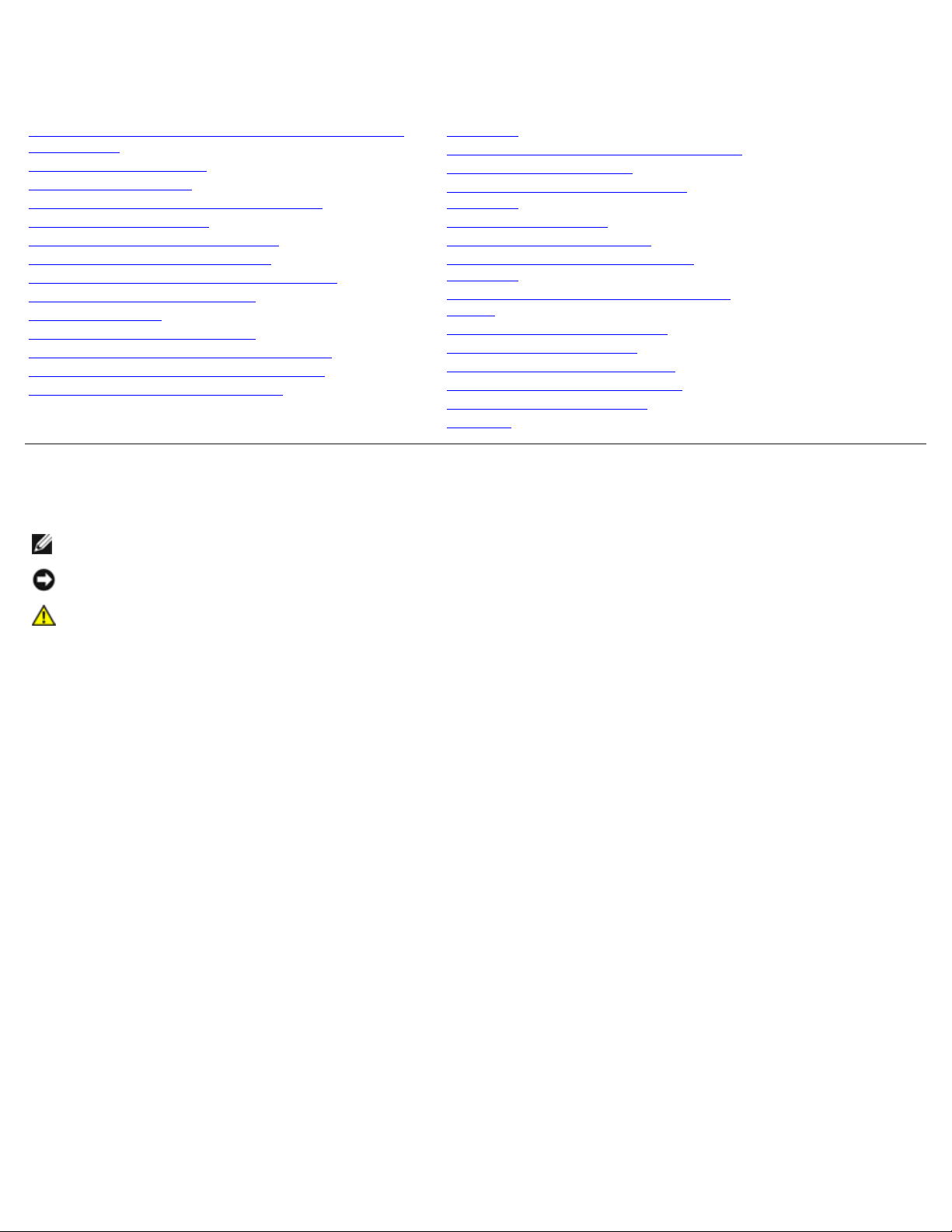
Guía del usuario de la impresora Dell™ 3130cn Color
Laser Printer
Guía del usuario de la impresora Dell™ 3130cn Color
Laser Printer
Búsqueda de información
Acerca de la impresora
Instalación de los cartuchos de impresión
Conexión de la impresora
Dell Printer Configuration Web Tool
Instalación de módulos opcionales
Instrucciones para el material de impresión
Carga del material de impresión
Panel del operador
Configuraciones de la impresora
Descripción de los menús de Herramientas
Descripción de los menús de la impresora
Acerca del software de la impresora
Impresión
Configuración de la impresión compartida
Descripción de las fuentes
Descripción de los mensajes de la
impresora
Eliminación de atascos
Guía de localización de fallos
Instalación de los controladores de
impresora
Impresión con Web Services on Devices
(WSD)
Mantenimiento de la impresora
Desinstalación de opciones
Especificaciones de la impresora
Impresión con el filtro UX (UNIX)
Impresión con CUPS (Linux)
Apéndice
Notas, avisos y precauciones
NOTA: Una NOTA indica información importante que le ayudará a usar mejor la impresora.
AVISO: un AVISO indica un posible daño al hardware o la pérdida de datos y le informa de cómo evitar el problema.
PRECAUCIÓN: un mensaje de PRECAUCIÓN indica la posibilidad de que el equipo resulte averiado, de
sufrir lesiones personales o incluso la muerte.
La información incluida en este documento está sujeta a cambios sin previo aviso.
© 2010 Dell Inc. Reservados todos los derechos.
Queda totalmente prohibido cualquier tipo de reproducción sin el permiso por escrito de Dell Inc.
Marcas comerciales utilizadas en este texto: Dell, el logotipo de DELL, Inspiron, Dell Precision, Dimension, OptiPlex, Latitude,
PowerEdge, PowerVault, PowerApp y Dell OpenManage son marcas comerciales de Dell Inc.; Intel, Pentium y Celeron son
marcas comerciales registradas de Intel Corporation; Microsoft, Windows, Windows Server, MS-DOS y Windows Vista son
marcas comerciales o marcas comerciales registradas de Microsoft Corporation en los Estados Unidos o en otros países. EMC
es la marca comercial registrada de EMC Corporation; ENERGY STAR es una marca comercial registrada de la Agencia de
Protección Medioambiental de los Estados Unidos. Como ENERGY STAR Partner, Dell Inc. ha determinado que este producto
cumple las directrices ENERGY STAR sobre eficiencia energética; Adobe y Photoshop son marcas comerciales registradas o
marcas comerciales de Adobe Systems Incorporated en los Estados Unidos y/o en otros países.
Es posible que se utilicen otras marcas y nombres comerciales en este documento para hacer referencia a las entidades
propietarias de dichas marcas y nombres o a sus productos. Dell Inc. renuncia a cualquier interés de propiedad en las marcas
comerciales y los nombres comerciales que no sean los suyos propios.
Nuestro software de impresora utiliza algunos de los códigos definidos por el Independent JPEG Group.
DERECHOS RESTRINGIDOS DEL GOBIERNO DE LOS ESTADOS UNIDOS
Este software y la documentación se suministran con DERECHOS RESTRINGIDOS. El uso, la copia o la divulgación por el
gobierno está sujeto a ciertas restricciones tal y como se expresa en el apartado (c)(1)(ii) de la cláusula sobre derechos de
datos técnicos y de software informático del DFARS 252.227-7013 y en las normas aplicables del FAR: Dell Inc., One Dell
Way, Round Rock, Texas, 78682, EE.UU.
Septiembre 2010 Rev. A03
Page 2
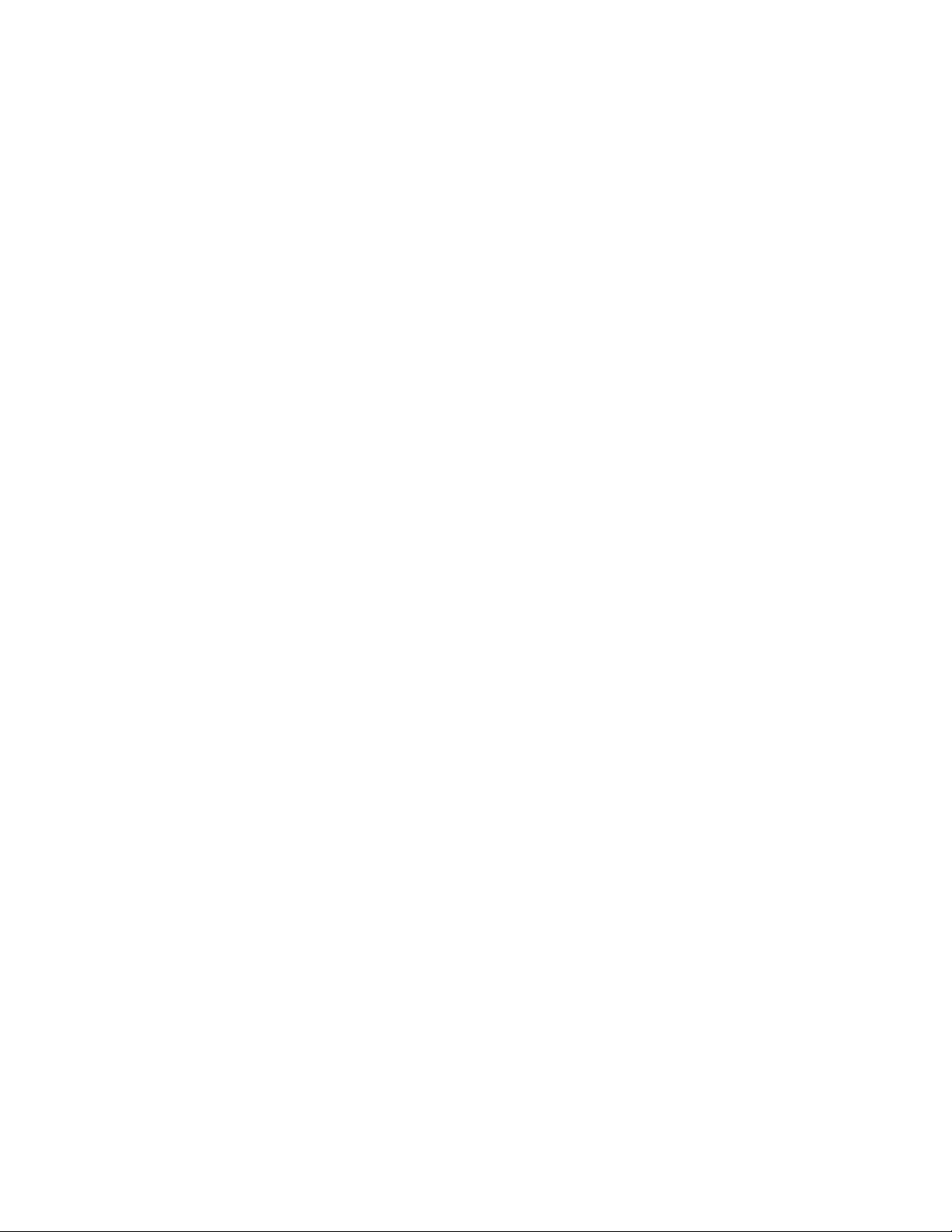
Page 3
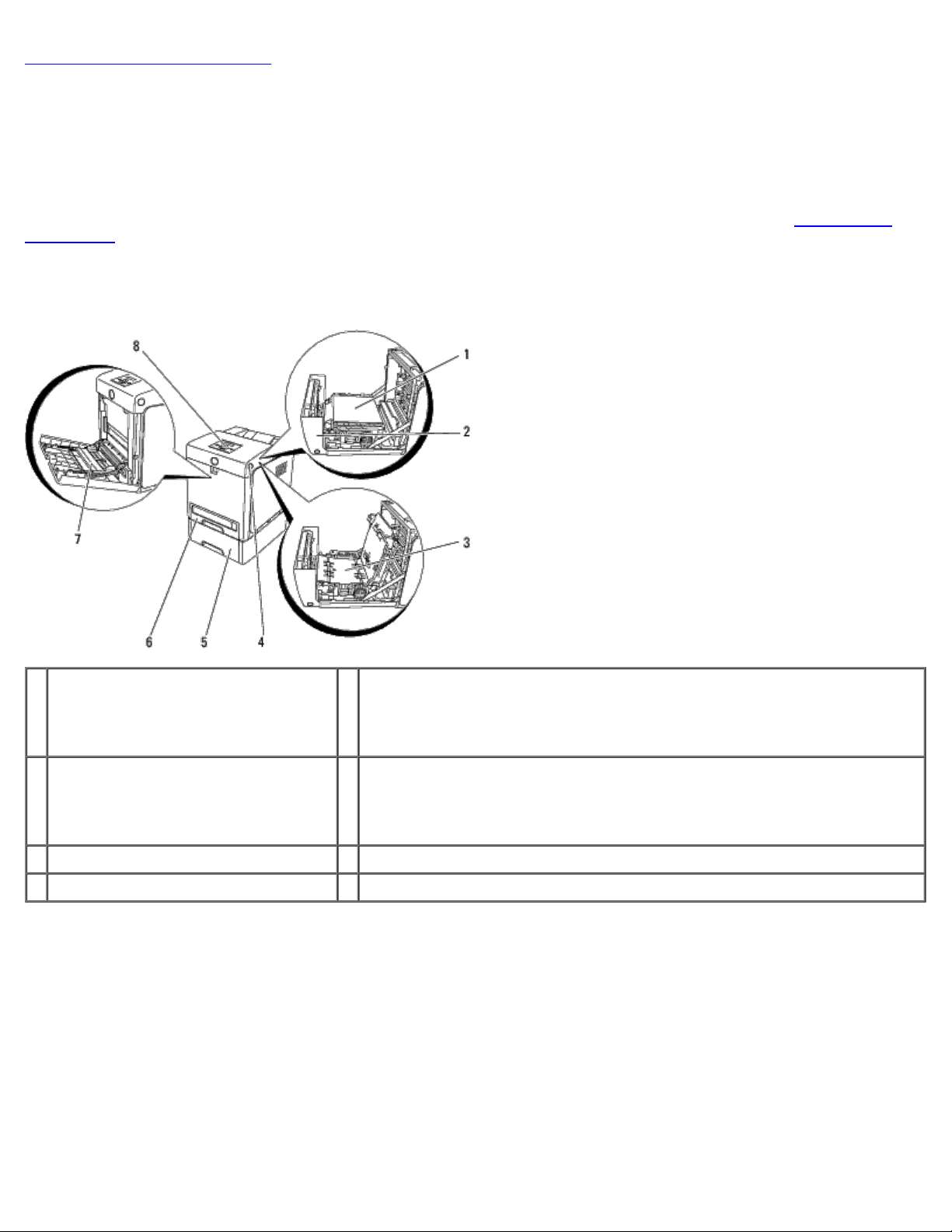
Regreso a la pantalla de contenido
Guía del usuario de la impresora Dell™ 3130cn Color
Laser Printer
Haga clic en los enlaces de la izquierda para obtener información sobre las funciones, las opciones y el funcionamiento de la
impresora. Para obtener información sobre el resto de la documentación incluida con la impresora, consulte "Búsqueda de
información".
Vista frontal
Alimentador de 550 hojas (opcional)
1 Unidad de correa 5
Cubierta frontal
2
NOTA: Podrá abrir la cubierta frontal
pulsando el botón lateral.
3 Duplexador (opcional) 7 Alimentador multiuso (MPF)
4 Botón lateral 8 Panel del operador
NOTA: Su impresora permite un máximo de 3 bandejas (Bandeja 1,
Alimentador de 550 hojas y Alimentador multiuso (MPF)).
6 Bandeja 1
Vista trasera
Page 4
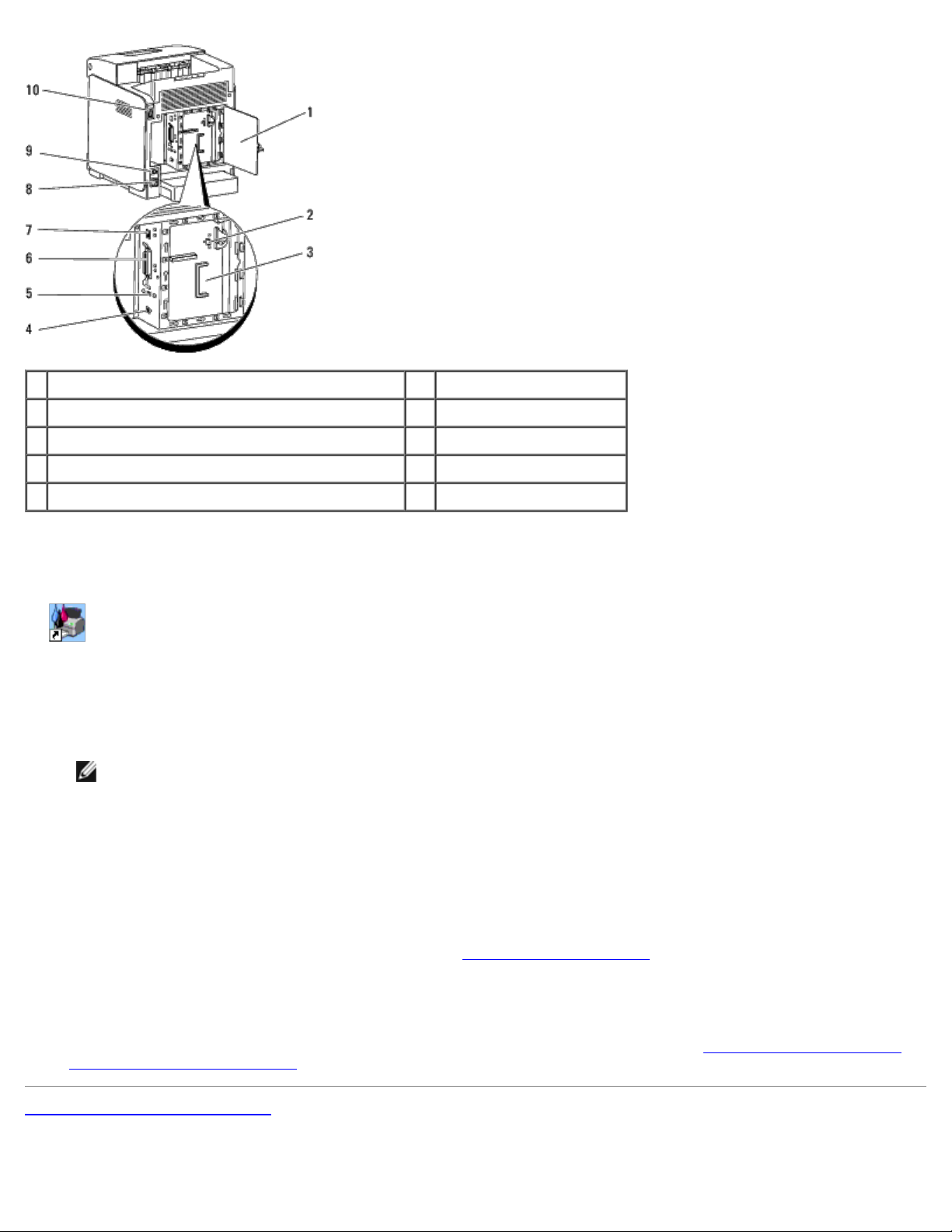
1 Cubierta de la placa de control 6 Puerto paralelo
2 Conector de adaptador de protocolo de red 7 Puerto Ethernet
3 Placa de control 8 Conector de alimentación
4 Puerto USB 9 Botón de reinicio
5 Conector de adaptador de impresora inalámbrico 10 Interruptor principal
Para solicitar cartuchos de tóner de repuesto o suministros a Dell:
1. Haga doble clic en el icono en el escritorio.
Si no encuentra el icono en el escritorio, lleve a cabo el siguiente procedimiento.
a. Haga clic en un archivo DLRMM.EXE de "C:\Archivos de programa\Impresoras Dell\Programas
Adicionales Láser Color\Pedidos Nuevos".
NOTA: "C:\Archivos de programa\" puede variar según el destino de la carpeta en la que instaló el software y
la documentación de Dell.
b. Haga clic en Archivo en la barra de herramientas y, a continuación, en Crear acceso directo en el menú
desplegable que aparece.
c. Haga clic con el botón derecho en el icono del acceso directo creado.
d. Elija Enviar a en el menú desplegable y, a continuación, haga clic en Escritorio (crear acceso directo) en el
submenú que aparece.
2. Visite el sitio Web de suministros de impresora Dell en www.dell.com/supplies
impresora Dell por teléfono.
Para obtener un mejor servicio, tenga disponible la Etiqueta de servicio de impresora Dell.
Para obtener ayuda sobre cómo encontrar el número de la Etiqueta de servicio, consulte "Código de servicio rápido y
número de etiqueta de servicio".
Regreso a la pantalla de contenido
o realice su pedido de suministros de
Page 5
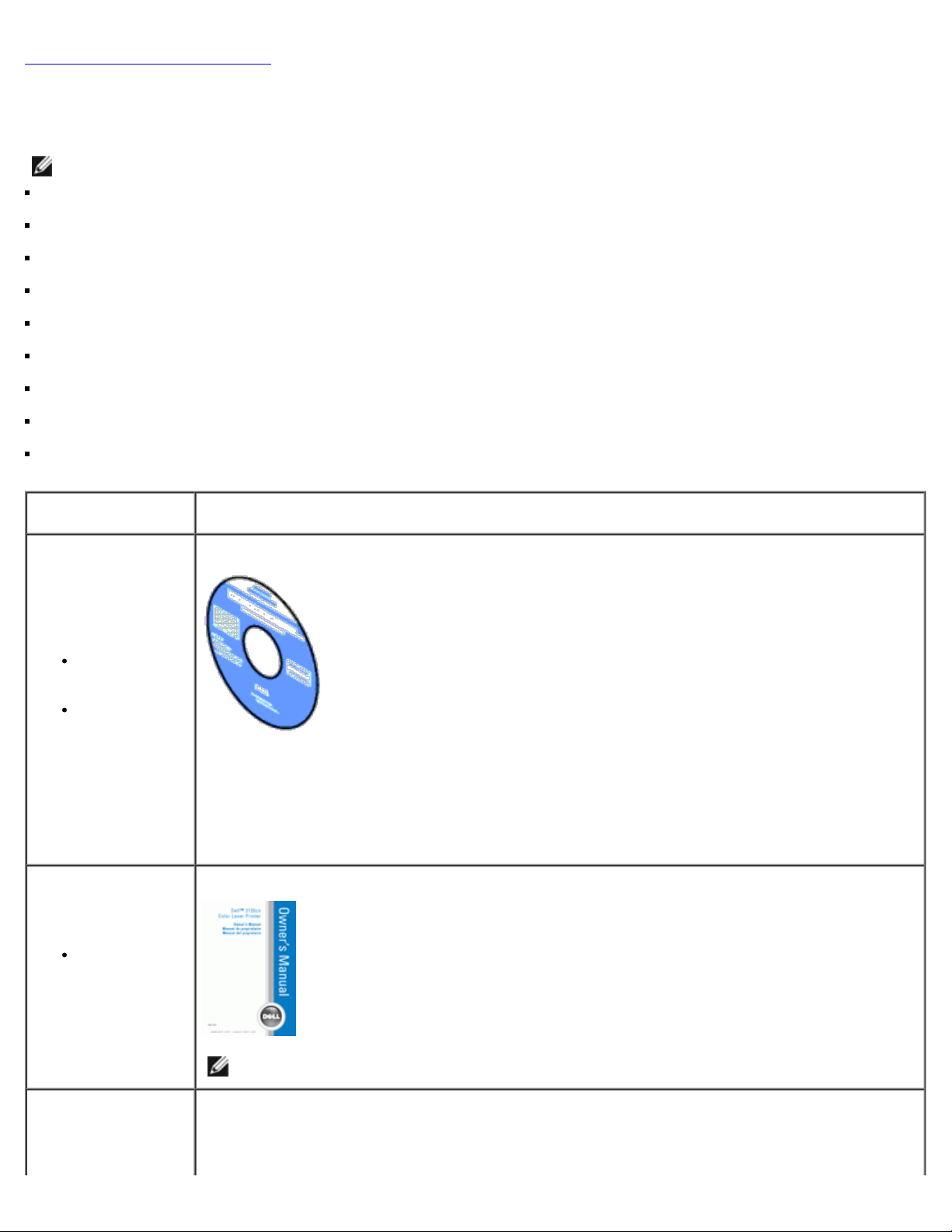
Regreso a la pantalla de contenido
Búsqueda de información
NOTA: Las opciones siguientes se venden por separado.
Cable USB
Cable Ethernet
Cable paralelo
Adaptador de impresora inalámbrico
Adaptador de protocolo de red
Alimentador de 550 hojas
Duplexador
Disco duro
Memoria de 512 ó 1024 MB
¿Qué busca? Encuéntrelo aquí
CD Controladores y utilidades
Controladores
para la
impresora
Guía del
usuario
El CD Controladores y utilidades contiene Setup Video (Configuración de vídeo), documentación y
controladores para la impresora. Puede utilizar el CD para desinstalar/reinstalar los controladores o
acceder a la configuración de vídeo (Setup Video) y a la documentación.
Es posible que se incluyan archivos Readme en el CD para proporcionar actualizaciones recientes
sobre cambios técnicos en la impresora o material de referencia técnica avanzada para usuarios
expertos o técnicos.
Manual del propietario
Información
sobre el uso de
la impresora
NOTA: El Manual del propietario podría no encontrarse disponible en su país o región.
Guía de información del producto
Page 6
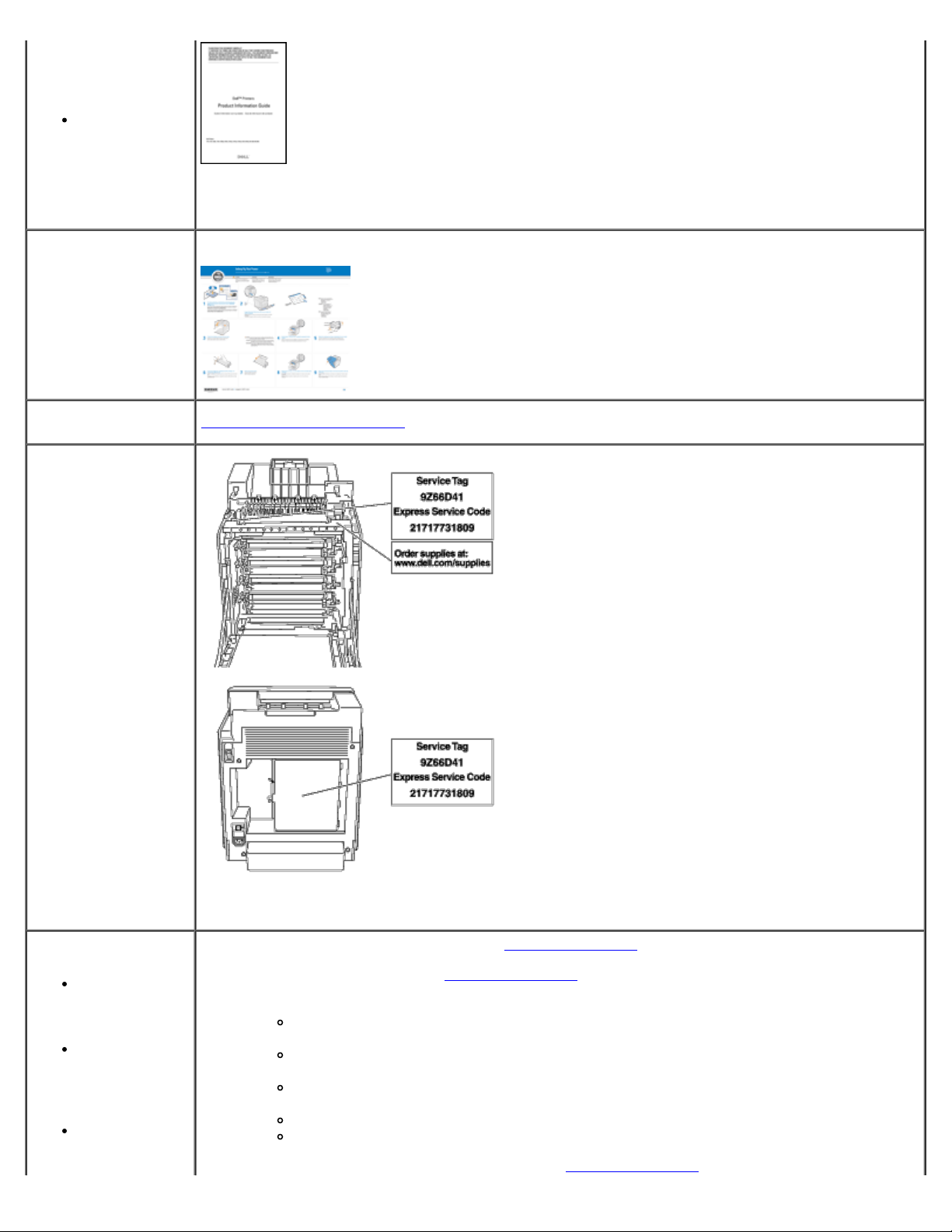
Información de
seguridad
Información de
garantía
Información sobre la
configuración de la
impresora
PRECAUCIÓN: Lea y siga todas las instrucciones de seguridad de la Guía de información
del producto antes de configurar y utilizar la impresora.
Diagrama de configuración
Solución de
Problemas
Código de servicio
rápido y número de
etiqueta de servicio
Guía de localización de fallos
Controladores
más recientes
para la
impresora
Respuestas a
preguntas de
servicio y
asistencia
técnica
Documentación
de la impresora
Los números de Código de servicio rápido y Etiqueta de servicio están ubicados en el interior de la
cubierta frontal y en el exterior de la cubierta de la placa de control de la impresora.
Visite el sitio Web de asistencia de Dell en support.dell.com
El sitio Web de asistencia de Dell, support.dell.com proporciona varias herramientas en línea,
entre las que se incluyen:
Soluciones - consejos y sugerencias para solucionar problemas, artículos de técnicos y
cursos en línea
Actualizaciones - información de actualización de componentes, como el controlador de
la impresora
Atención al cliente - información de contacto, estado de pedidos, garantía e información
de reparación
Descargas - controladores
Manuales - documentación de la impresora y especificaciones del producto
Podrá acceder al sitio Web de asistencia de Dell en support.dell.com
. Seleccione su región en la
Page 7
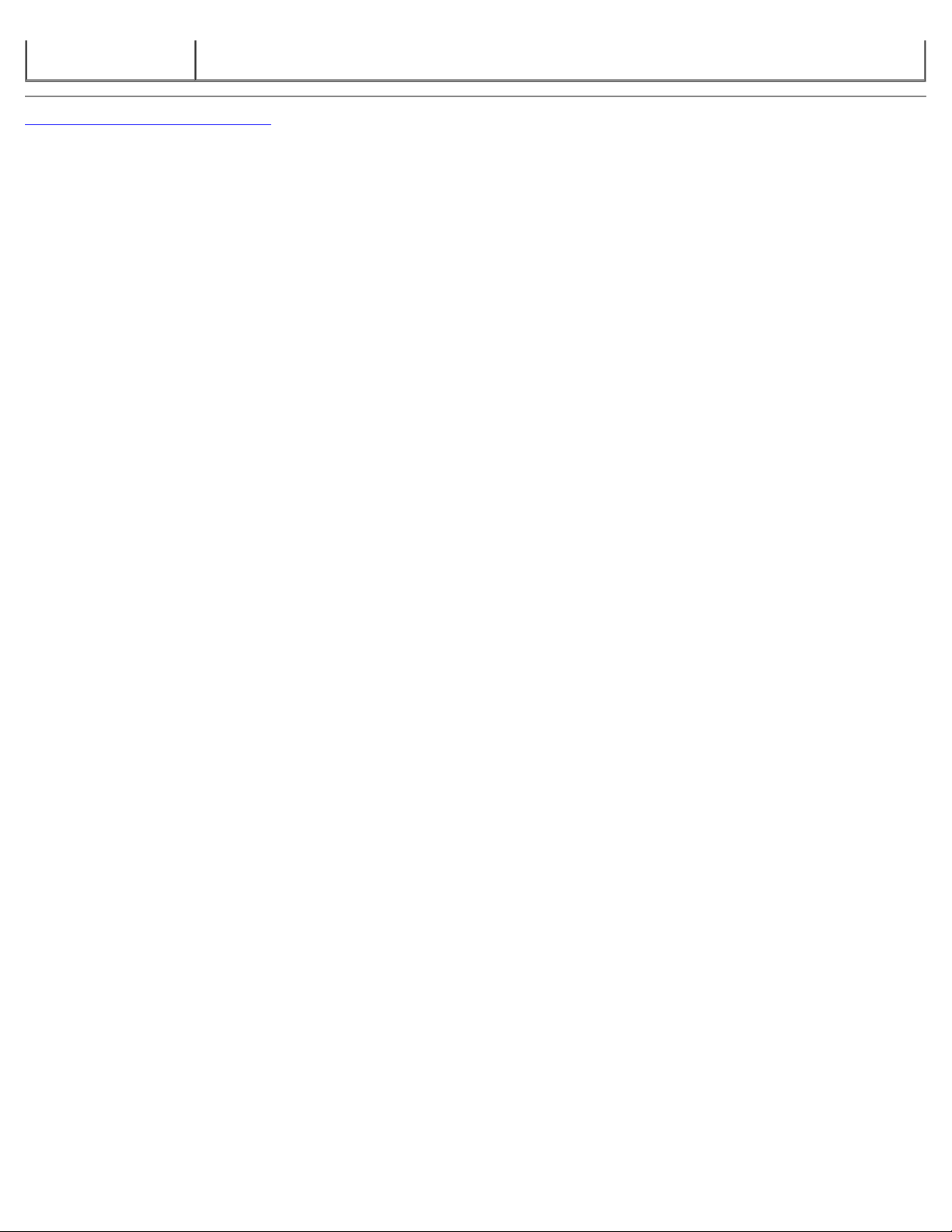
página de asistencia y proporcione la información solicitada para acceder a las herramientas de
ayuda y a la información.
Regreso a la pantalla de contenido
Page 8
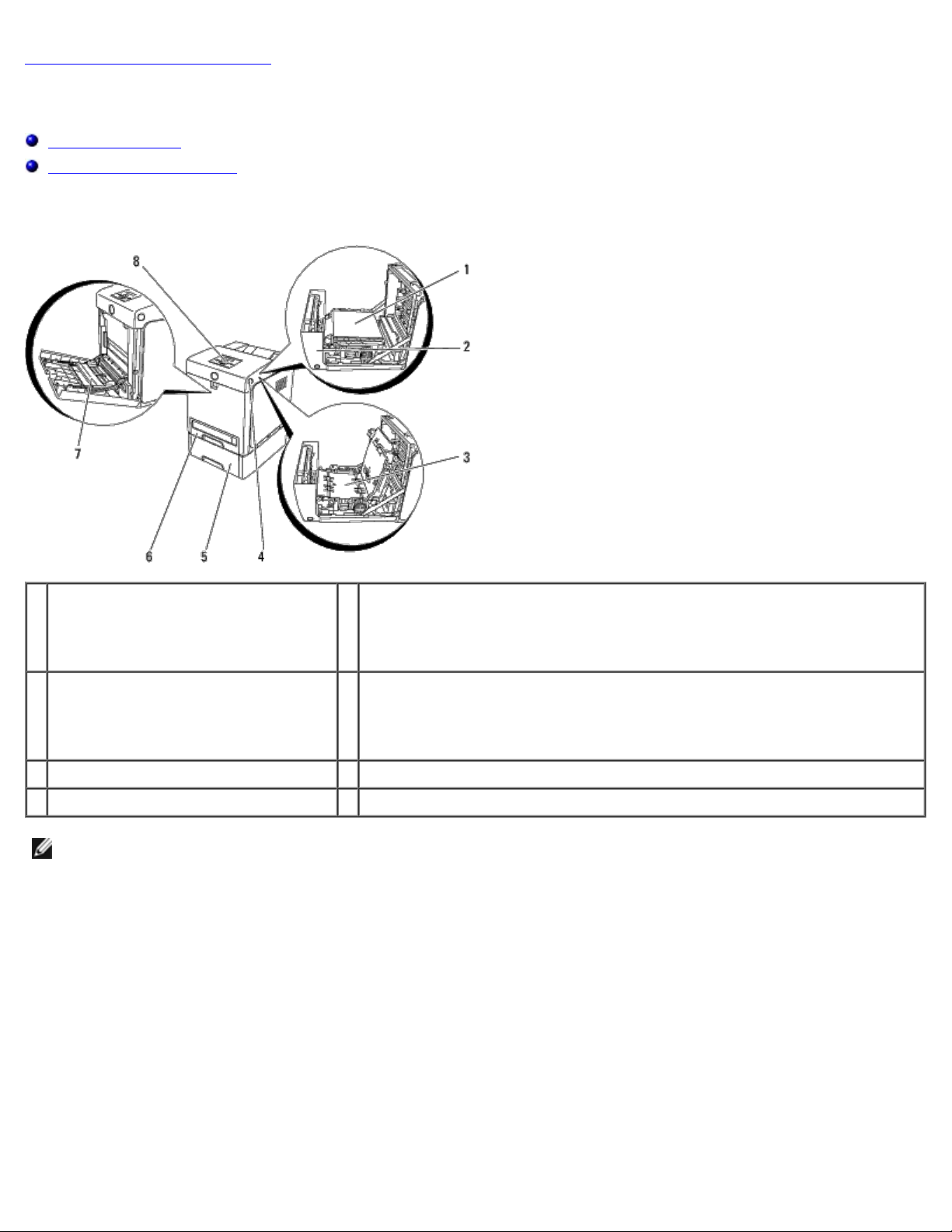
Regreso a la pantalla de contenido
Acerca de la impresora
Panel del operador
Protección de la impresora
En las siguientes ilustraciones se muestra la impresora Dell™ 3130cn Color Laser Printer.
Alimentador de 550 hojas (opcional)
1 Unidad de correa 5
Cubierta frontal
2
NOTA: Podrá abrir la cubierta frontal
pulsando el botón lateral.
3 Duplexador (opcional) 7 Alimentador multiuso (MPF)
4 Botón lateral 8 Panel del operador
NOTA: Si utiliza la impresora con el alimentador multiuso (MPF) abierto, no coloque la impresora bajo la luz directa del
sol. De hacerlo, podría producirse un fallo o una imagen de pantalla anómala.
Habilite suficiente espacio para abrir la bandeja, las cubiertas y las opciones de la impresora. También es importante dejar
suficiente espacio alrededor de la impresora para que haya una ventilación adecuada.
NOTA: Su impresora permite un máximo de 3 bandejas (Bandeja 1,
Alimentador de 550 hojas y Alimentador multiuso (MPF)).
6 Bandeja 1
Page 9
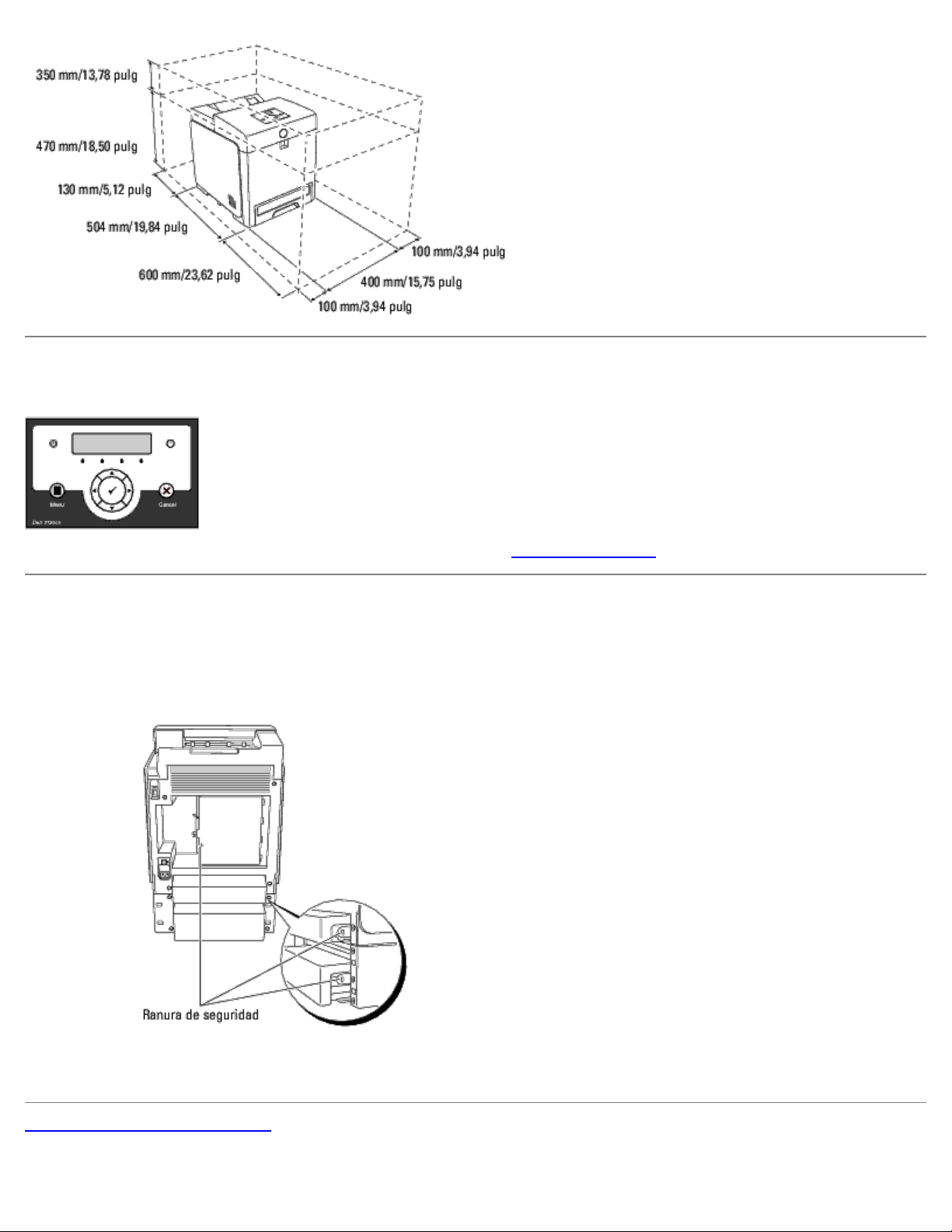
Panel del operador
Para obtener más información sobre el panel del operador, consulte "Panel del operador".
Protección de la impresora
Para proteger la impresora frente a robo, podrá utilizar el candado Kensington opcional.
Coloque el candado Kensington en la ranura de seguridad de la impresora.
Para obtener más información, consulte las instrucciones de empleo suministradas con el candado Kensington.
Regreso a la pantalla de contenido
Page 10
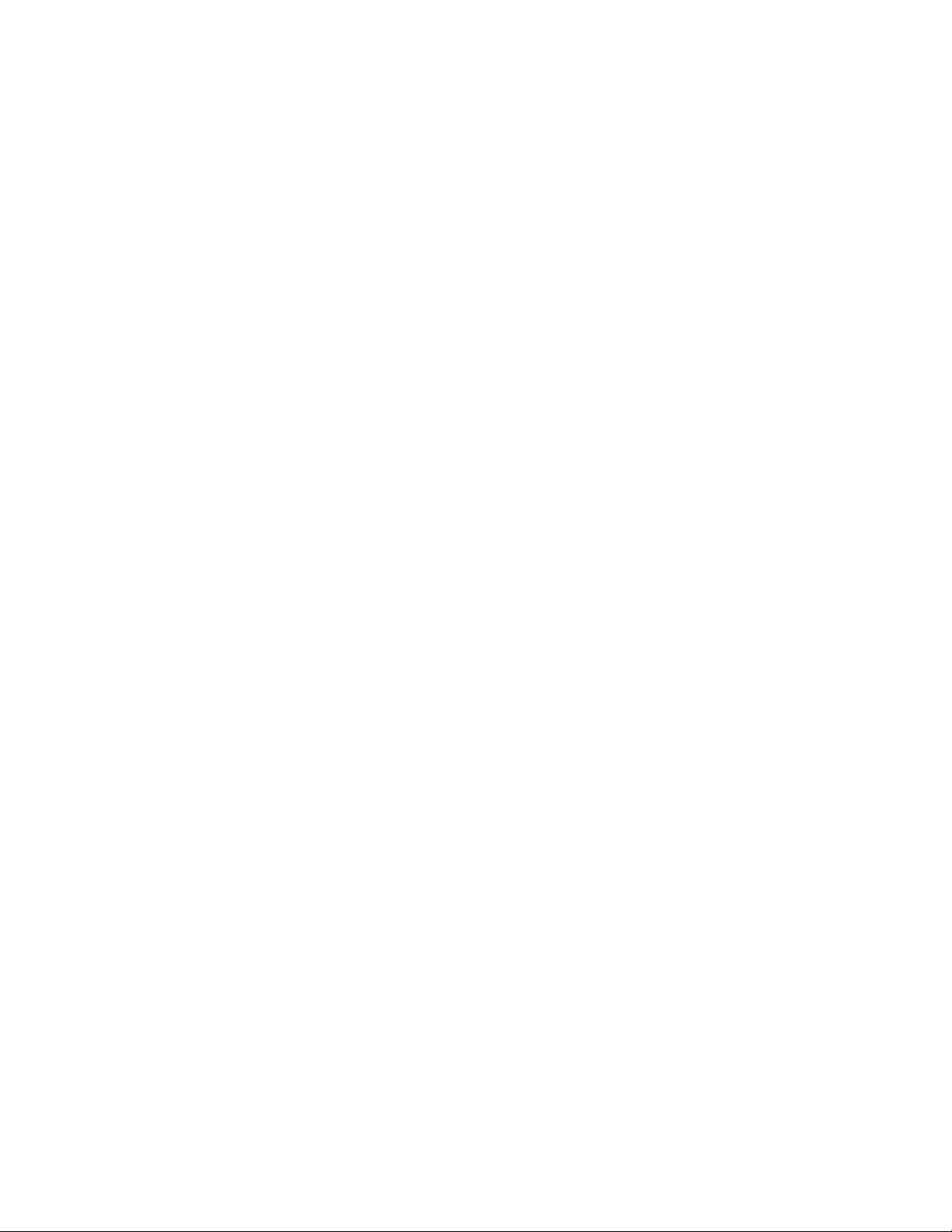
Page 11
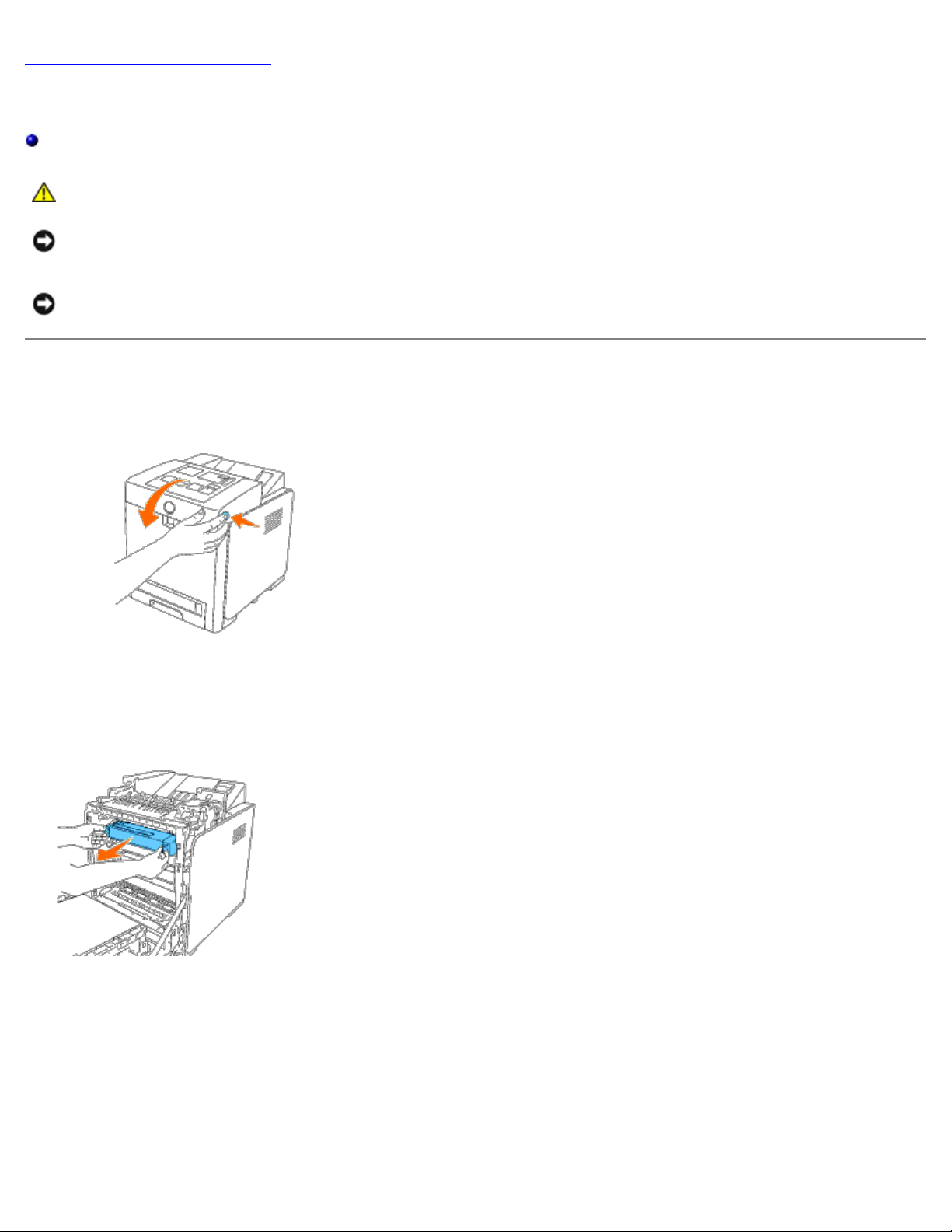
Regreso a la pantalla de contenido
Instalación de los cartuchos de impresión
Instalación de los cartuchos de impresión
PRECAUCIÓN: Antes de realizar cualquiera de los procedimientos siguientes, siga las instrucciones de
seguridad de la Guía de información del producto.
AVISO: Para proteger los tambores de los cartuchos de impresión de la luz intensa, cierre la cubierta frontal antes de
cinco minutos. Si la cubierta frontal permanece abierta durante más de cinco minutos, la calidad de impresión podría
deteriorarse.
AVISO: Asegúrese de que nada roce o raye la superficie (película negra) de la unidad de correa. La presencia de
rayas, suciedad o grasa de las manos en la película de la unidad de correa podría afectar a la calidad de impresión.
Instalación de los cartuchos de impresión
1. Pulse el botón lateral y abra la cubierta frontal.
2. Extraiga el cartucho de impresión insertado en la ranura de cartucho superior agarrándolo por las dos asas y tirando de
él hacia afuera.
3. Agite el cartucho de impresión 5 ó 6 veces para distribuir el tóner uniformemente.
Page 12
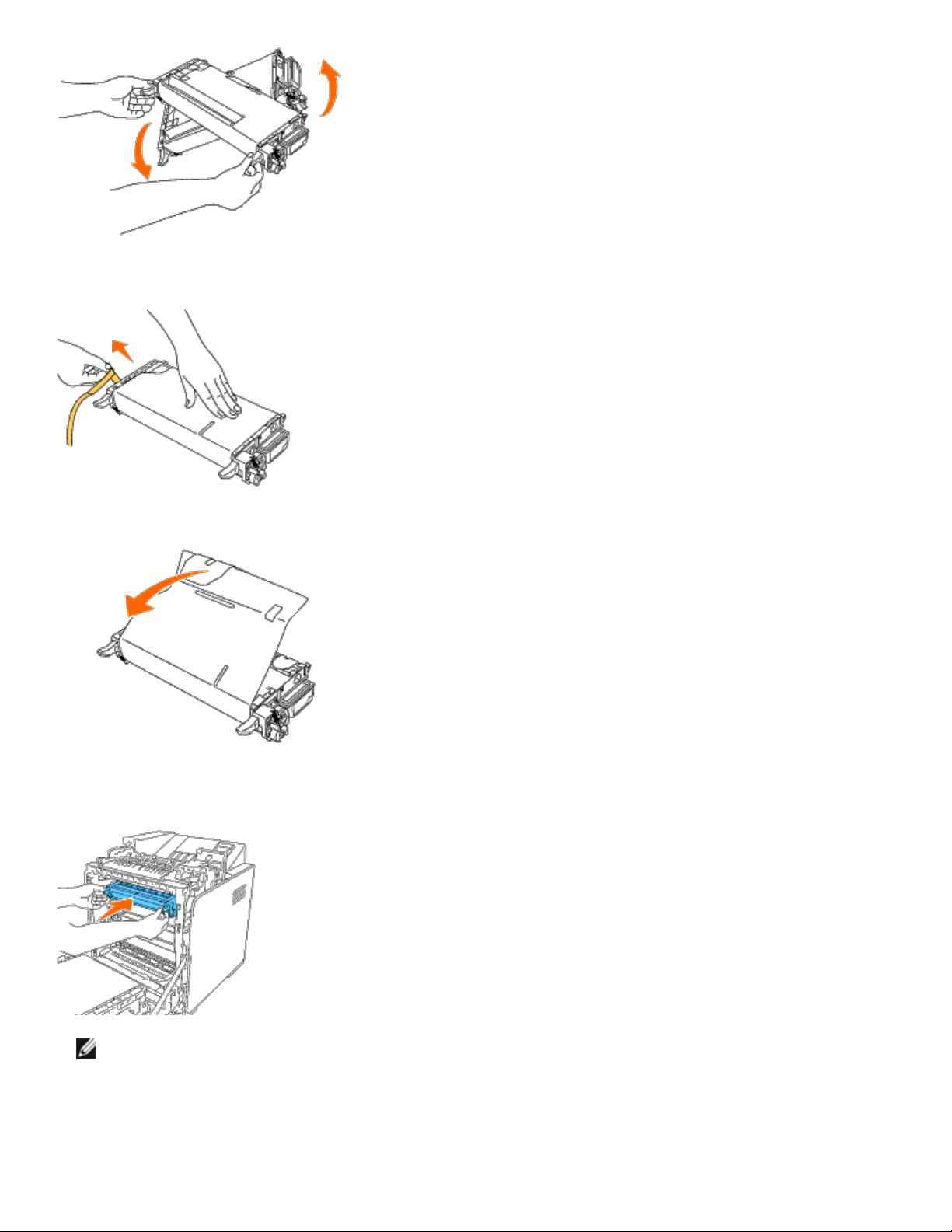
4. Extraiga el precinto naranja-amarillo completamente del cartucho. Éste tiene una longitud aproximada de 856 mm.
5. Retire la cubierta de protección negra del cartucho de impresión.
6. Agarre las dos asas del cartucho de impresión y deslice el cartucho al interior de la ranura del mismo color. Asegúrese
de que el cartucho está totalmente insertado en la ranura correcta.
NOTA: Las ranuras de cartuchos están alineadas de arriba a abajo en el orden siguiente: Negro, Cian, Magenta y
Amarillo.
7. Repita los pasos 2 a 6 para instalar los demás cartuchos de impresión.
8. Retire la hoja de instrucciones situada en la parte superior de la impresora.
9. Una vez instalados todos los cartuchos de impresión, cierre la cubierta frontal.
Page 13
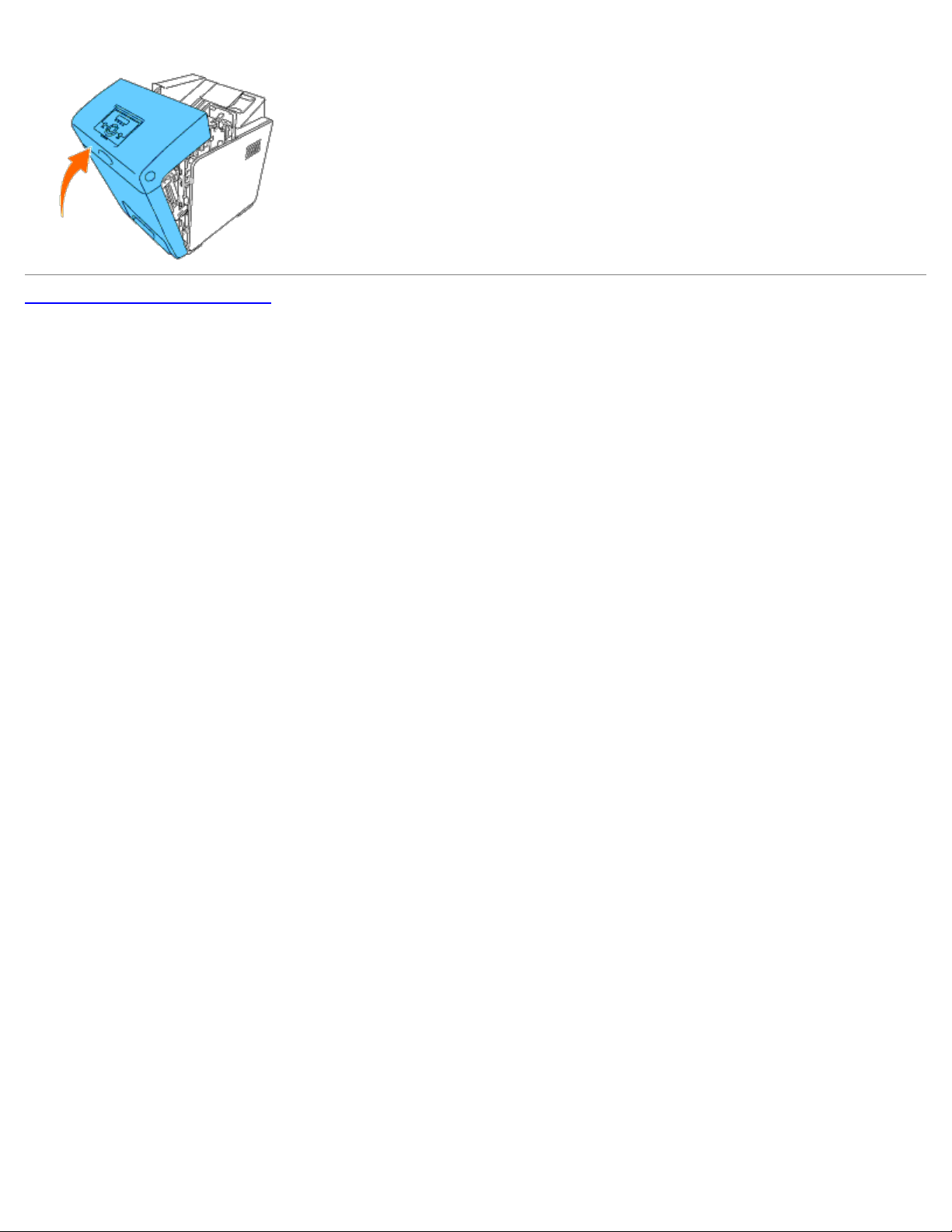
Regreso a la pantalla de contenido
Page 14
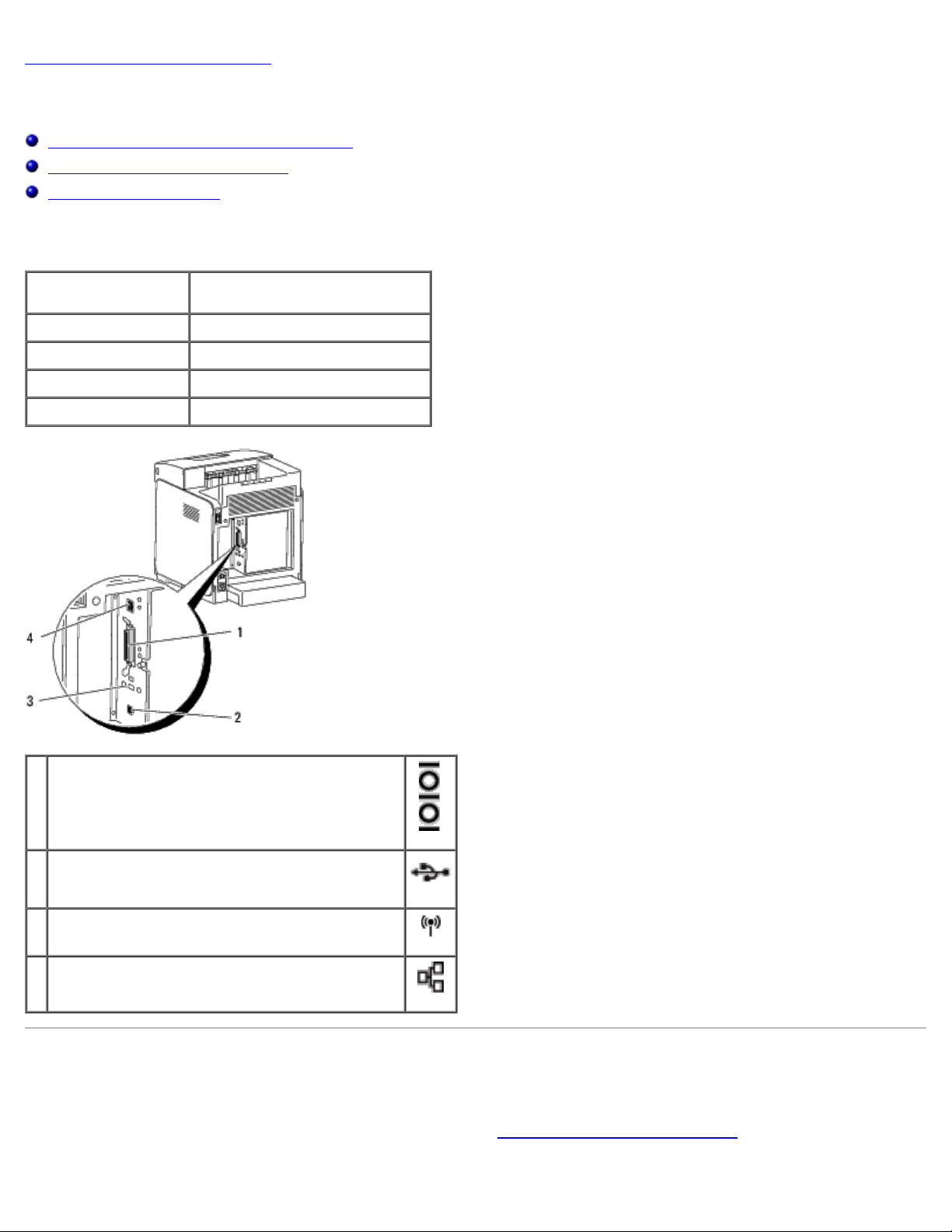
Regreso a la pantalla de contenido
Los sistemas operativos Microsoft® Windows® 2000, Windows XP, Windows XP 64-bit Edition, Windows Server® 2003,
Conexión de la impresora
Conexión directa de la impresora al equipo
Conexión de la impresora a la red
Uso del botón de RESET
El cable de interconexión de la impresora Dell™ 3130cn Color Laser Printer debe cumplir los siguientes requisitos:
Tipo de conexión Especificaciones de conexión
Paralelo IEEE 1284
USB USB 2.0
Conexión inalámbrica IEEE802.11b/802.11g
Ethernet 10 Base-T/100 Base-TX
1 Puerto paralelo
Puerto USB
2
3 Conector de adaptador de impresora inalámbrico
4 Puerto Ethernet
Conexión directa de la impresora al equipo
Una impresora local es una impresora conectada al ordenador mediante un cable USB o paralelo. Si la impresora está
conectada a una red y no al equipo, omita esta sección y vaya a "Conexión de la impresora a la red
".
Page 15
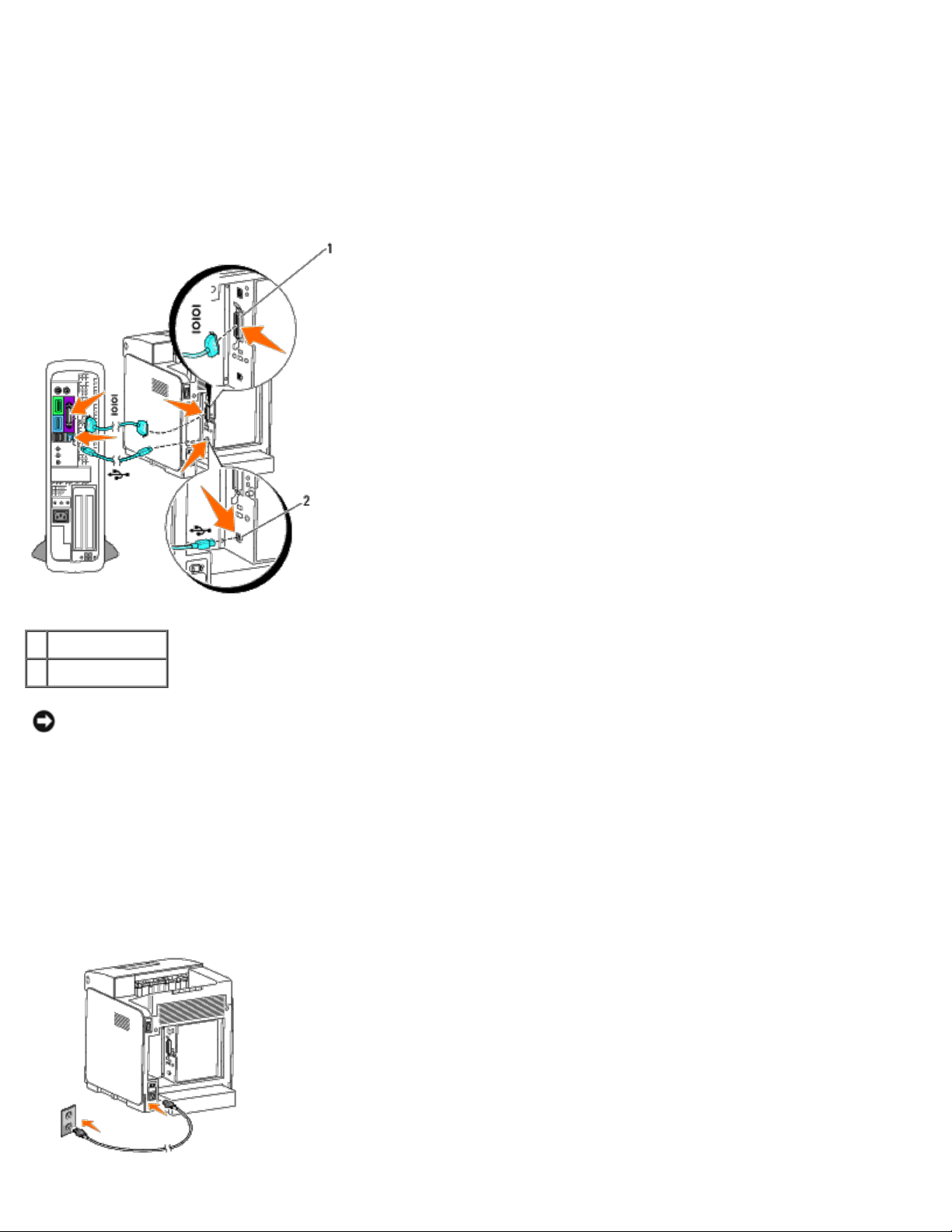
Windows Server 2003 x64 Edition, Windows Server 2008, Windows Server 2008 64-bit Edition, Windows Server 2008 R2 64-
bit Edition, Windows Vista®, Windows Vista 64-bit Edition, Windows 7, Windows 7 64-bit Edition y Mac OS® X o superiores
admiten conexiones USB. Algunos equipos UNIX® y Linux también admiten conexiones USB. Para saber si el sistema que está
utilizando admite USB, consulte la documentación del sistema operativo del ordenador.
Para conectar la impresora a un equipo:
1. Asegúrese de que la impresora, el equipo y cualquier otro dispositivo conectado están apagados y desenchufados.
2. Conecte la impresora al equipo mediante un cable USB o paralelo.
1 Puerto paralelo
2 Puerto USB
AVISO: No conecte un cable USB al teclado USB.
Un puerto USB/paralelo necesita un cable USB/paralelo. Haga coincidir el símbolo USB/paralelo del cable con el símbolo
USB/paralelo de la impresora.
Conecte el otro extremo del cable en un puerto USB o paralelo de la parte posterior del ordenador.
Encendido de la impresora
1. Conecte el cable de alimentación a la impresora y enchúfelo a una toma de corriente.
Page 16
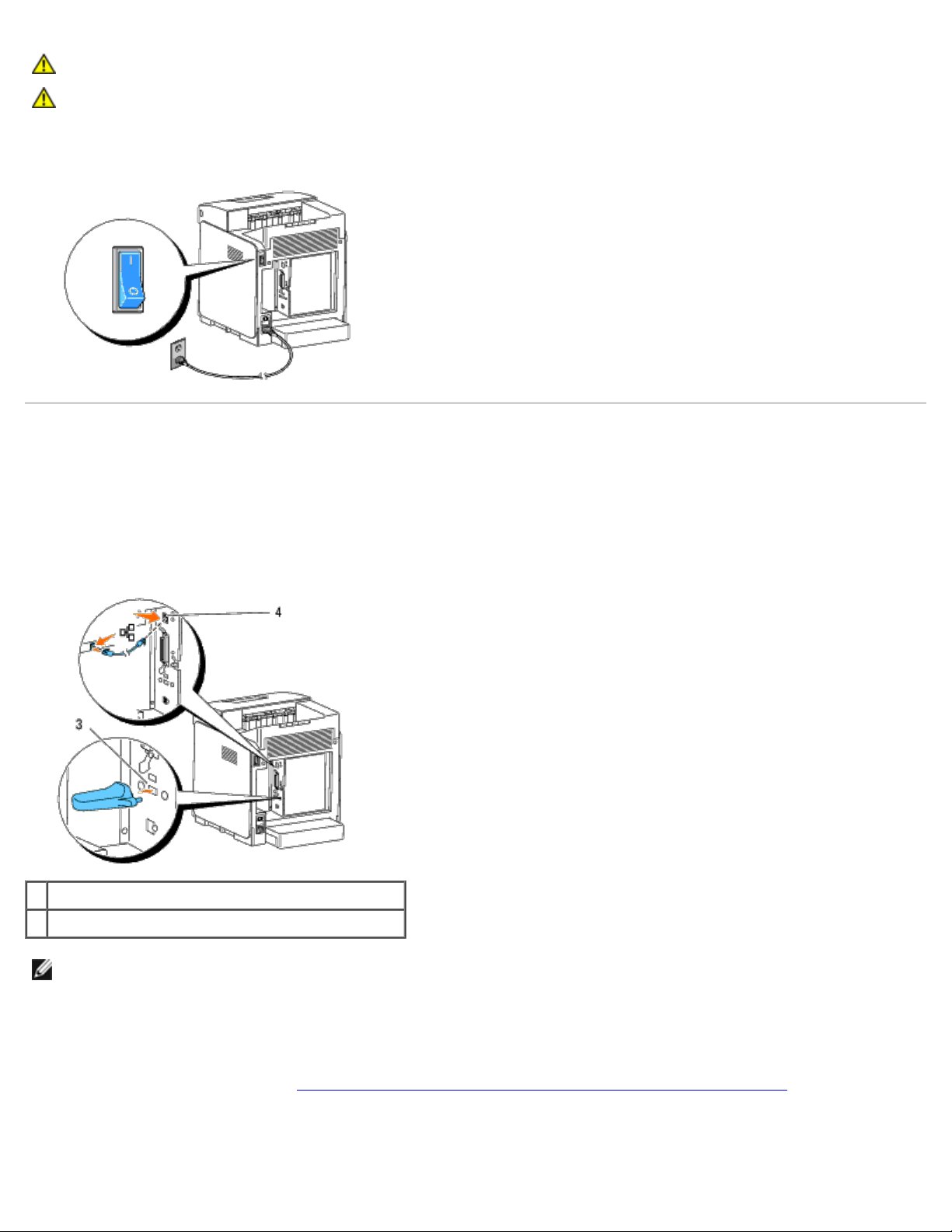
PRECAUCIÓN: No use cables alargadores ni regletas.
PRECAUCIÓN: La impresora no deberá enchufarse a un sistema de SAI (Sistema de alimentación
ininterrumpida).
2. Encienda el equipo y la impresora. Cuando use el cable USB, el controlador de USB se instalará de forma automática.
Conexión de la impresora a la red
Para conectar la impresora a una red:
1. Asegúrese de que la impresora, el equipo y cualquier otro dispositivo conectado están apagados y desenchufados.
2. Conecte la impresora a la red utilizando un cable Ethernet o el adaptador de impresora inalámbrico.
3 Conector de adaptador de impresora inalámbrico
4 Puerto Ethernet
NOTA: Cuando esté instalado el adaptador de impresora inalámbrico, no podrá utilizar el puerto Ethernet para una
conexión cableada.
Para conectar la impresora a la red, conecte un extremo del cable Ethernet al puerto Ethernet de la parte posterior de la
impresora y el otro extremo a una interconexión o un concentrador LAN. Para la conexión inalámbrica, inserte el adaptador
de impresora inalámbrico al conector de adaptador de impresora inalámbrico de la parte posterior de la impresora.
Para una conexión cableada, consulte "Instalación y configuración del adaptador de impresora inalámbrico"
.
Encendido de la impresora
Page 17
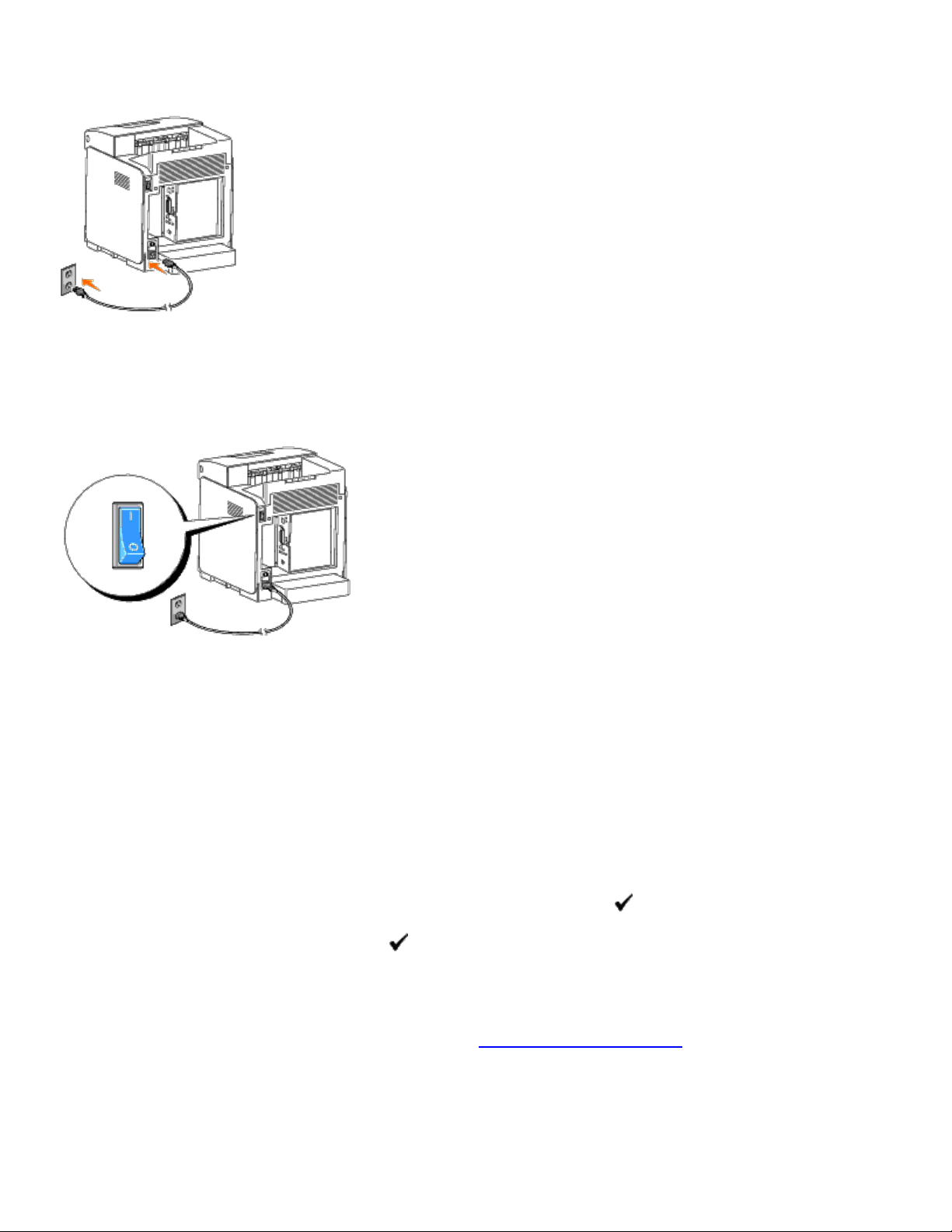
1. Enchufe un extremo del cable de alimentación de la impresora al conector que hay en la parte posterior de ésta y el
otro extremo a un enchufe con toma de tierra.
No use cables alargadores ni regletas.
La impresora no deberá enchufarse a un sistema de SAI (Sistema de alimentación ininterrumpida).
2. Encienda el equipo y la impresora.
Impresión y comprobación de la página de configuraciones de la
impresora
Imprima la página de configuraciones de la impresora.
Si utiliza el panel del operador
1. Pulse el botón Menu.
2. Asegúrese de que aparece Informe/Lista y, a continuación, pulse el botón
3. Aparecerá Config. Impres.. Pulse el botón
Se imprimirá la página de configuraciones de la impresora.
4. Si la dirección IP muestra un valor distinto de 0.0.0.0 (valor predeterminado de fábrica) o 169.254.xx.xx, la impresora
tendrá una dirección IP asignada y almacenada. Vaya a "Verificación de los valores IP
(Ajustar).
Si utiliza Herramientas
(Ajustar).
."
1. Haga clic en Inicio ® Todos los programas ® Impresoras Dell ® Dell 3130cn Color Laser Printer ®
Page 18
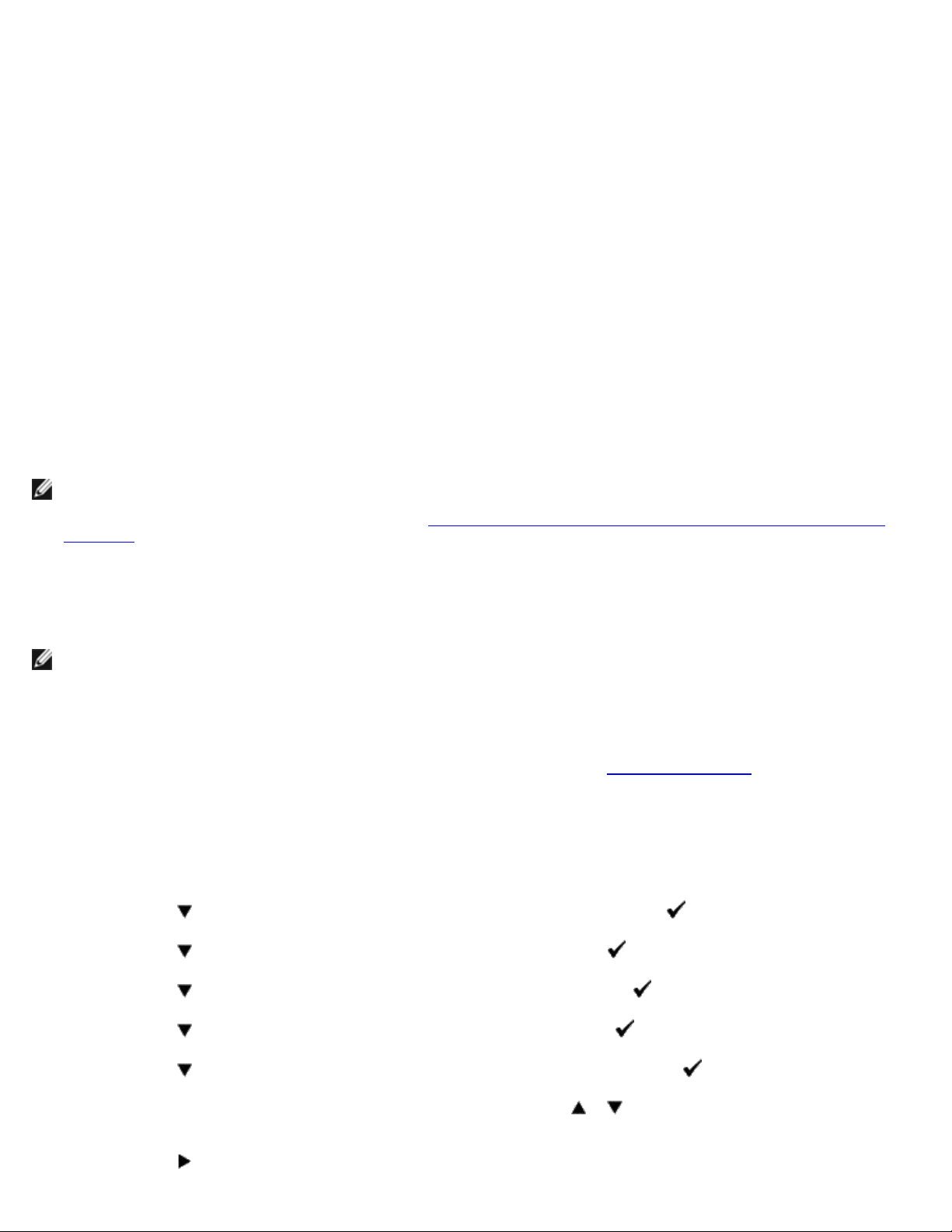
Herramientas.
Se abrirá el cuadro de diálogo Seleccionar impresora.
2. Haga clic en Dell 3130cn Color Laser PCL 6 que aparece en la lista de Nombre de la Impresora y, a continuación,
haga clic en OK.
Se abrirá Herramientas.
3. Haga clic en la ficha Informe de las Configuraciones de la Impresora.
4. En la lista de la izquierda de la página, seleccione Informes.
Aparecerá la página Informes.
5. Haga clic en el botón Configuraciones de la Impresora.
Se imprimirá la página de configuraciones de la impresora.
Asignación de una dirección IP
NOTA: Cuando asigne una dirección IP manualmente en Modo IPv6, utilice la herramienta Dell Printer
Configuration Web Tool. Para abrir Dell Printer Configuration Web Tool, emplee la dirección de enlace local (para
comprobar una dirección de enlace local, consulte "Impresión y comprobación de la página de configuraciones de la
impresora").
Las direcciones IP son números únicos compuestos por cuatro secciones separadas por puntos, que pueden incluir hasta tres
dígitos en cada sección, por ejemplo, 111.222.33.44.
La asignación de una dirección IP que ya se encuentre en uso puede ocasionar problemas de funcionamiento de la red.
NOTA: La asignación de una dirección IP se considera como una función avanzada, que normalmente realiza un
administrador del sistema.
Si utiliza el panel del operador
Para obtener más información sobre cómo utilizar el panel del operador, consulte "Panel del operador".
1. Encienda la impresora.
Aparecerá el texto Listo Imprimir.
2. Pulse el botón Menu.
3. Pulse el botón hasta que aparezca Menú Admin y, a continuación, pulse el botón (Ajustar).
4. Pulse el botón
5. Pulse el botón
hasta que aparezca Red y, a continuación, pulse el botón (Ajustar).
hasta que aparezca TCP/IP y, a continuación, pulse el botón (Ajustar).
6. Pulse el botón
7. Pulse el botón
8. El cursor se sitúa en el primer dígito de la dirección IP. Pulse el botón
dirección IP.
9. Pulse el botón
hasta que aparezca IPv4 y, a continuación, pulse el botón (Ajustar).
hasta que aparezca Dirección IP y, a continuación, pulse el botón (Ajustar).
.
o para introducir los números para la
Page 19
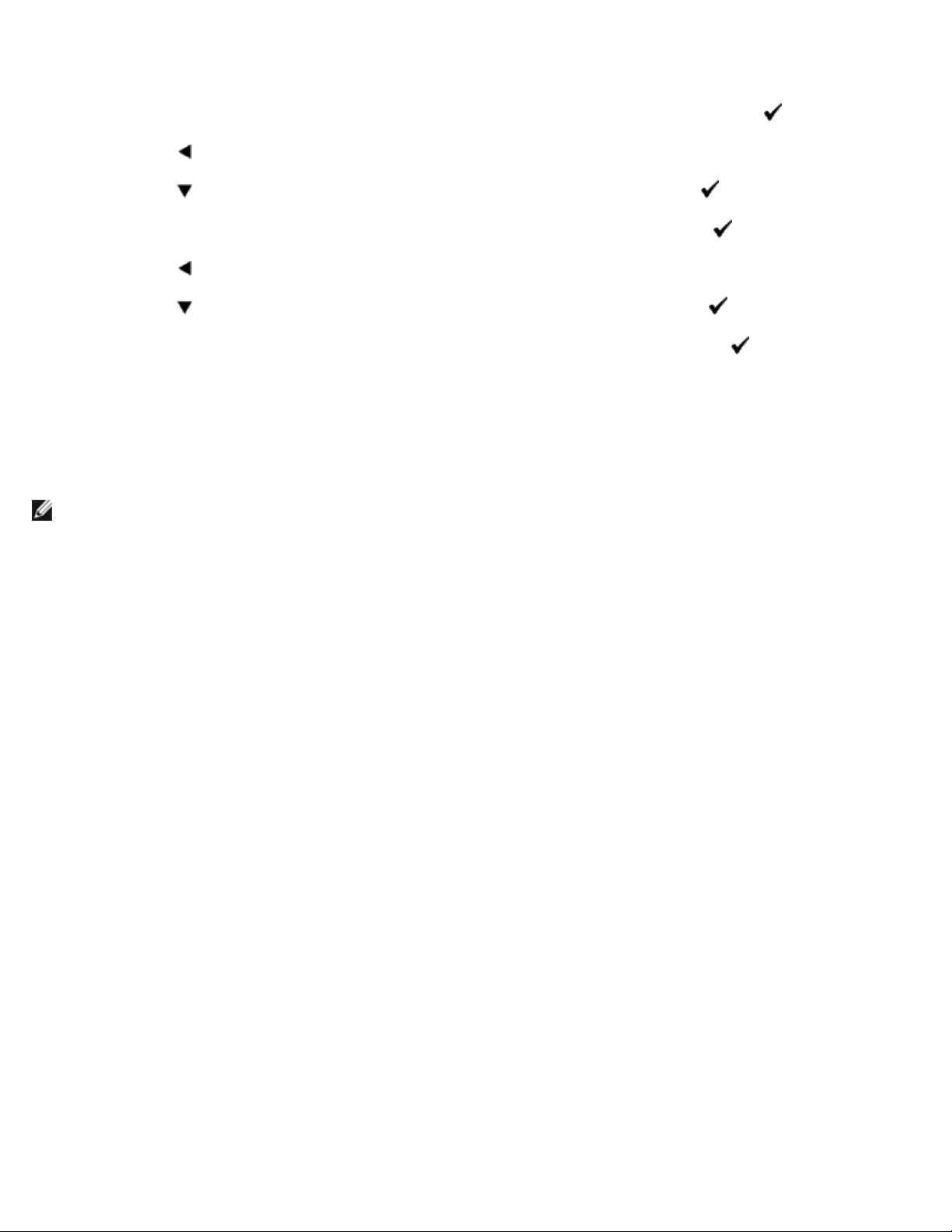
El cursor se desplazará al siguiente dígito.
10. Repita los pasos 8 y 9 para introducir todos los dígitos de la dirección IP y, a continuación, pulse
11. Pulse el botón
12. Pulse el botón
13. Repita los pasos 8 a 9 para definir la Máscara de subred y, a continuación, pulse el botón
14. Pulse el botón
15. Pulse el botón
16. Repita los pasos 8 a 9 para definir la Dirección de pasarela y, a continuación, pulse el botón
17. Apague la impresora y, a continuación, vuelva a encenderla.
.
hasta que aparezca Máscara Subred y, a continuación, pulse el botón (Ajustar).
(Ajustar).
.
hasta que aparezca Direcc Pasarela y, a continuación, pulse el botón (Ajustar).
(Ajustar).
Si utiliza Herramientas (para el Modo IPv4)
NOTA: Cuando utilice el Modo IPv6 para la impresión en red, no podrá utilizar Herramientas para asignar una
dirección IP.
1. Haga clic en Inicio ® Todos los programas ® Impresoras Dell ® Dell 3130cn Color Laser Printer ®
Herramientas.
(Ajustar).
Se abrirá el cuadro de diálogo Seleccionar impresora.
2. Haga clic en Dell 3130cn Color Laser PCL 6 que aparece en la lista de Nombre de la Impresora y, a continuación,
haga clic en OK.
Se abrirá Herramientas.
3. Haga clic en la ficha Mantenimiento de la Impresora.
4. En la lista a la izquierda de la página seleccione Configuraciones TCP/IP.
Aparecerá la página Configuraciones TCP/IP.
5. Seleccione el modo en Modo Dirección IP y, a continuación, introduzca los valores en Dirección IP, Máscara Subred y
Dirección de Pasarela.
6. Pulse el botón Aplicar Nuevas Configuraciones para que las configuraciones entren en vigor.
La dirección IP se asignará a la impresora. Para verificar la configuración, abra el navegador web en cualquier equipo
conectado a la red e introduzca la dirección IP en la barra de dirección del navegador. Si la dirección IP está configurada
correctamente, aparecerá Dell Printer Configuration Web Tool en el navegador.
También podrá asignar la dirección IP a la impresora al instalar los controladores de impresora con el programa de
instalación. Cuando utilice la función Instalación en Red y el campo Obtener Dir IP esté definido en AutoIP en el menú
del panel del operador, podrá configurar la dirección IP entre 0.0.0.0 y la dirección IP deseada en la ventana de selección de
impresora.
Verificación de los valores IP
Page 20
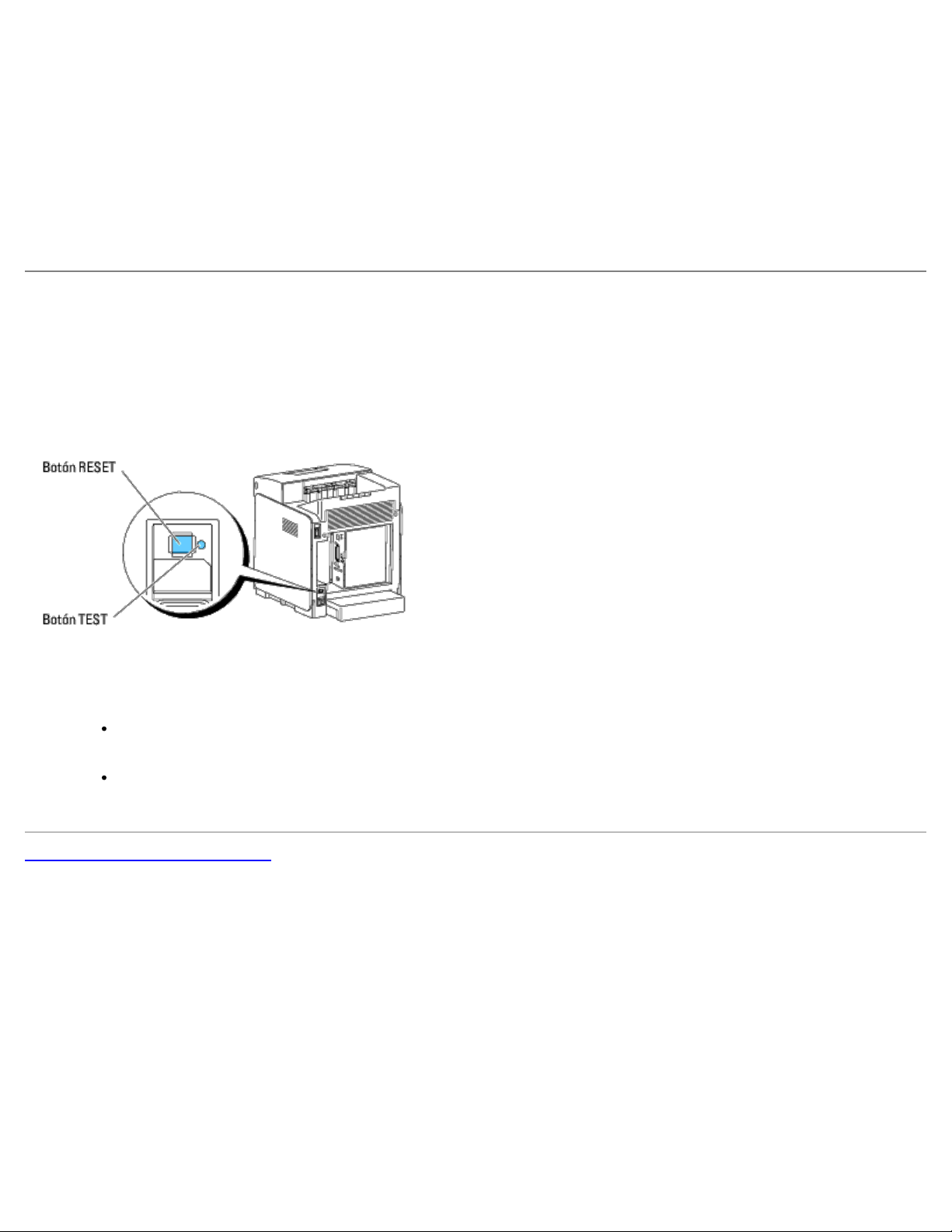
1. Imprima otra página de configuraciones de la impresora.
2. Busque bajo el encabezado TCP/IP en la página de configuraciones de la impresora y asegúrese de que la dirección
IP, la máscara de subred y la pasarela son las correctas.
o
Envíe un comando ping a la impresora y verifique que responde. Por ejemplo, en el indicador de comandos de un
equipo de red, escriba ping seguido de la nueva dirección IP (por ejemplo, 192.168.0.11):
ping 192.168.0.11
Si la impresora está activa en la red, recibirá una respuesta.
Uso del botón de RESET
La impresora está provista de un detector de fugas eléctricas que evita descargas eléctricas o incendios por fugas eléctricas,
interrumpiendo automáticamente los circuitos internos de la impresora.
Cuando se detecte una fuga eléctrica, se disparará el botón de RESET. En tal caso, pulse el botón RESET para encender la
impresora de nuevo. Si se vuelve a disparar el botón RESET después de pulsar dicho botón RESET, póngase en contacto con
Dell.
Compruebe si el detector de fugas eléctricas funciona o no al menos una vez al mes siguiendo estos pasos:
1. Encienda la impresora y pulse el botón TEST.
Si se dispara el botón RESET y se apaga la impresora, esto significará que el detector de fugas eléctricas
funciona correctamente. Pulse el botón RESET para encender la impresora de nuevo.
Si no se dispara el botón RESET, póngase en contacto con Dell. Si el detector de fugas eléctricas no funciona,
deje de utilizar la impresora.
Regreso a la pantalla de contenido
Page 21
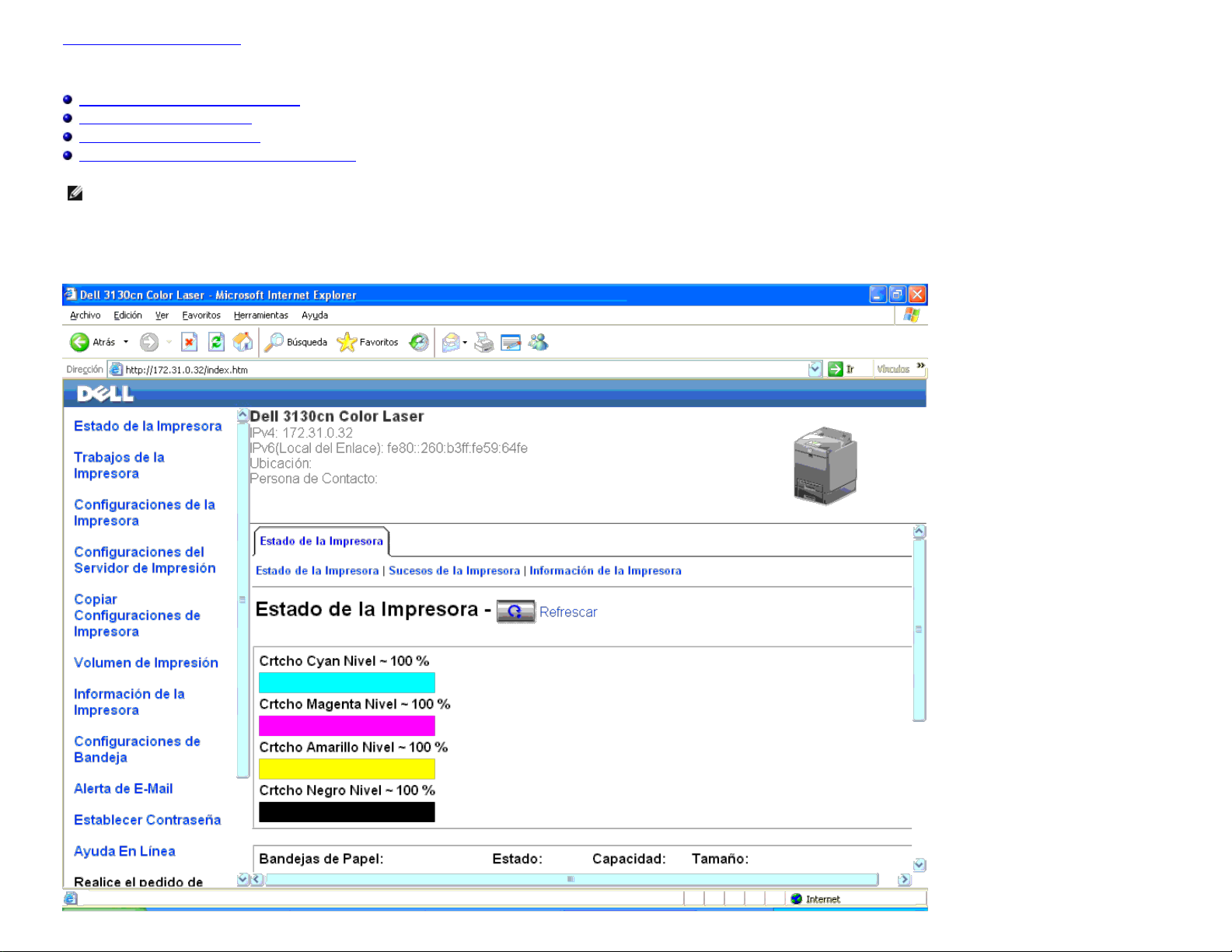
Regreso a la pantalla de contenido
Dell Printer Configuration Web Tool
Uso de Dell Printer Configuration Web Tool
Configuración del navegador Web
Formato de visualización de página
Modificación de los valores de los elementos de menú
NOTA: Esta herramienta Web sólo está disponible si la impresora está conectada a una red mediante un cable de red o el adaptador de impresora inalámbrico.
Una de las funciones de Dell™ Printer Configuration Web Tool es la Configuración de Alerta de E-Mail, que le envía a usted, o a la persona encargada, un e-mail cuando la impresora necesita suministros o la
intervención del usuario.
Para rellenar informes de inventario de impresoras donde se pida el número de etiqueta de activo de todas las impresoras de su área, utilice la función Información de la Impresora de Dell Printer Configuration
Web Tool. Sólo tendrá que escribir la dirección IP de cada impresora de la red para mostrar su número de etiqueta de activo.
Page 22
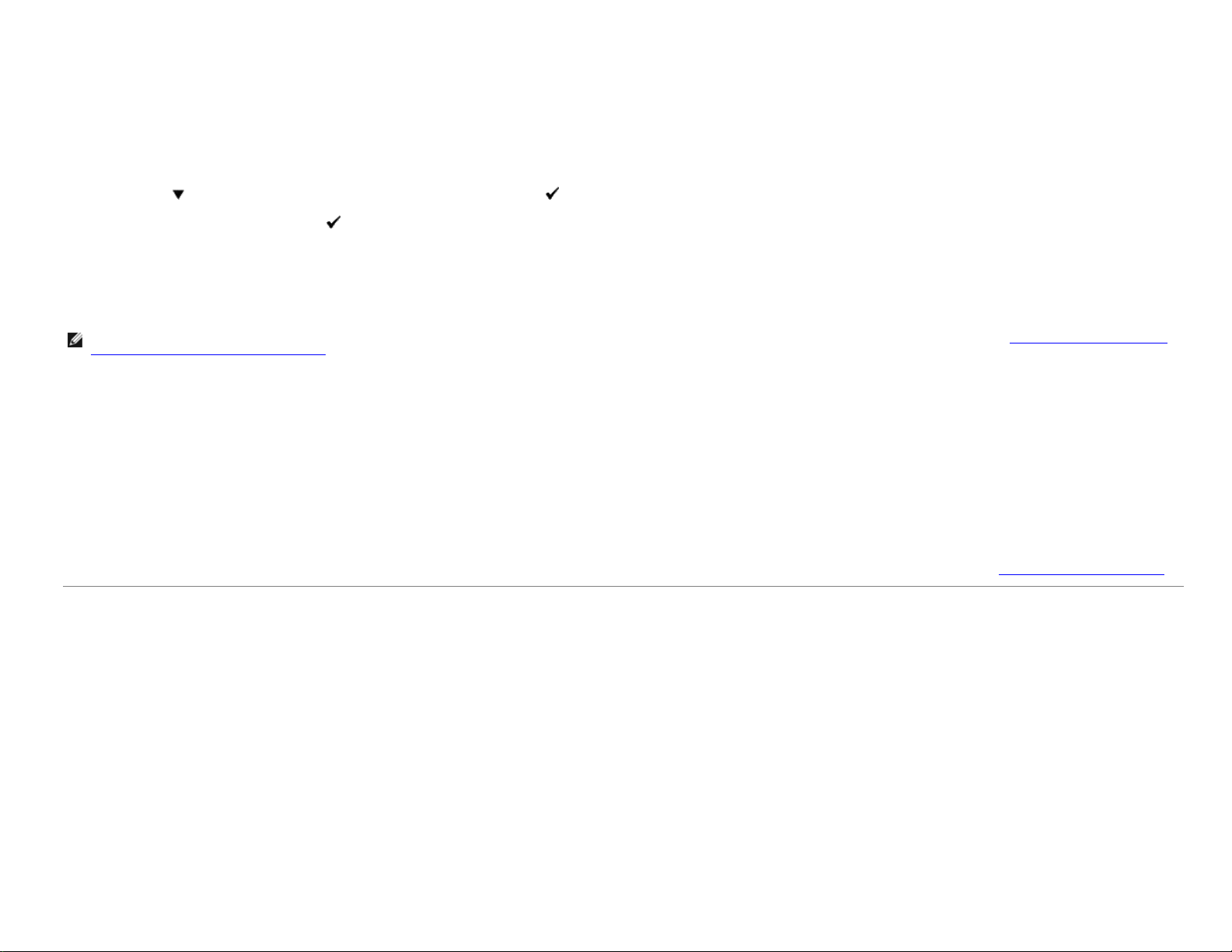
La función Dell Printer Configuration Web Tool también le permite cambiar valores de la impresora y realizar un seguimiento de las tendencias de impresión. Si es administrador de red, podrá copiar fácilmente los
valores de la impresora a otra o a todas las impresoras de la red con el navegador Web.
Para iniciar Dell Printer Configuration Web Tool, escriba la dirección IP de la impresora en el navegador Web.
Si no conoce la dirección IP de la impresora, imprima una página de configuraciones de la impresora o abra la página de configuraciones de TCP/IP donde se indique la dirección IP.
Si utiliza el panel del operador
1. Pulse el botón Menu.
2. Pulse el botón
3. Aparecerá Config. Impres.. Pulse el botón
Se imprimirá la página de configuraciones de la impresora.
hasta que aparezca Informe/Lista y, a continuación, pulse el botón (Ajustar).
(Ajustar).
Si utiliza Herramientas (para el Modo IPv4)
NOTA: Cuando utilice Modo IPv6, emplee la dirección de enlace local para abrir Dell Printer Configuration Web Tool (para comprobar una dirección de enlace local, consulte "Impresión y comprobación de
la página de configuraciones de la impresora").
1. Haga clic en Inicio ® Todos los programas ® Impresoras Dell ® Dell 3130cn Color Laser Printer ® Herramientas.
Se abrirá el cuadro de diálogo Seleccionar impresora.
2. Haga clic en Dell 3130cn Color Laser PCL 6 que aparece en la lista de Nombre de la Impresora y, a continuación, haga clic en OK.
Se abrirá Herramientas.
3. Haga clic en la ficha Informe de las Configuraciones de la Impresora.
4. En la lista a la izquierda de la página seleccione Configuraciones TCP/IP.
Aparecerá la página Configuraciones TCP/IP.
Si la dirección IP que se muestra es 0.0.0.0 (el valor predeterminado de fábrica), esto significará que no se ha asignado una dirección IP. Para asignar una a la impresora, consulte "Asignación de una dirección IP"
Uso de Dell Printer Configuration Web Tool
.
Utilice Dell Printer Configuration Web Tool para:
Estado de la Impresora
Use el menú Estado de la Impresora para obtener información inmediata sobre el estado de los suministros de la impresora. Cuando se esté agotando el cartucho de impresión, haga clic en el enlace de solicitud de
suministros de la primera pantalla para solicitar cartuchos de tóner adicionales.
Trabajos de la Impresora
Use el menú Trabajos de la Impresora que contiene información sobre la página Lista de Trabajos y la página Trabajos Completados.
Estas páginas muestran información detallada sobre el estado de cada protocolo o cada trabajo.
Configuraciones de la Impresora
Use el menú Configuraciones de la Impresora para cambiar la configuración de la impresora y poder ver dicha configuración en el panel del operador de forma remota.
Page 23
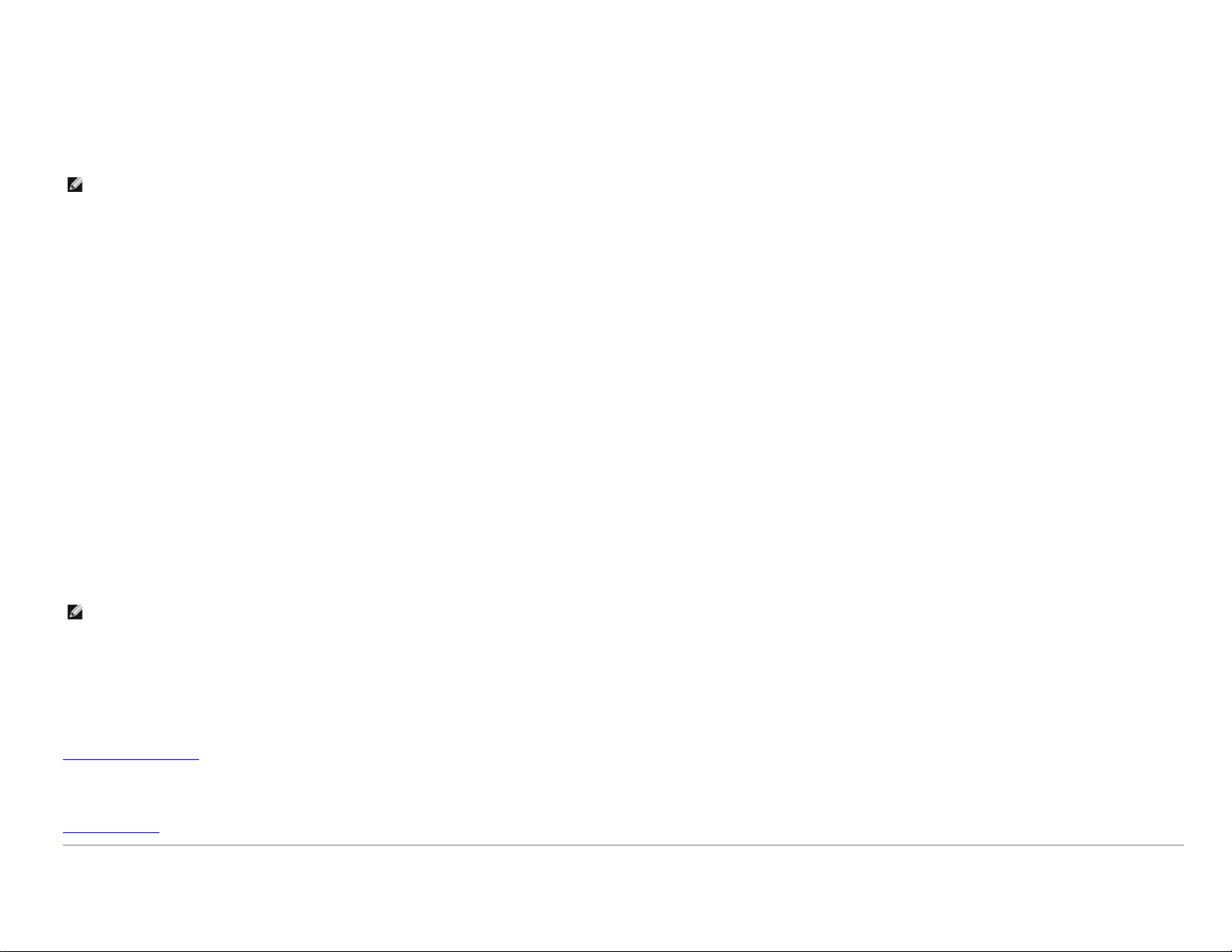
Configuraciones del Servidor de Impresión
Con el menú Configuraciones del Servidor de Impresión, podrá cambiar el tipo de interfaz de la impresora y las condiciones necesarias de comunicación.
Copiar Configuraciones de Impresora
Use el menú Copiar Configuraciones de Impresora para copiar los valores de la impresora a otra u otras impresoras de la red escribiendo simplemente la dirección IP de cada impresora.
NOTA: Deberá iniciar la sesión como administrador de red para utilizar esta función.
Volumen de Impresión
Use la opción Volumen de Impresión para comprobar los historiales de impresión, como, por ejemplo, el consumo de papel y los tipos de trabajos que se imprimen y limite qué usuarios pueden utilizar el modo de
color y el número máximo de hojas que pueden imprimir.
Información de la Impresora
Use el menú Información de la Impresora para obtener información sobre las solicitudes de servicio, los informes de inventario o el estado de la memoria actual y los niveles de código de motor.
Configuraciones de Bandeja
Use el menú Configuraciones de Bandeja para obtener información sobre el tamaño y el tipo de papel de cada bandeja.
Alerta de E-Mail
Use el menú Alerta de E-Mail para recibir un correo electrónico cuando la impresora necesite suministros o la intervención del usuario. Escriba su nombre o el de la persona encargada en el cuadro de lista de e-mail
para recibir notificaciones.
Establecer Contraseña
Use el menú Establecer Contraseña para bloquear la herramienta Dell Printer Configuration Web Tool con una contraseña para que los demás usuarios no cambien accidentalmente los valores de impresora que
ha seleccionado.
NOTA: Deberá iniciar la sesión como administrador de red para utilizar esta función.
Ayuda En Línea
haga clic en Ayuda En Línea para visitar el sitio Web de asistencia de Dell.
Realice el pedido de Suministros en:
www.dell.com/supplies
Contacte el Soporte Dell a:
support.dell.com
Configuración del navegador Web
Antes de usar la función Dell Printer Configuration Web Tool, asegúrese de que JavaScript está activado en su navegador.
Page 24
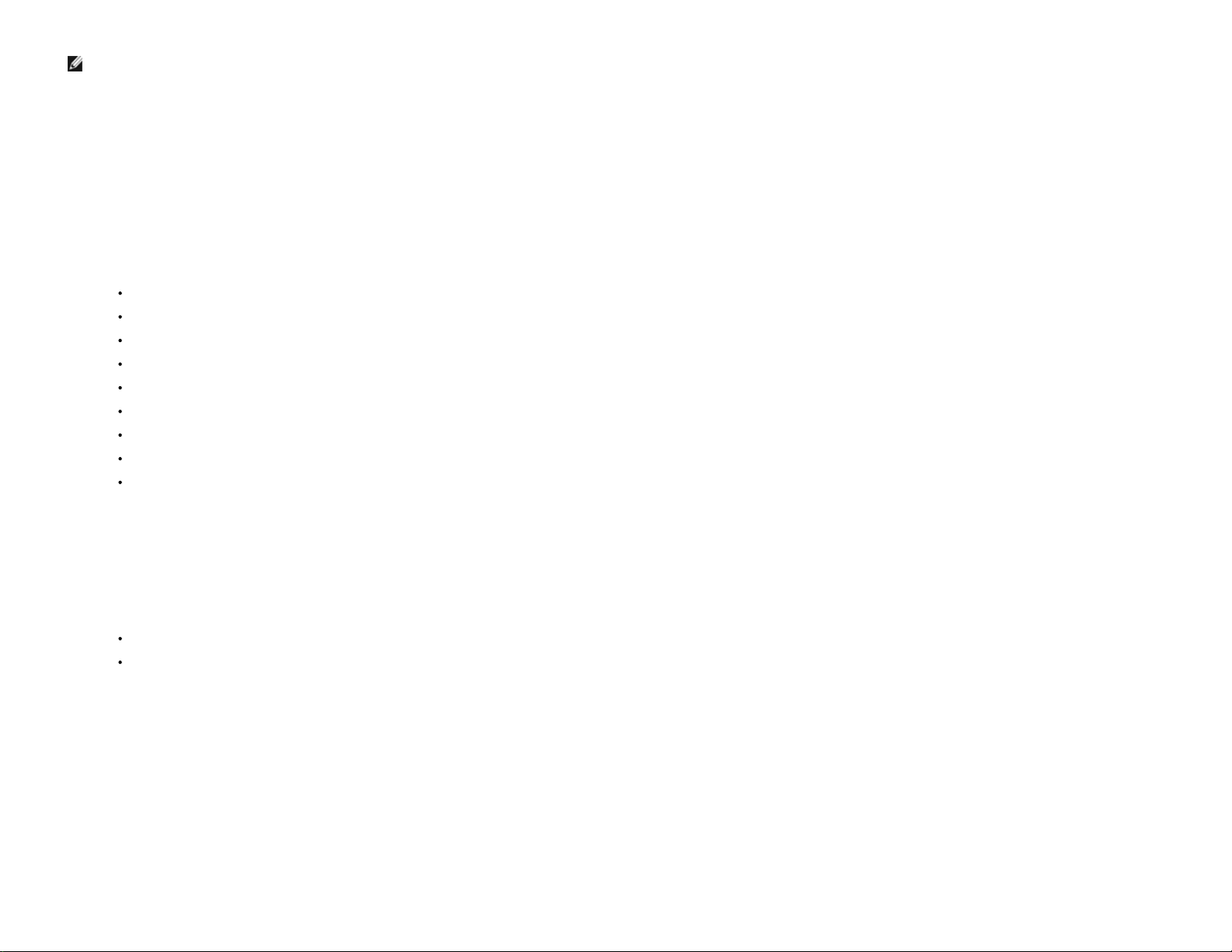
Se recomienda configurar los valores de entorno de su navegador Web antes de utilizar Dell Printer Configuration Web Tool.
NOTA: Es posible que las páginas de Dell Printer Configuration Web Tool resulten ilegibles si fueron configuradas con un idioma distinto al del navegador web.
Para Internet Explorer® 6.0, Internet Explorer 7.0, Internet Explorer 8.0
Configuración del idioma de interfaz
1. En la barra de menús, seleccione Herramientas y luego Opciones de Internet.
2. Seleccione Idiomas en la ficha General.
3. Especifique el idioma de interfaz en orden de preferencia en la lista Idioma.
Por ejemplo:
Italiano (Italia) [it-IT]
Español - España (alfabetizaci) [es-ES tradnl]
Alemán (Alemania) [de-DE]
Francés (Francia) [fr-FR]
Inglés (Estados Unidos) [en-us]
Danés [da-DK]
Neerlandés (Países Bajos) [nl-NL]
Noruego (Bokmal) [no]
Sueco [sv-SE]
Definición de la dirección IP de la impresora sin proxy
1. Seleccione Opciones de Internet en el menú Herramientas.
2. Haga clic en Configuración de LAN bajo Configuración de LAN en la ficha Opciones avanzadas.
3. Lleve a cabo una de las operaciones siguientes:
Desactive la casilla de verificación Utilizar un servidor proxy para su LAN bajo Servidor proxy.
Haga clic en Avanzadas y especifique la dirección IP de la impresora en el campo Usar el mismo servidor proxy para todos los protocolos dentro de Excepciones.
Una vez definido el idioma y el proxy, escriba <http://nnn.nnn.nnn.nnn/> (la dirección IP de la impresora) en el campo de entrada de URL del navegador para activar Dell Printer Configuration Web Tool.
Si utiliza Firefox 2.0 o versión posterior
Configuración del idioma de interfaz
1. Seleccione Opciones en el menú Herramientas.
2. Haga clic en Avanzadas.
3. Haga clic en Seleccionar en la ficha General.
4. Especifique el idioma de interfaz en orden de preferencia en la lista Idioma en orden de preferencia.
Page 25
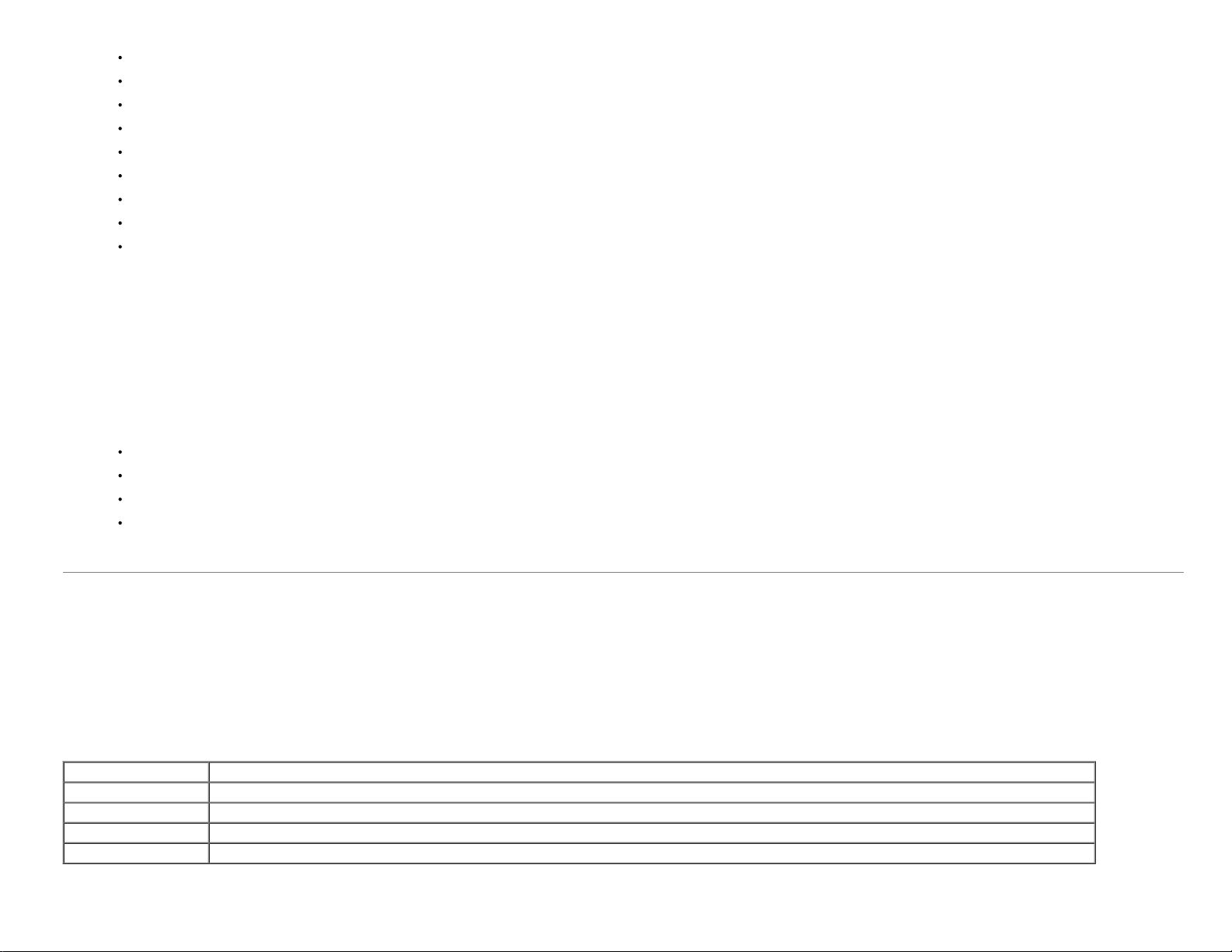
Por ejemplo:
Inglés [en] o Inglés/Estados Unidos [en-us]
Italiano [it]
Español [es]
Alemán [de]
Francés [fr]
Holandés [nl]
Noruego [no]
Sueco [sv]
Danés [da]
Definición de la dirección IP de la impresora sin proxy
1. Seleccione Opciones en el menú Herramientas.
2. Haga clic en la ficha Avanzadas.
3. Haga clic en Red en el cuadro de diálogo Opciones.
4. Haga clic en Conexión ® Configuraciones.
5. Lleve a cabo una de las operaciones siguientes:
Active la casilla de verificación Conexión directa a Internet.
Active la casilla de verificación Autodetectar configuración de proxy para esta red.
Active la casilla de verificación Configuración manual de proxy y, a continuación, especifique la dirección IP de la impresora en el cuadro de edición Sin proxy para.
Active la casilla de verificación URL de configuración automática de proxy.
Una vez definido el idioma y el proxy, escriba <http://nnn.nnn.nnn.nnn/> (la dirección IP de la impresora) en el campo de entrada de URL del navegador para activar Dell Printer Configuration Web Tool.
Formato de visualización de página
La página se distribuye en las tres secciones mencionadas anteriormente:
Cuadro superior
El cuadro superior está situado en la parte superior de todas las páginas. Cuando Dell Printer Configuration Web Tool esté activada, el estado actual y especificaciones de la impresora se mostrarán en el cuadro
superior de cada página.
El cuadro superior contiene los siguientes elementos.
Dell 3130cn Color Laser Muestra el nombre de producto de la impresora.
Dirección IP Muestra la dirección IP de la impresora.
Ubicación Muestra la ubicación de la impresora. La ubicación se puede cambiar en Información Básica en la página Configuraciones del Servidor de Impresión.
Persona de Contacto Muestra el nombre del administrador de la impresora. El nombre se puede cambiar en Información Básica en la página Configuraciones del Servidor de Impresión.
Bitmap de la Impresora Muestra la imagen de mapa de bits de la impresora. Al hacer clic en la imagen, aparecerá el menú Estado de la Impresora en el cuadro derecho.
Cuadro izquierdo
Page 26
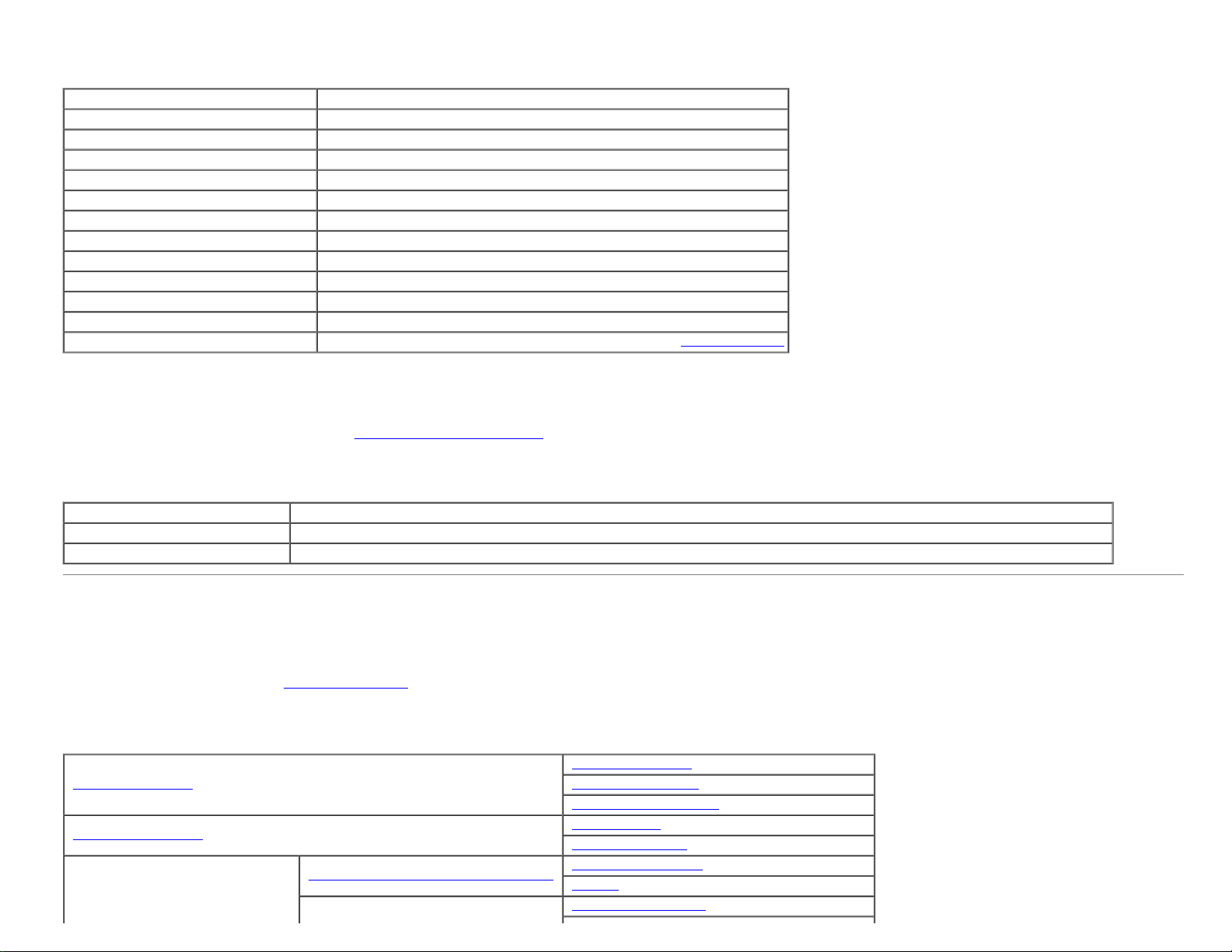
El cuadro izquierdo está situado en el lado izquierdo de todas las páginas. Los títulos de menús que aparecen en el cuadro izquierdo tienen vínculos a los menús y páginas correspondientes. Puede ir a la página en
cuestión haciendo clic en sus caracteres.
El cuadro izquierdo contiene los siguientes menús.
Estado de la Impresora Enlaces al menú Estado de la Impresora.
Trabajos de la Impresora Enlaces al menú Trabajos de la Impresora.
Configuraciones de la Impresora Enlaces al menú Informe de las Configuraciones de la Impresora.
Configuraciones del Servidor de Impresión Enlaces al menú Informes del Servidor de Impresión.
Copiar Configuraciones de Impresora Enlaces al menú Copiar Configuraciones de Impresora.
Volumen de Impresión Enlaces al menú Volumen de Impresión.
Información de la Impresora Enlaces al menú Estado de la Impresora.
Configuraciones de Bandeja Establece un enlace al menú Configuraciones de Bandeja.
Alerta de E-Mail Enlaces al menú Configuraciones del Servidor de Impresión.
Establecer Contraseña Enlaces al menú Otras Características.
Ayuda En Línea Enlaces al sitio Web de asistencia de Dell.
Realice el pedido de Suministros en: Enlaces a la página Web de Dell.
Contacte el Soporte Dell a: Enlaces a la dirección Web de la página de asistencia técnica de Dell. support.dell.com/
Cuadro derecho
El cuadro derecho está situado en el lateral derecho de todas las páginas. El contenido del cuadro derecho corresponde al menú que seleccione en el cuadro izquierdo. Para obtener información detallada sobre los
elementos que aparecen en el cuadro derecho, consulte "Detalles de los elementos de menú"
.
Botones del cuadro derecho
Botón Refrescar Recibe la configuración actual de la impresora y actualiza la información más reciente en el cuadro derecho.
Botón Aplicar Nuevas Configuraciones Envía a la impresora los nuevos valores definidos en Dell Printer Configuration Web Tool. Los valores de impresora antiguos se sustituyen por los nuevos.
Botón Restaurar Configuraciones Recupera los valores antiguos existentes antes de que se realizaran los cambios. Los valores nuevos no se enviarán a la impresora.
Modificación de los valores de los elementos de menú
Algunos menús le permiten modificar los valores de la impresora mediante la herramienta Dell Printer Configuration Web Tool. Al acceder a dichos menús, aparece en pantalla el diálogo de autenticación. Escriba
un nombre de usuario y una contraseña para el administrador de la impresora siguiendo las peticiones del cuadro de diálogo.
El nombre de usuario predeterminado es admin, y la contraseña predeterminada es en blanco (NULL). Sólo se puede modificar la contraseña en la página Establecer Contraseña del menú Otras Características. El
nombre de usuario es invariable. Consulte "Establecer Contraseña"
Detalles de los elementos de menú
"Estado de la Impresora"
"Trabajos de la Impresora
"
"Informe de las Configuraciones de la Impresora
para obtener más información.
"
"Estado de la Impresora
"Sucesos de la Impresora
"Información de la Impresora"
"Lista de Trabajos"
"Trabajos Completados"
"Configuraciones del Menú"
"Informes"
"Configuración del Sistema"
"
"
Page 27
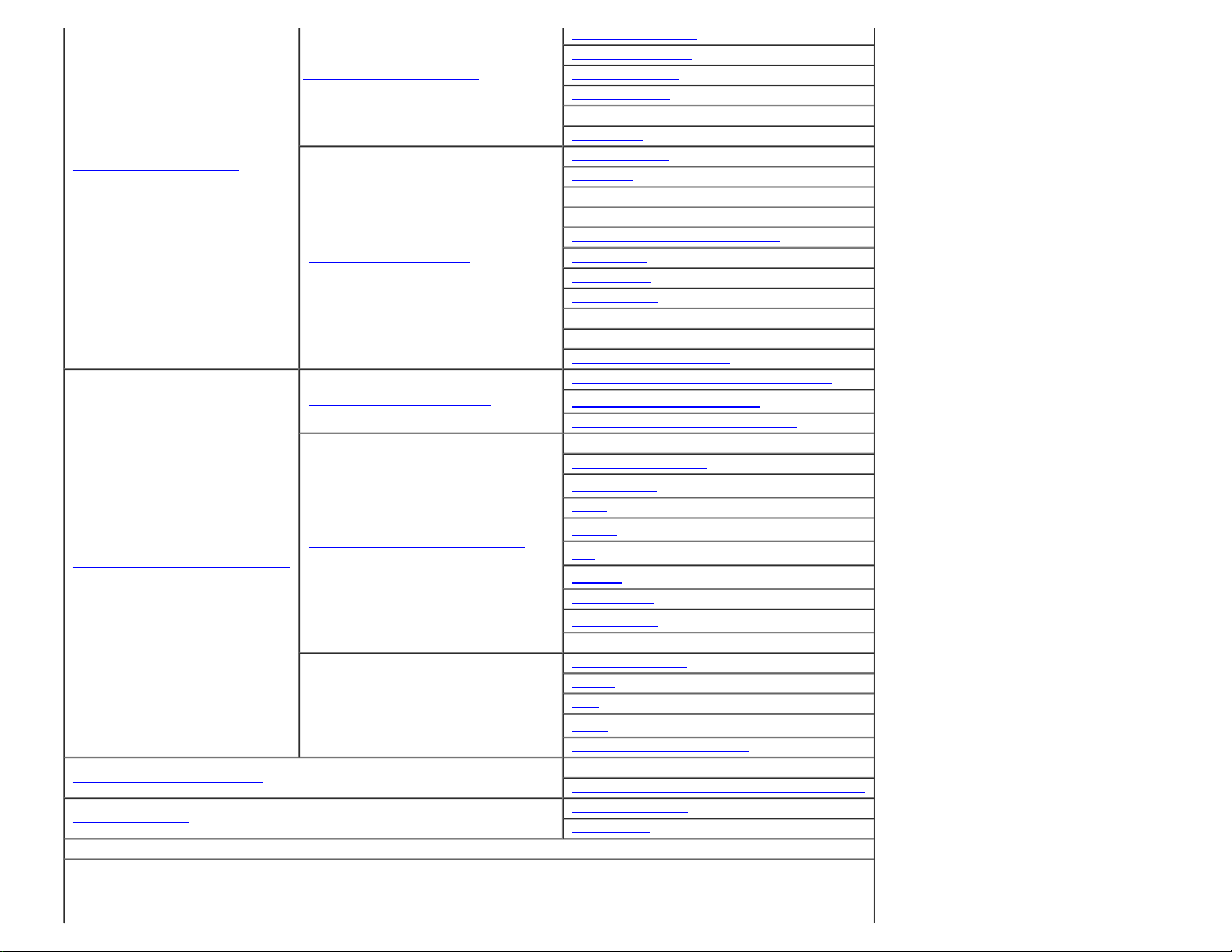
"Configuraciones de la Impresora"
"Configuraciones Paralelo"
"Configuraciones de Red"
"Configuraciones USB"
"Configuraciones PS
"
"Configuraciones PCL"
"Config segura"
"Configuraciones de la Impresora"
"Densidad del Papel
"Ajustar BTR"
"Ajustar Fusor
"
"
"Ajuste de Registro Automático"
"
"Mantenimiento de la Impresora
"Ajustes de Registro de Color Automático
"
"Ajustar Altitud"
"Rest Valor Pred
"
"Almacenamiento"*1
"Tóner no Dell
"
"Inicializar Contador de Impresión"
"Personalización de Enlace Web"
"Página de Configuración del Servidor de Impresión
"Informes del Servidor de Impresión
"
"Página de Configuración de NetWare
*2
"
"Página de Configuración de Alerta de E-Mail"
"Información Básica
"Configuraciones de Puerto
"LAN Inalámbrica
"
"
*3
"
"TCP/IP"
*2
"
*2
*2
"Configuraciones del Servidor de Impresión
"Configuraciones del Servidor de Impresión
"
"
"NetWare
"SMB"
"AppleTalk"
"Alerta de E-Mail"
"Bonjour (mDNS)
*2
"
"SNMP"
"Otras Características
"Establecer Contraseña
"SSL/TLS
"
"IPsec"
"802.1x
"
4
"*
"
"Restablecer Servidor de Impresión"
"Copiar Configuraciones de Impresora
"Volumen de Impresión
"Configuraciones de Bandeja
1
*
Este elemento únicamente se encuentra disponible cuando el disco de RAM está configurado en activado o cuando está instalado el disco duro opcional.
2
Para visualizar este elemento se requiere un adaptador de protocolo de red opcional.
*
"
"
"
"Copiar Configuraciones de Impresora"
"Informe de Copia de las Configuraciones de la Impresora"
"Volumen de Impresión"
"Dell ColorTrack"
"
Page 28
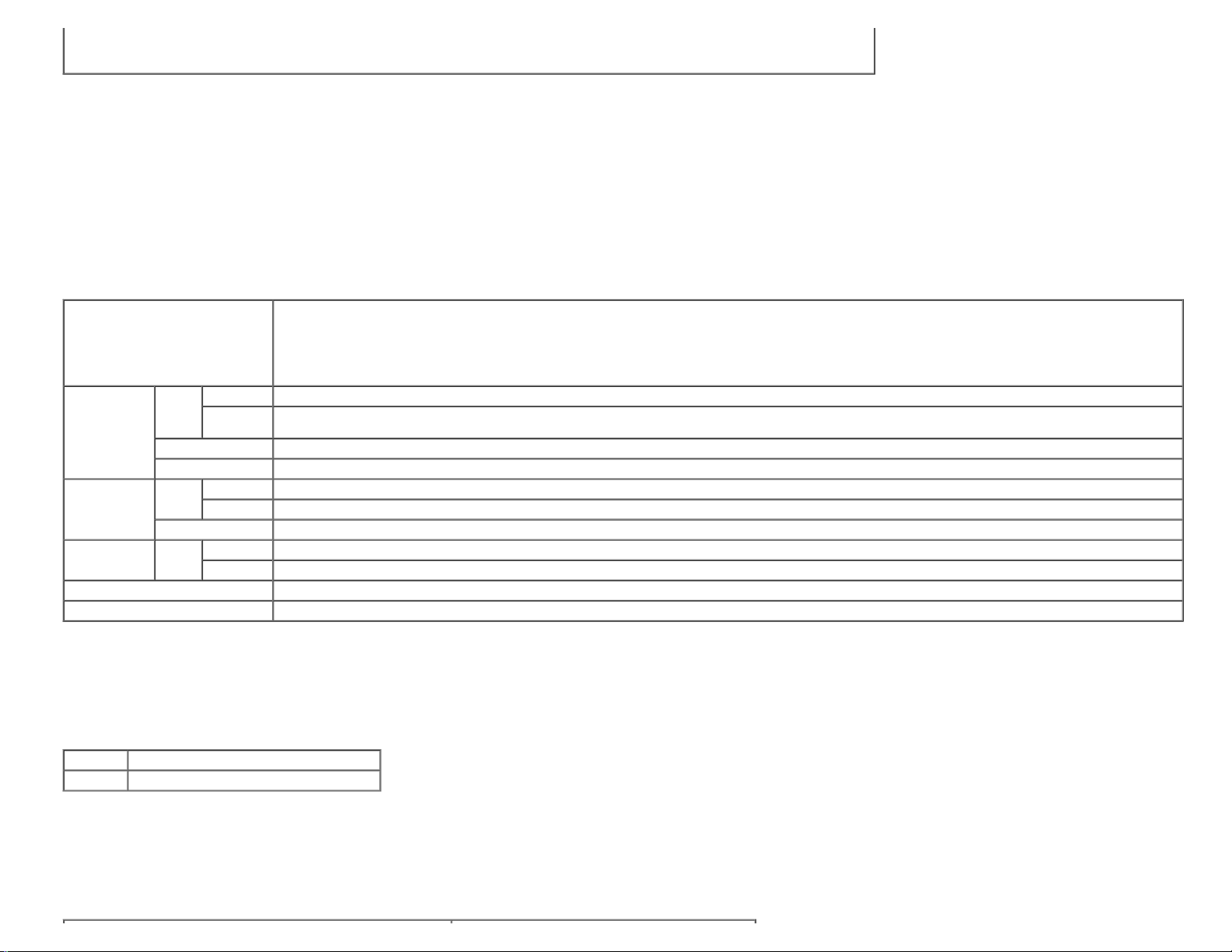
*3 Este elemento únicamente se encuentra disponible cuando está instalado el adaptador de impresora inalámbrico opcional.
4
Este elemento únicamente se encuentra disponible cuando no está instalado el adaptador de impresora inalámbrico opcional.
*
Estado de la Impresora
Utilice el menú Estado de la Impresora para consultar el estado de los consumibles, el hardware y las especificaciones de la impresora.
El menú Estado de la Impresora contiene las siguientes páginas.
Estado de la Impresora
Uso:
Comprobar el estado de los consumibles y bandejas.
Valores:
Nivel cartucho Cyan
Nivel cartucho Magenta
Nivel cartucho Amarill
Nivel cartucho Negro
OK Indica que hay algo de papel en la bandeja, pero se desconoce la cantidad.
Bandejas de
Papel
Bandeja de
Salida
Cubierta Estado
Tipo de Impresora Muestra el tipo de la impresora. Láser Color es el valor normal.
Velocidad de Impresión Muestra la velocidad de impresión de la impresora.
Estado
Capacidad Muestra la capacidad máxima de la bandeja de papel.
Tamaño Muestra el tamaño de papel de la bandeja.
Estado
Capacidad Muestra la capacidad máxima de la bandeja de papel.
Agregar
Papel
OK Indica que la bandeja está disponible.
Completo Indica que la bandeja no está disponible.
Cerrada Indica que la bandeja está cerrada.
Abierta Indica que la bandeja está abierta.
Muestra el porcentaje de tóner que queda en cada cartucho de impresión. Cuando un cartucho esté vacío, aparecerá un mensaje. El texto Llamada o Pedido tiene un enlace al
sitio Web de suministros de la impresora Dell.
Indica que no hay papel en la bandeja.
Sucesos de la Impresora
Uso:
Cuando se producen fallos, como Sin Papel. o La Cubierta frontal está abierta., los detalles de todas las alertas o indicaciones de fallos se muestran en la página Sucesos de la Impresora.
Valores:
Ubicación Muestra la ubicación dónde se produjo el error.
Detalles Muestra los detalles del error.
Información de la Impresora
Uso:
Comprobar los datos de la impresora, como la configuración de hardware y la versión de software. Esta página también puede verse haciendo clic en Información de la Impresora en el cuadro izquierdo.
Valores:
Page 29
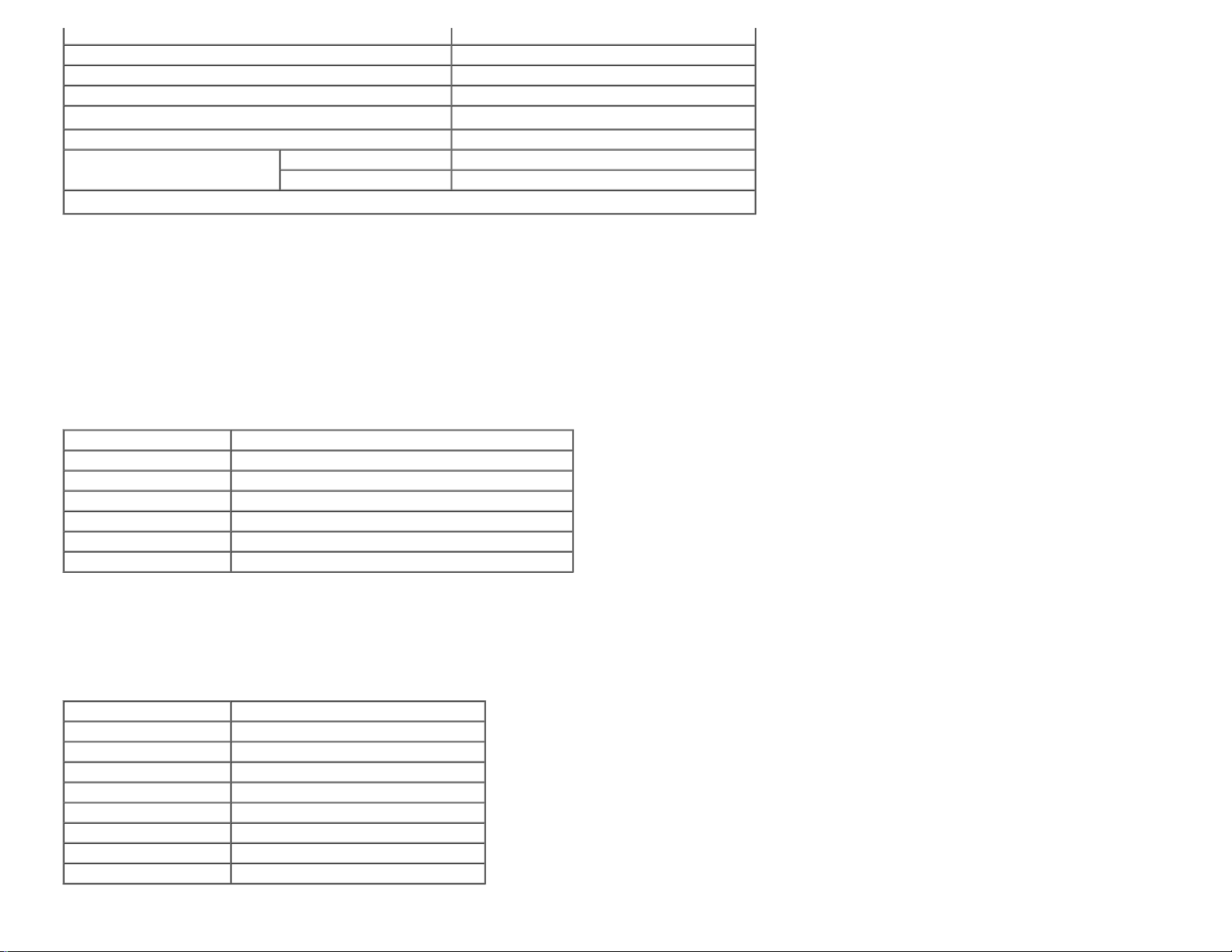
Número de Etiqueta de Servicio Dell Muestra el número de tarjeta de servicio Dell.
Número de Etiqueta de Propiedad Muestra el número de etiqueta de activo de la impresora.
Número de Serie de la Impresora Muestra el número de serie de la impresora.
Capacidad de Memoria Muestra la capacidad de la memoria.
Disco Duro
Velocidad de Procesador Muestra la velocidad de procesado.
Niveles de Revisión de la Impresora
1
Este elemento únicamente se encuentra disponible cuando está instalado el disco duro opcional.
*
*1
Versión Firmware Muestra la fecha de revisión (nivel de revisión).
Versión de Firmware de Red Muestra la fecha de revisión (nivel de revisión).
Muestra información sobre el disco duro de la impresora.
Trabajos de la Impresora
El menú Trabajos de la Impresora contiene información sobre las páginas Lista de Trabajos y Trabajos Completados. Estas páginas muestran información detallada sobre el estado de cada protocolo o los
trabajos de impresión.
Lista de Trabajos
Uso:
Confirmar que se están procesando los trabajos de impresión. Haga clic en el botón Refrescar para actualizar la pantalla.
Valores:
ID Muestra el ID del trabajo.
Nombre de Trabajo Muestra el nombre de archivo del trabajo de impresión en curso.
Propietario Muestra el nombre del propietario del trabajo.
Nombre de Servidor Muestra el nombre del equipo host.
Estado de Trabajo Muestra el estado del trabajo de impresión en curso.
Anfitrión I/F Muestra el estado de la interfaz del host.
Hora de Entrega de Trabajo Muestra la fecha en que se envió el trabajo de impresión.
Trabajos Completados
Uso:
Comprobar los trabajos completados. Aparecen hasta los 22 trabajos de impresión más recientes. Haga clic en el botón Refrescar para actualizar la pantalla.
Valores:
ID Muestra el ID del trabajo.
Nombre de Trabajo Muestra el nombre de archivo del trabajo.
Propietario Muestra el nombre del propietario del trabajo.
Nombre de Servidor Muestra el nombre del equipo host.
Resultado de Salida Muestra el estado del trabajo.
Número de Impresión Muestra el número total de páginas del trabajo.
Número de Páginas Muestra el número total de páginas del trabajo.
Anfitrión I/F Muestra el estado de la interfaz del host.
Hora de Entrega de Trabajo Muestra la fecha en que se envió el trabajo.
Page 30
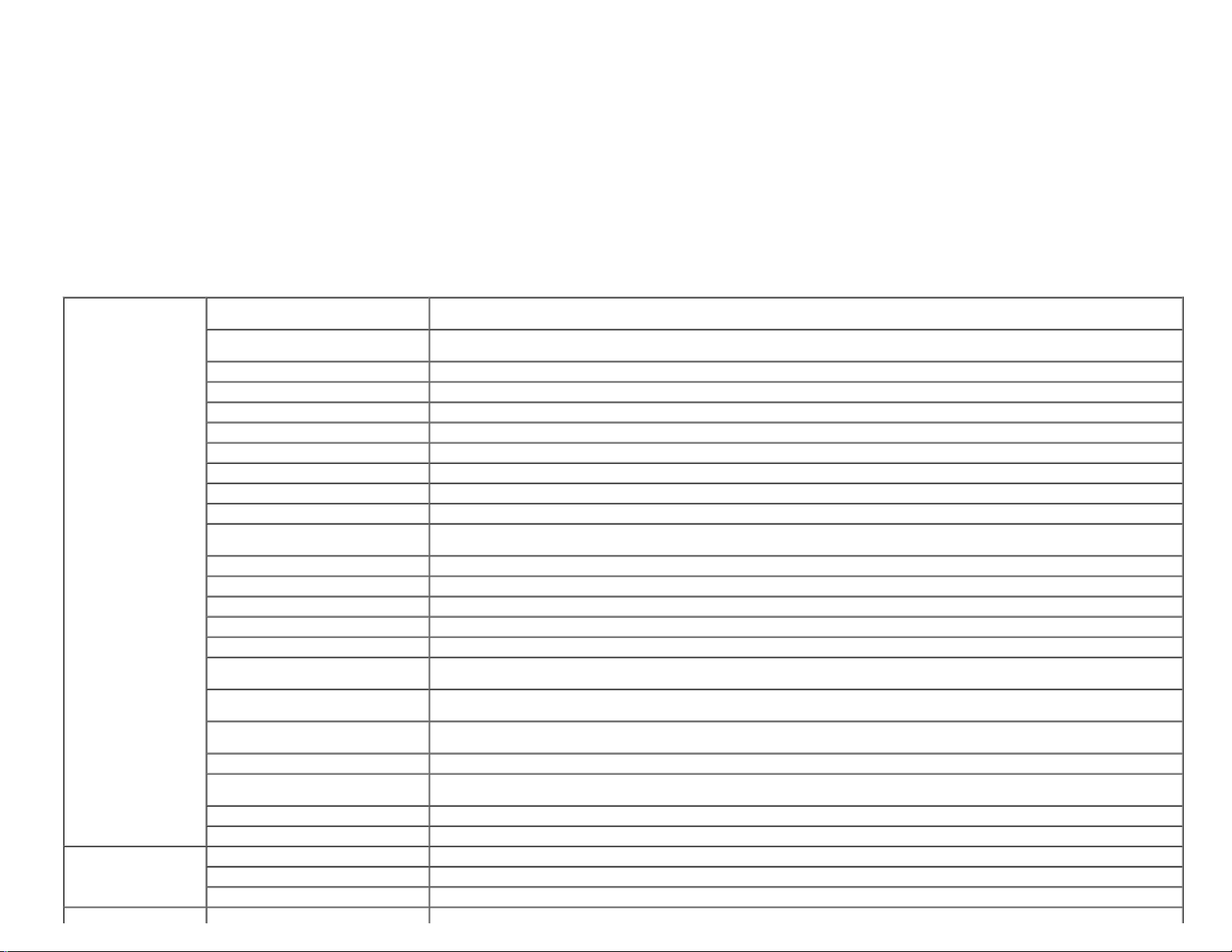
Configuraciones de la Impresora
Configuraciones de
Use el menú Configuraciones de la Impresora para ver el informe de valores de la impresora y configurar los parámetros de la impresora.
En la parte superior del cuadro derecho aparecen las siguientes páginas con fichas.
Informe de las Configuraciones de la Impresora
La ficha Informe de las Configuraciones de la Impresora contiene las páginas Configuraciones del Menú e Informes.
Configuraciones del Menú
Uso:
Mostrar los valores actuales de los menús del panel del operador.
Valores:
Configuración del
Sistema
Configuraciones
Paralelo
Modo del temporizador de ahorro de
energía 1
Modo del temporizador de ahorro de
energía 2
Tono de Panel de Control Muestra si se emitirá o no un tono cuando la entrada al panel del operador sea correcta. Deshabilitado indica que el tono está desactivado.
Tono de Tecla Incorrecto Muestra si se emitirá o no un tono cuando la entrada al panel del operador sea incorrecta. Deshabilitado indica que el tono está desactivado.
Tono de Máquina Lista Muestra si se emitirá el tono cuando la impresora esté lista. Deshabilitado indica que el tono está desactivado.
Tono de Trabajo Completado Muestra si se emitirá el tono cuando se complete un trabajo de impresión. Deshabilitado indica que el tono está desactivado.
Tono de Fallo Muestra si se emitirá el tono cuando un trabajo finalice anormalmente. Deshabilitado indica que el tono está desactivado.
Tono de Aviso Muestra si se emitirá el tono cuando se produzca un problema. Deshabilitado indica que el tono está desactivado.
Tono de Aviso Sin Papel Muestra si se emitirá el tono cuando la impresora se quede sin papel. Deshabilitado indica que el tono está desactivado.
Tono de Aviso Poco Tóner Muestra si se emitirá el tono cuando empiece a agotarse el tóner o algún otro suministro. Deshabilitado indica que el tono está desactivado.
Tono base
Tiempo de Espera de Fallo Muestra la cantidad de tiempo tras la cual la impresora cancelará la impresión de un trabajo que se detenga anormalmente.
Tiempo de Espera Muestra el período de tiempo que la impresora espera para recibir datos del equipo.
Idioma del Panel Muestra el idioma utilizado en la pantalla del panel del operador.
Impresión de Registro Automática Muestra si se generará automáticamente un registro de trabajos completados.
ID de Impresión Muestra dónde se imprimirá el ID de usuario en el papel impreso.
Imprimir Texto
Posición de Inserción de la Hoja
Panorámica
Bandeja de Especificación de Hojas
Panorámicas
Disco RAM*1 Muestra si se asignará memoria RAM al sistema de archivos para las funciones de Impresión segura e Impresión de prueba.
Bandeja Sustituta
mm / pulg Muestra la unidad de medida que se utilizará en la pantalla del panel del operador.
Página impar 2 caras*2 Muestra cómo se imprimirá la última página impar cuando se utilice la impresión dúplex.
Estado del Puerto Muestra si la interfaz de paralelo está activada.
ECP Muestra el modo de comunicación ECP de la interfaz de paralelo.
Adobe Protocol Muestra el protocolo de comunicación PostScript para cada interfaz.
Muestra el tiempo para pasar al modo de ahorro de energía 1.
Muestra el tiempo para pasar al modo de ahorro de energía 2.
Muestra si se emitirá el tono cuando la pantalla del panel del operador vuelva al valor predeterminado desplazando el menú de bucle.
Deshabilitado indica que el tono está desactivado.
Muestra si en la impresora se imprimirán datos PDL (Lenguaje de descripción de páginas), que no admite la impresora, como texto cuando la
impresora los reciba.
Muestra si se insertará una hoja panorámica.
Muestra qué bandeja de entrada se utilizará para insertar una hoja panorámica.
Muestra si se utilizará otro tamaño de papel cuando el papel cargado en la bandeja especificada no coincida con los valores de tamaño de papel
del trabajo actual.
Page 31

Red
Adobe Protocol Muestra el protocolo de comunicación PostScript para cada interfaz.
Configuraciones USB
Configuraciones PCL
Configuraciones PS
Config segura Aj bloqueo panel Muestra si se bloqueará Menú Admin mediante contraseña.
Densidad del Papel
Ajustar BTR
Estado del Puerto Muestra si la interfaz de USB está activada.
Adobe Protocol Muestra el protocolo de comunicación PostScript para cada interfaz.
Bandeja de Papel Muestra la configuración de la bandeja de papel.
Tam. Papel Muestra el valor de tamaño de papel.
Tamaño Personal - Y Muestra la longitud del papel tamaño personalizado.
Tamaño Personal - X Muestra la anchura del papel tamaño personalizado.
Orientación Muestra la orientación del texto y los gráficos en la página.
2 Caras*2 Muestra si se realizará impresión dúplex de forma predeterminada para todos los trabajos de impresión.
Fuente Muestra la fuente seleccionada en la lista de fuentes registradas.
Symbol Set Muestra un juego de símbolos para la fuente especificada.
Tamaño de Fuente Muestra el tamaño para fuentes tipográficas escalables.
Inclinación de Fuente Muestra el tamaño de paso para fuentes de monoespaciado escalables.
Línea de Forma Muestra el número de caracteres que hay en una línea.
Cantidad Muestra el número de copias que se van a imprimir.
Mejora de Imagen Muestra si la función de Mejora de Imagen está activada.
Hex Dump Muestra si la función Hex Dump está activada.
Modo Borrador Muestra si se imprimirá en modo borrador.
Terminación de línea Muestra si se definirá el fin de línea.
Color Predeterminado Muestra el valor de modo de color.
Informe de Error PS Muestra si la impresora presentará el contenido del error para un error de PostScript.
Tiempo de Espera Máximo de
Trabajo PS
Modo Selección de Papel Muestra la bandeja seleccionada en la impresión PostScript.
Color Predeterminado Muestra el valor de modo de color.
Normal Muestra la densidad de papel para papel normal.
Etiqueta Muestra la densidad de papel para etiquetas.
Normal Muestra el valor de voltaje del rodillo de transferencia (de -3 a 3) para papel normal.
Normal Grueso Muestra el valor de voltaje del rodillo de transferencia (de -3 a 3) para papel normal grueso.
Transparencia Muestra el valor de voltaje del rodillo de transferencia (de -3 a 3) para transferencias.
Portadas Muestra el valor de voltaje del rodillo de transferencia (de -3 a 3) para papel de portadas.
Portadas Gruesas Muestra el valor de voltaje del rodillo de transferencia (de -3 a 3) para papel de portadas grueso.
Etiqueta Muestra el valor de voltaje del rodillo de transferencia (de -3 a 3) para etiquetas.
Encapado Muestra el valor de voltaje del rodillo de transferencia (de -3 a 3) para papel encapado.
Encapado Grueso Muestra el valor de voltaje del rodillo de transferencia (de -3 a 3) para papel encapado grueso.
Sobre Muestra el valor de voltaje del rodillo de transferencia (de -3 a 3) para sobres.
Reciclado Muestra el valor de voltaje del rodillo de transferencia (de -3 a 3) para papel reciclado.
Encapada JPN Muestra el valor de voltaje del rodillo de transferencia (de -3 a 3) para papel encapado japonés.
Postal JPN Muestra el valor de voltaje del rodillo de transferencia (de -3 a 3) para postales japonesas.
Normal Muestra el valor de temperatura del fusor (de -2 a 2) para papel normal.
Normal Grueso Muestra el valor de temperatura del fusor (de -2 a 2) para papel normal grueso.
Transparencia Muestra el valor de temperatura del fusor (de -2 a 2) para transparencias.
Portadas Muestra el valor de temperatura del fusor (de -2 a 2) para papel de portadas.
Muestra el tiempo de ejecución para un trabajo de PostScript.
Page 32

Ajustar Fusor
Portadas Gruesas Muestra el valor de temperatura del fusor (de -2 a 2) para papel de portadas grueso.
Etiqueta Muestra el valor de temperatura del fusor (de -2 a 2) para etiquetas.
Encapado Muestra el valor de temperatura del fusor (de -2 a 2) para papel encapado.
Encapado Grueso Muestra el valor de temperatura del fusor (de -2 a 2) para papel encapado grueso.
Sobre Muestra el valor de temperatura del fusor (de -2 a 2) para sobres.
Reciclado Muestra el valor de temperatura del fusor (de -2 a 2) para papel reciclado.
Encapada JPN Muestra el valor de temperatura del fusor (de -2 a 2) para papel encapado japonés.
Postal JPN Muestra el valor de temperatura del fusor (de -2 a 2) para postales japonesas.
Ajuste de Registro Automático Muestra si el ajuste de registro de color se realizará automáticamente.
Ajustar Altitud Muestra la altitud del lugar donde está instalada la impresora.
Tóner no Dell Muestra si se utiliza o no un cartucho de tóner de otro fabricante.
Muestra un enlace utilizado para pedir suministros, al que se puede tener acceso desde Realice el pedido de Suministros en: en el cuadro
izquierdo.
) que se puede vincular a Realice el pedido de Suministros en:.
) que se puede vincular a Realice el pedido de Suministros en:.
Personalización de
Enlace Web
Seleccionar URL de Pedidos Nuevos
Habitual Muestra la dirección URL habitual (http://accessories.us.dell.com/sna
Preferente Muestra la dirección URL preferente (http://premier.dell.com
Bandeja 1 Tipo de Papel Muestra el ajuste de tipo de papel de la bandeja 1.
Bandeja 1 Tamaño de Papel Muestra el ajuste de tamaño de papel de la bandeja 1.
Bandeja 1 Tamaño Personal - Y Muestra la longitud del papel de tamaño personalizado cargado en la bandeja 1.
Bandeja 1 Tamaño Personal - X Muestra la anchura del papel de tamaño personalizado cargado en la bandeja 1.
Bandeja 2 Tipo de Papel*3 Muestra el ajuste de tipo de papel de la bandeja 2.
Bandeja 2 Tamaño de Papel*3 Muestra el ajuste de tamaño de papel de la bandeja 2.
Configuraciones de
Bandeja
Bandeja 2 Tamaño Personal - Y*3 Muestra la longitud del papel de tamaño personalizado cargado en la bandeja 2.
Bandeja 2 Tamaño Personal - X*3 Muestra la anchura del papel de tamaño personalizado cargado en la bandeja 2.
Modo MPF Muestra el tamaño y el tipo de papel cuando el papel está cargado en el alimentador multiuso (MPF).
Mostr Txt Emerg Muestra un menú emergente en el que se solicita ajustar el tipo y tamaño de papel cuando se carga papel en el alimentador multiuso (MPF).
MPF Tipo de Papel Muestra el ajuste de tipo de papel del alimentador multiuso (MPF).
MPF Tamaño de Papel Muestra el ajuste de tamaño de papel del alimentador multiuso (MPF).
MPF Tamaño Personal - Y Muestra la longitud del papel de tamaño personalizado cargado en el alimentador multiuso (MPF).
MPF Tamaño Personal - X Muestra la anchura del papel de tamaño personalizado cargado en el alimentador multiuso (MPF).
1
Este elemento únicamente se encuentra disponible cuando está instalada la memoria opcional de 512 MB, o superior, y también cuando no está instalado el disco duro opcional.
*
2
Este elemento únicamente se encuentra disponible cuando está instalado el duplexador opcional.
*
3
Este elemento únicamente se encuentra disponible cuando está instalado el alimentador opcional de 550 hojas.
*
Informes
Uso:
Imprimir varios tipos de informes y listas.
Valores:
Configuraciones de la
Impresora
Haga clic en el botón Iniciar para imprimir la página de configuración de la impresora.
Configuración del Panel Haga clic en el botón Iniciar para imprimir la página de configuración del panel.
Lista de Fuentes PCL Haga clic en el botón Iniciar para imprimir la lista de fuentes PCL (Lenguaje de control de impresoras de Hewlett-Packard).
Lista Macro PCL Haga clic en el botón Iniciar para imprimir la lista de macros PCL.
Hist Trabajos Haga clic en el botón Iniciar para imprimir el informe del historial de trabajos.
Page 33

Historial de Errores Haga clic en el botón Iniciar para imprimir el informe del historial de errores.
Lista Fuentes PS Haga clic en el botón Iniciar para imprimir la lista de fuentes PS.
Medidor Impres. Haga clic en el botón Iniciar para imprimir el informe del contador impresión.
Pág Prueb Color Haga clic en el botón Iniciar para imprimir la página de prueba de color.
Doc. Almac.
Haga clic en el botón Iniciar para imprimir la lista de documentos almacenados.
Este elemento únicamente se encuentra disponible cuando está instalada la memoria opcional de 512 MB, o superior, y el Disco de RAM está configurado en activado o se ha
instalado el disco duro opcional.
Configuraciones de la Impresora
La ficha Configuraciones de la Impresora incluye las páginas Configuración del Sistema, Configuraciones Paralelo, Configuraciones de Red, Configuraciones USB, Configuraciones PCL,
Configuraciones PS y Configuración del Panel.
Configuración del Sistema
Uso:
Configurar los valores básicos de la impresora.
Valores:
Modo del temporizador de ahorro de
energía 1
Modo del temporizador de ahorro de
energía 2
Tono de Panel de Control Permite especificar si se activará el tono que se emite cuando la entrada en el panel del operador es correcta.
Tono de Tecla Incorrecto Permite especificar si se activará el tono que se emite cuando la entrada en el panel del operador es incorrecta.
Tono de Máquina Lista Permite especificar si se activará el tono que se emite cuando la impresora está lista.
Tono de Trabajo Completado Permite especificar si se activará el tono que se emite cuando un trabajo de impresión está completo.
Tono de Fallo Permite especificar si se activará el tono que se emite cuando un trabajo de impresión finaliza anormalmente.
Tono de Aviso Permite especificar si se activará el tono que se emite cuando se produce un problema.
Tono de Aviso Sin Papel Permite especificar si se activará el tono que se emite cuando la impresora se queda sin papel.
Tono de Aviso Poco Tóner Permite especificar si se activará el tono que se emite cuando empieza a agotarse el tóner u otro consumible.
Tono base Permite especificar si se activará el tono que se emite cuando la pantalla del panel del operador vuelve al valor predeterminado desplazando el menú de bucle.
Tiempo de Espera de Fallo
Tiempo de Espera
Idioma del Panel Permite definir el idioma que se usa en el panel del operador.
Impresión de Registro Automática Permite especificar si se imprimirá un registro de trabajos completados automáticamente cada 20 trabajos.
ID de Impresión Permite especificar dónde se imprime el ID de usuario en el papel impreso.
Imprimir Texto Permite especificar si la impresora imprimirá datos PDL, que no admite la impresora, como texto cuando ésta los reciba.
Posición de Inserción de la Hoja
Panorámica
Bandeja de Especificación de Hojas
Panorámicas
Disco RAM
Bandeja Sustituta
mm / pulg Permite especificar la unidad de medida que se usa en la pantalla del panel del operador en milímetros o pulgadas.
Permite definir el tiempo para pasar al modo de ahorro de energía 1.
Establece el tiempo para pasar al modo de ahorro de energía 2.
Permite especificar la cantidad de tiempo tras la cual la impresora cancelará la impresión de un trabajo que se detenga anormalmente. El trabajo de impresión se
cancelará si se supera el tiempo de espera.
Permite especificar, en segundos, el período de tiempo que la impresora debe esperar para recibir datos desde el equipo. El trabajo de impresión se cancelará si se
supera el tiempo de espera.
Permite especificar si se insertará una hoja panorámica.
Permite especificar qué bandeja de entrada se utilizará para insertar una hoja panorámica.
Permite especificar si se asignará memoria RAM al sistema de archivos para las funciones de Impresión segura e Impresión de prueba.
Este elemento únicamente se encuentra disponible cuando está instalada la memoria opcional de 512 MB, o superior, y también cuando no está instalado el disco duro
opcional.
Permite especificar si se utilizará otro tamaño de papel cuando el papel cargado en la bandeja especificada no coincida con los valores de tamaño de papel del trabajo
actual.
Page 34

Página impar 2 caras
Permite especificar cómo se imprimirá la última página impar cuando se utilice la impresión dúplex.
Fuente
Este elemento únicamente se encuentra disponible cuando está instalado el duplexador opcional.
Configuraciones Paralelo
Uso:
Configurar la interfaz de paralelo.
Valores:
Estado del Puerto Permite especificar si se activará la interfaz de paralelo.
ECP Permite especificar si se activará el modo de comunicación ECP de la interfaz de paralelo.
Adobe Protocol Permite especificar el protocolo de comunicación PostScript para cada interfaz.
Configuraciones de Red
Uso:
Especificar el protocolo de comunicación PostScript para esta impresora.
Valores:
Adobe Protocol Permite especificar el protocolo de comunicación PostScript para cada interfaz.
Configuraciones USB
Uso:
Cambiar los valores de la impresora que afecten a un puerto USB.
Valores:
Estado del Puerto Permite especificar si se activará la interfaz USB.
Adobe Protocol Permite especificar el protocolo de comunicación PostScript para cada interfaz.
Configuraciones PCL
Uso:
Cambiar aquellos valores de la impresora que sólo afectan a los trabajos impresos utilizando el lenguaje de impresora de emulación PCL.
Valores:
Bandeja de
Papel
Tam. Papel Permite especificar el tamaño de papel.
Tamaño
Personal - Y
Tamaño
Personal - X
Orientación Permite especificar la orientación del texto y los gráficos en la página.
2 Caras Establece la impresión dúplex como valor predeterminado para todos los trabajos de impresión. Este elemento únicamente se encuentra disponible cuando está instalado el duplexador opcional.
Fuente Permite especificar la fuente de la lista de fuentes registradas.
Symbol Set Permite especificar un juego de símbolos para la fuente especificada.
Tamaño de
Permite especificar la bandeja de entrada.
Permite especificar la longitud del papel de tamaño personalizado.
Permite especificar la anchura del papel de tamaño personalizado.
Permite especificar el tamaño para fuentes tipográficas escalables.
Page 35

Inclinación de
Fuente
Línea de Forma Permite especificar el número de caracteres que hay en una línea.
Cantidad Permite definir el número de copias que se va a imprimir.
Mejora de
Imagen
Hex Dump
Modo Borrador Permite especificar si se imprimirá en modo borrador.
Terminación de
línea
Color
Predeterminado
Permite especificar el tamaño de paso para fuentes de monoespaciado escalables.
Permite especificar si se activará la función Mejora de Imagen.
Permite especificar si se ayuda a aislar el origen de un problema de trabajo de impresión. Si Hex Dump está activo, todos los datos enviados a la impresora se imprimirán en formato hexadecimal
y de caracteres. No se ejecutarán los códigos de control.
Permite especificar cómo realizar los fines de línea.
Permite ajustar el modo de color de impresión en Color o Negro. Este ajuste se utiliza para imprimir trabajos sin un modo de impresión en color definido.
Configuraciones PS
Uso:
Cambiar aquellos valores de la impresora que sólo afectan a los trabajos impresos utilizando el lenguaje de impresora de emulación PostScript.
Valores:
Informe de Error PS Permite especificar si la impresora presentará el contenido del error para un error de PostScript.
Tiempo de Espera Máximo de Trabajo PS Permite especificar el tiempo de ejecución para un trabajo de PostScript.
Inic. Disco PS Borra las fuentes PS almacenadas en el disco duro opcional. Este elemento únicamente se encuentra disponible cuando está instalado el disco duro opcional.
Modo Selección de Papel Permite especificar el modo de selección de la bandeja para el modo PostScript.
Color Predeterminado Permite especificar el modo de color predeterminado para el modo PostScript.
Config segura
Aj bloqueo panel
Uso:
Definir si se bloqueará el Menú Admin mediante contraseña y establecer o modificar la contraseña.
Valores:
Aj bloqueo panel Permite definir si se bloqueará Menú Admin mediante contraseña.
Contraseña Nueva Permite definir una contraseña necesaria para acceder a Menú Admin.
Confirmar Contraseña Vuelva a escribir la contraseña nueva para confirmarla.
NOTA: Este menú permite definir una contraseña para bloquear el panel del operador. Al cambiar la contraseña de Dell Printer Configuration Web Tool, haga clic en Establecer Contraseña en el cuadro
izquierdo y especifique la contraseña.
Mantenimiento de la Impresora
La ficha Mantenimiento de la Impresora contiene las páginas Densidad del Papel, Ajustar BTR, Ajustar Fusor, Ajuste de Registro Automático, Ajustes de Registro de Color Automático, Ajustar
Altitud, Rest Valor Pred, Tóner no Dell, Inicializar Contador de Impresión, Almacenamiento y Personalización de Enlace Web.
Densidad del Papel
Uso:
Especificar la densidad del papel.
Page 36

Valores:
Normal Permite definir la densidad del papel normal en Ligero o Normal.
Etiqueta Permite definir la densidad de las etiquetas en Ligero o Normal.
Ajustar BTR
Uso:
Especificar los valores de voltaje de referencia del rodillo de transferencia.
Valores:
Normal Permite definir el valor de voltaje de referencia del rodillo de transferencia para papel normal dentro del rango de -3 a 3.
Normal Grueso Permite definir el valor de voltaje de referencia del rodillo de transferencia para papel normal grueso dentro del rango de -3 a 3.
Transparencia Permite definir el valor de voltaje de referencia del rodillo de transferencia para transparencias dentro del rango de -3 a 3.
Portadas Permite definir el valor de voltaje de referencia del rodillo de transferencia para papel de portadas dentro del rango de -3 a 3.
Portadas Gruesas Permite definir el valor de voltaje de referencia del rodillo de transferencia para papel de portadas grueso dentro del rango de -3 a 3.
Etiqueta Permite definir el valor de voltaje de referencia del rodillo de transferencia para etiquetas dentro del rango de -3 a 3.
Encapado Permite definir el valor de voltaje de referencia del rodillo de transferencia para papel encapado dentro del rango de -3 a 3.
Encapado Grueso Permite definir el valor de voltaje de referencia del rodillo de transferencia para papel encapado grueso dentro del rango de -3 a 3.
Sobre Permite definir el valor de voltaje de referencia del rodillo de transferencia para sobres dentro del rango de -3 a 3.
Reciclado Permite definir el valor de voltaje de referencia del rodillo de transferencia para papel reciclado dentro del rango de -3 a 3.
Encapada JPN Permite definir el valor de voltaje de referencia del rodillo de transferencia para papel encapado japonés dentro del rango de -3 a 3.
Postal JPN Permite definir el valor de voltaje de referencia del rodillo de transferencia para postales japonesas dentro del rango de -3 a 3.
Ajustar Fusor
Uso:
Especificar el valor de ajuste de temperatura del fusor.
Valores:
Normal Permite definir los valores de temperatura del fusor para papel normal dentro del rango de -2 a 2.
Normal Grueso Permite definir los valores de temperatura del fusor para papel normal grueso dentro del rango de -2 a 2.
Transparencia Permite definir los valores de temperatura del fusor para transparencias dentro del rango de -2 a 2.
Portadas Permite definir los valores de temperatura del fusor para papel de portadas dentro del rango de -2 a 2.
Portadas Gruesas Permite definir los valores de temperatura del fusor para papel de portadas grueso dentro del rango de -2 a 2.
Etiqueta Permite definir los valores de temperatura del fusor para etiquetas dentro del rango de -2 a 2.
Encapado Permite definir los valores de temperatura del fusor para papel encapado dentro del rango de -2 a 2.
Encapado Grueso Permite definir los valores de temperatura del fusor para papel encapado grueso dentro del rango de -2 a 2.
Sobre Permite definir los valores de temperatura del fusor para sobres dentro del rango de -2 a 2.
Reciclado Permite definir los valores de temperatura del fusor para papel reciclado dentro del rango de -2 a 2.
Encapada JPN Permite definir los valores de temperatura del fusor para papel encapado japonés dentro del rango de -2 a 2.
Postal JPN Permite definir los valores de temperatura del fusor para postales japonesas dentro del rango de -2 a 2.
Ajuste de Registro Automático
Uso:
Page 37

Definir si el ajuste de registro de color se realiza automáticamente.
Ajustes de Registro de Color Automático
Uso:
Especificar si el ajuste de registro de color se realiza manualmente.
Los ajustes de registro de color manuales deben realizarse cuando la impresora se instala en un principio en un lugar y luego se traslada a otro.
NOTA: La función Ajustes de Registro de Color Automático se puede configurar cuando Ajuste de Registro Automático está Deshabilitado.
Valores:
Corrección
Auto
Cuadro de
Registro
del Color
Ingresar
Número
Haga clic en Iniciar para corregir el registro de color automáticamente.
Haga clic en Iniciar para imprimir un cuadro de registro de colores. El cuadro de registro de colores imprime un patrón de entramado de líneas en amarillo, magenta y cian. En el cuadro, busque los
valores de la parte derecha que están al lado de las líneas más rectas para cada uno de los tres colores. Si el valor de la línea más recta es 0, no será necesario realizar el ajuste de registro de color. Si
el valor de la línea más recta no es 0, especifique los valores de ajuste en Ajustes de Registro de Color Automático.
Permite
especificar los valores de ajuste de color lateral (perpendicular a la dirección de alimentación de papel) individualmente para amarillo, magenta y cian.
Ajustar Altitud
Uso:
Especificar la altitud del lugar donde está instalada la impresora.
El fenómeno de descarga para cargar la unidad fotoconductora varía con la presión barométrica. Los ajustes se realizan especificando la altitud del lugar donde se va a utilizar la impresora.
Rest Valor Pred
Uso:
Inicializar la memoria NV (no volátil). Después de ejecutar esta función para reiniciar automáticamente la impresora, todos los parámetros de menús se restablecerán a sus valores predeterminados.
Tóner no Dell
Uso:
Especificar si se utiliza o no un cartucho de impresión de otro fabricante.
NOTA: Para utilizar un cartucho de impresión de otro fabricante, asegúrese de reiniciar en primer lugar la impresora.
AVISO: El uso de un cartucho de impresión distinto de Dell puede hacer que algunas funciones de la impresora no estén disponibles, reducir la calidad de impresión y deteriorar la fiabilidad de la impresora.
Dell recomienda el uso de cartuchos de impresión de la marca Dell nuevos en la impresora. La garantía de Dell no cubre los problemas causados por el uso de accesorios, piezas o componentes no
proporcionados por Dell.
Inicializar Contador de Impresión
Uso:
Inicializar el contador de impresión de la impresora. Cuando se inicializa el contador de impresión, el recuento se pone a 0.
Almacenamiento
Uso:
Borrar todos los archivos almacenados en el disco de RAM o en el disco duro opcional o formatear el disco duro opcional.
Page 38

Valores:
Borrar Almac.
Formatear el
disco rígido
Haga clic en Iniciar para borrar todos los archivos almacenados como Impresión Segura o Impresión de Prueba en el disco de RAM o en el disco duro opcional.
Este elemento únicamente se encuentra disponible cuando el disco de RAM está configurado en activado o cuando está instalado el disco duro opcional.
Haga clic en Iniciar para formatear el disco duro opcional. Se borrarán todas las fuentes, formularios y archivos para Impresión Segura e Impresión de Prueba almacenados en el disco duro
opcional. Los datos relacionados con PostScript no se borrarán. Para eliminar los datos relacionados con PostScript, consulte "Inic. disco PS"
Este elemento únicamente se encuentra disponible cuando está instalado el disco duro opcional.
.
Personalización de Enlace Web
Uso:
Especificar un enlace utilizado para pedir suministros, al que se puede tener acceso desde Realice el pedido de Suministros en: en el cuadro izquierdo.
Valores:
Seleccionar URL de Pedidos Nuevos Permite seleccionar la dirección URL que se va a vincular a Realice el pedido de Suministros en:.
Habitual Muestra la dirección URL habitual (http://accessories.us.dell.com/sna
Preferente Muestra la dirección URL preferente (http://premier.dell.com) que se puede vincular a Realice el pedido de Suministros en:.
) que se puede vincular a Realice el pedido de Suministros en:.
Configuraciones del Servidor de Impresión
Utilice el menú Configuraciones del Servidor de Impresión para definir el tipo de interfaz de la impresora y las condiciones necesarias de comunicación.
En la parte superior del cuadro derecho aparecen las siguientes páginas con fichas.
Informes del Servidor de Impresión
La ficha Informes del Servidor de Impresión contiene Página de Configuración del Servidor de Impresión, Página de Configuración de NetWare y Página de Configuración de Alerta de E-Mail.
Página de Configuración del Servidor de Impresión
Uso:
Comprobar los valores actuales de TCP/IP (Protocolo de control de transmisión/Protocolo de Internet) y los puertos de impresión. En esta página sólo podrá comprobar los valores de las opciones. Si desea modificar
los valores, vaya a las páginas de la ficha Configuraciones del Servidor de Impresión.
Valores:
Configuraciones de Ethernet Muestra los valores actuales de velocidad de transmisión Ethernet y los valores de dúplex.
Ethernet
Configuraciones
Inalámbricas
*1
*2
Configuraciones Ethernet
Actuales
Dirección MAC Muestra la dirección MAC de la impresora.
SSID Muestra el nombre que identifica la red.
Tipo de Red Muestra el tipo de red del modo Ad-Hoc o Infraestructura.
Dirección MAC Muestra la dirección MAC del adaptador de impresora inalámbrico.
Canal de Enlace Muestra el número de canal de la conexión.
Calidad de Enlace Muestra la calidad de la conexión.
Modo IP Muestra el modo de IP.
Nombre de Servidor Muestra el nombre del host.
IPv4
Muestra los valores actuales de Ethernet.
Modo Dirección IP Muestra el modo de dirección IP.
Dirección IP Muestra la dirección IP.
Máscara Subred Muestra la máscara de subred.
Page 39

Configuraciones
TCP/IP
DNS
*3
WINS
LPD
Port9100
*3
IPP
WSD
Dirección de Pasarela Muestra la dirección de pasarela.
Usar Dirección Manual Muestra si la dirección IP se establece manualmente.
Dirección Manual Muestra la dirección IP.
Dirección Sin Estado 1-3 Muestra las direcciones sin estado.
IPv6
Dirección Local del Enlace Muestra las direcciones locales de los enlaces.
Dirección de Pasarela Manual Muestra la dirección de pasarela.
IPv4
Dirección de Pasarela de
Configuración Automática
Obtener Dirección de Servidor
DNS de DHCP
Muestra la dirección de pasarela.
Muestra si se obtendrá automáticamente una dirección de servidor DNS (Sistema de nombres de dominios) del
servidor de DHCP (Protocolo de configuración de host dinámico).
Dirección de Servidor DNS Actual Muestra la dirección del servidor DNS.
IPv6
Obtener Dirección de Servidor
DNS de DHCPv6-lite
Muestra si se obtendrá automáticamente una dirección de servidor DNS del servidor DHCPv6-lite.
Dirección de Servidor DNS Actual Muestra la dirección del servidor DNS.
Actualización Dinámica DNS
3
(IPv4)*
Actualización Dinámica DNS
3
(IPv6)*
Generar Lista de Búsqueda
Automáticamente*
3
Buscar Nombre de Dominio*
Tiempo de Espera*
Prioridad a Resolución de
Nombres IPv6 DNS*
3
4
Muestra el estado de la función de Actualización dinámica de DNS.
Muestra el estado de la función de Actualización dinámica de DNS.
Muestra si se generará automáticamente una lista de búsqueda.
3
Muestra el nombre de dominio de búsqueda.
Muestra el período de tiempo de espera.
Muestra si se utilizará la función de Resolución de nombres de DNS.
Modo WINS Muestra el valor para obtener la dirección del servidor WINS.
Servidor Primario WINS Muestra la dirección del servidor WINS principal.
Servidor Secundario WINS Muestra la dirección del servidor WINS secundario.
Estado del Puerto Muestra el estado del puerto.
Tiempo de Espera Máximo de
Conexión
Muestra el período de tiempo de espera de la conexión.
Estado del Puerto Muestra el estado del puerto.
Número de Puerto Muestra el número del puerto.
Tiempo de Espera Máximo de
Conexión
Muestra el período de tiempo de espera de la conexión.
Estado del Puerto Muestra el estado del puerto.
Impresora URI Muestra el URI de la impresora.
Tiempo de Espera Máximo de
Conexión
Muestra el período de tiempo de espera de la conexión.
Número de Puerto Muestra el número del puerto.
Sesiones Máximas Muestra el número máximo de conexiones recibidas simultáneamente por el cliente.
Estado del Puerto Muestra el estado del puerto WSD.
Número de Puerto Muestra el número del puerto WSD.
Tiempo de Espera Máximo de
Recepción
Tiempo de Espera de
Notificación
Muestra el período de tiempo de espera de recepción.
Muestra el período de tiempo de espera de notificación.
Número Máximo de TTL Muestra el número máximo de TTLs.
Número Máximo de
Muestra el número máximo de notificaciones.
Page 40

Notificación
HTTP
*3
SMB
AppleTalk
Bonjour (mDNS)
*3
*3
SNMP
Telnet
SSL/TLS
Configuración IPsec
*1*3
802.1x
Estado del Puerto Muestra el estado del puerto.
Número de Puerto Muestra el número del puerto.
Conexiones Simultáneas Muestra el número de conexiones recibidas simultáneamente por el cliente.
Tiempo de Espera Máximo de
Conexión
Muestra el período de tiempo de espera de la conexión.
Estado del Puerto Muestra el estado del puerto.
Nombre de Servidor Muestra el nombre del host.
Grupo de Trabajo Muestra el nombre del grupo de trabajo.
Sesiones Máximas Muestra el número máximo de conexiones recibidas simultáneamente por el cliente.
Soporte Unicode Muestra el estado de la función Soporte Unicode.
Modo Maestro Automático Muestra el estado de la función Modo Master Auto.
Encriptar Contraseña Muestra el estado de la función Contraseña Encriptada.
Tiempo de Espera Máximo de
Trabajo
Tiempo de Espera Máximo de
Conexión
Muestra el período de tiempo de espera.
Muestra el período de tiempo de espera de la conexión.
Estado del Puerto Muestra el estado del puerto.
Impresora Muestra el nombre de impresora utilizado en AppleTalk.
Zona AppleTalk Muestra el nombre de zona de AppleTalk.
Tipo AppleTalk Muestra el tipo de AppleTalk.
Retardar Hora de Inicio Especifica el período de tiempo de inicio de la impresión en segundos.
Estado del Puerto Muestra el estado del puerto.
Nombre de Servidor Muestra el nombre del host.
Nombre de la Impresora Muestra el nombre de la impresora.
Estado del Puerto Muestra el estado del puerto.
Habilitar protocolo SNMP
v1/v2c
Muestra el estado de la función SNMP v1/v2c .
Habilitar protocolo SNMP v3 Muestra el estado de la función SNMP v3 .
Estado del Puerto Muestra el estado del puerto.
Tiempo de Espera Máximo de
Conexión
Muestra el período de tiempo de espera de la conexión.
HTTPS Muestra el estado de HTTPS.
Número de Puerto Muestra el número del puerto.
Protocolo Muestra el estado del protocolo.
IKE Muestra si se utilizará una clave compartida inicial para autenticación de IKE.
Vida de IKE SA Muestra la vida útil para IKE SA.
Vida de IPsec SA Muestra la vida útil para IPsec SA.
Grupo DH Muestra el grupo DH.
PFS Muestra el estado de PFS.
Dirección IPv4 de equipos
remotos
Dirección IPv6 de equipos
remotos
Política de comunicación no
IPsec
Muestra la dirección IP para la conexión.
Muestra la dirección IP para la conexión.
Muestra el estado de la función Política de comunicación no IPsec.
Habilitar IEEE 802.1x Muestra el estado de IEEE 802.1x.
Page 41

Método de autenticación Muestra el valor del método de autenticación para IEEE 802.1x.
5
Filtro IP (IPv4)*
1
Estos ajustes no se muestran cuando está instalado el adaptador de impresora inalámbrico opcional.
*
2
Para visualizar este elemento se requiere un adaptador de impresora inalámbrico opcional.
*
3
Para visualizar este elemento se requiere un adaptador de protocolo de red opcional.
*
4
Este elemento únicamente se encuentra disponible cuando se utiliza el modo IPv6 doble.
*
5
Este elemento sólo está disponible para LPD o Port9100.
*
Lista de Acceso Muestra la lista de direcciones IP que tienen permitido o denegado el acceso a la impresora.
Página de Configuración de NetWare
Uso:
Verificar los valores actuales de IPX/SPX y Netware. En esta página sólo puede comprobar los valores de las opciones. Si desea modificar los valores, vaya a las páginas de la ficha Configuraciones del Servidor de
Impresión.
Valores:
Tipo de Marco Muestra el tipo de marco activo.
Configuraciones IPX/SPX
Tipo de Marco Actual Muestra el tipo de marco en uso.
Dirección de Red Muestra la dirección de red IPX.
Estado del Puerto Muestra el estado del puerto. Cuando se implemente NetWare, también se mostrará el estado de IPX/SPX y TCP/IP.
Nombre del Dispositivo Muestra el nombre de la impresora.
Modo Activo Muestra el modo actual para el Modo Activo.
Nombre del Árbol Muestra el nombre del árbol.
NetWare
Nombre de Contexto Muestra el nombre de contexto del Objeto de Servidor de Impresión.
Nombre de Servidor de Archivo Muestra el nombre del servidor de archivos.
Intervalo de Sondeo Muestra el intervalo de tiempo.
Paquete Burst NCP Muestra el estado y se utilizará la ráfaga de paquetes NCP.
Información de Estado Muestra mensajes en función de las condiciones de la impresora.
SLP Descubrimiento Activo Muestra si el descubrimiento activo se encuentra activado.
NOTA: Para visualizar la Página de Configuración de NetWare se requiere un adaptador de protocolo de red opcional.
Página de Configuración de Alerta de E-Mail
Uso:
Comprobar los valores actuales de SMTP/POP (Protocolo simple de transferencia de correo/Protocolo de oficina de correos) empleados para las funciones de e-mail y alertas de e-mail. En esta página sólo puede
comprobar los valores de las opciones. Si desea modificar los valores, vaya a las páginas de la ficha Configuraciones del Servidor de Impresión.
Valores:
Estado del Puerto Muestra el estado del puerto.
Pasarela SMTP Primaria Muestra la pasarela SMTP (Protocolo simple de transferencia de correo) principal.
Número de Puerto SMTP Muestra el número del puerto SMTP.
Configuraciones de Servidor de E-Mail
Autenticación de Envío de E-mail Muestra el método de autenticación del correo electrónico de salida.
Dirección de Servidor POP3 Muestra la dirección del servidor POP3 (Protocolo de oficina de correos 3).
Número de Puerto POP3 Muestra el número del puerto POP3.
Dirección de Respuesta Muestra la dirección IP de los servidores conectados con el protocolo SMTP cuando se reciben datos.
Conexión de Servidor SMTP Muestra el estado de la conexión de servidor SMTP.
Page 42

Lista E-Mail 1 Muestra las direcciones de correo electrónico aceptables para la función Alerta de E-Mail especificadas en Lista E-Mail 1.
Alertas de Suministros Muestra el estado y si se recibe una alerta de e-mail para los consumibles.
Configuraciones de Alerta de E-Mail
Seleccionar Alertas para Lista 1
Lista E-Mail 2 Muestra las direcciones de correo electrónico aceptables para la función Alerta de E-Mail especificadas en Lista E-Mail 2.
Seleccionar Alertas para Lista 2
Alertas de Utilización de Papel Muestra el estado y si se recibe una alerta de e-mail para el manejo de papel.
Solic Servicio Muestra el estado y si se recibe una alerta de e-mail para las llamadas al servicio.
Alertas de Suministros Muestra el estado y si se recibe una alerta de e-mail para los consumibles.
Alertas de Utilización de Papel Muestra el estado y si se recibe una alerta de e-mail para el manejo de papel.
Solic Servicio Muestra el estado y si se recibe una alerta de e-mail para las llamadas al servicio.
Configuraciones del Servidor de Impresión
La ficha Configuraciones del Servidor de Impresión incluye las páginas Información Básica, Configuraciones de Puerto, LAN Inalámbrica, TCP/IP, NetWare, SMB, AppleTalk, Alerta de E-Mail,
Bonjour(mDNS) y SNMP.
Información Básica
Uso:
Configurar la información básica de la impresora.
Valores:
Nombre de la Impresora Permite especificar el nombre de la impresora utilizando hasta 31 caracteres alfanuméricos.
Ubicación Permite especificar la ubicación de la impresora utilizando hasta 63 caracteres alfanuméricos.
Configuración del
Sistema
Configuraciones EWS
Persona de Contacto
Dirección de Correo Electrónico del
Administrador
Número de Etiqueta de Propiedad Escriba el número de etiqueta de activo de la impresora.
Refrescar Automáticamente Permite definir si el contenido de las páginas de visualización de estado se actualiza automáticamente.
Intervalo de Actualización Automático
Permite especificar el nombre, número y demás datos de contacto del administrador y el centro de asistencia de la impresora utilizando hasta
63 caracteres alfanuméricos.
Permite especificar la dirección de contacto del administrador y el centro de asistencia de la impresora utilizando hasta 63 caracteres
alfanuméricos.
Permite definir el intervalo de tiempo para actualizar el contenido de las páginas de visualización de estado automáticamente desde 15 hasta
600 segundos.
NOTA: La función Refrescar Automáticamente surte efecto sobre el contenido del cuadro superior , la página Estado de la Impresora, la página Lista de Trabajos y la página Trabajos Completados.
Configuraciones de Puerto
Uso:
Especificar si se activan o desactivan los puertos de impresión y las funciones de los protocolos de administración.
Valores:
Automático Detecta la velocidad de transmisión de Ethernet y los valores de dúplex automáticamente.
Ethernet*
10BASE-T
Configuraciones de
Ethernet
1
Configuraciones Ethernet Actuales Muestra los valores actuales de Ethernet.
Dirección MAC Muestra la dirección MAC de la impresora.
LPD Seleccione la casilla de verificación para activar LPD.
Half-Duplex
10BASE-T
Full-Duplex
100Base-TX Half-Duplex Permite seleccionar 100Base-T Half-Duplex como valor predeterminado.
100Base-TX Full-Duplex Permite seleccionar 100Base-T Full-Duplex como valor predeterminado.
Permite seleccionar 10Base-T Half-Duplex como valor predeterminado.
Permite seleccionar 10Base-T Full-Duplex como valor predeterminado.
Page 43

Port9100 Seleccione la casilla de verificación para activar Port9100.
2
IPP*
Seleccione la casilla de verificación para activar el puerto de IPP.
WSD Seleccione la casilla de verificación para activar el puerto de WSD.
Seleccione la casilla de verificación para activar SMB.
También podrá configurar el protocolo de transporte que se va a utilizar. Es posible seleccionar TCP/IP y NetBEUI al mismo tiempo como protocolo de transporte.
Seleccione la casilla de verificación para activar el puerto de NetWare. También puede configurar el protocolo de transporte que se va a utilizar. Es posible seleccionar
IPX/SPX y TCP/IP al mismo tiempo como protocolo de transporte.
Seleccione la casilla de verificación para activar el puerto de AppleTalk.
2
Seleccione la casilla de verificación para activar la función Bonjour(mDNS).
Estado del
Puerto
2
SMB*
NetWare*
AppleTalk*
2
2
Bonjour (mDNS)*
Alerta de E-Mail Seleccione la casilla de verificación para activar la función Alerta de E-Mail.
SNMP
1
Los ajustes de Ethernet no se muestran cuando está instalado el adaptador de impresora inalámbrico opcional.
*
2
Para visualizar este elemento se requiere un adaptador de protocolo de red opcional.
*
NOTA: Los valores de la página Configuraciones de Puerto surtirán efecto cuando se reinicie la impresora. Cuando cambie o configure los valores, haga clic en el botón Aplicar Nuevas Configuraciones
para que surta efecto la nueva configuración.
Seleccione la casilla de verificación para activar SNMP (Protocolo simple de administración de redes).
También podrá configurar el protocolo de transporte que se va a utilizar. UDP y IPX se pueden seleccionar al mismo tiempo como protocolo de transporte.
IPX sólo está disponible cuando está instalado el adaptador de protocolo de red opcional.
LAN Inalámbrica
Uso:
Configurar los valores detallados para la red inalámbrica.
Valores:
SSID Especifica el nombre que identifica la red inalámbrica. Máximo de 32 caracteres alfanuméricos.
Tipo de Red Especifica el tipo de red entre Ad-Hoc o Infraestructura.
Configuraciones
Inalámbricas
Dirección MAC Muestra la dirección MAC del adaptador de red inalámbrico de la impresora.
Canal de Enlace Muestra el número de canal de la conexión inalámbrica de la impresora.
Calidad de Enlace Muestra la calidad de la conexión de red inalámbrica de la impresora.
Encriptado Seleccione el método de seguridad en la lista.
Código Clave WEP Seleccione el código de clave WEP entre Hex o Ascii.
Clave WEP (Contraseña) Especifica el conjunto de claves WEP utilizado en la red inalámbrica únicamente cuando se selecciona WEP 128 bits o WEP 64 bits para Encriptado.
Configuraciones de
Seguridad
Repetir clave WEP Introduzca de nuevo la clave WEP para confirmarla.
Clave de Transmisión
(Índice)
Frase de Paso
(Contraseña)
Especifica la clave de transmisión de la lista.
Especifica la frase de paso de entre 8 y 63 caracteres alfanuméricos únicamente cuando se selecciona WPA-PSK AES, WPA2-PSK AES o WPA-PSK
TKIP para Encriptado.
Repetir frase de paso Introduzca de nuevo la frase de paso para confirmarla.
NOTA: Para visualizar la página Configuraciones Inalámbricas se requiere un adaptador de impresora inalámbrico opcional.
TCP/IP
Uso:
Configurar la dirección IP, la máscara de subred y la dirección de pasarela de la impresora.
Valores:
Modo IP Especifica el modo de IP.
Page 44

Nombre de Servidor Especifica el nombre del host.
IPv4
Configuraciones
TCP/IP
IPv6
Nombre de Dominio DNS
IPv4
IPv6
DNS
Actualización Dinámica
DNS (IPv4)*
Actualización Dinámica
DNS (IPv6)*
Generar Lista de Búsqueda
Automáticamente*
Buscar Nombre de
Dominio*
Tiempo de Espera*
Prioridad a Resolución de
Nombres IPv6 DNS
1
1
1
1
1
Modo WINS Marque la casilla de verificación para obtener la dirección del servidor de WINS automáticamente del servidor de DHCP.
WINS*
1
Servidor Primario WINS
Servidor Secundario WINS
Tiempo de Espera Máximo
LPD
de Conexión
Filtro IP (IPv4) Para definir los valores de Filtro de IP, haga clic en Filtro IP (IPv4). Aparecerá la página Filtro IP (IPv4).
Número de Puerto Permite definir el número de puerto entre 9000 y 9999.
Port9100
Tiempo de Espera Máximo
de Conexión
Filtro IP (IPv4) Para definir los valores de Filtro de IP, haga clic en Filtro IP (IPv4). Aparecerá la página Filtro IP (IPv4).
Impresora URI Muestra el URI de la impresora.
Tiempo de Espera Máximo
IPP*
1
de Conexión
Número de Puerto Muestra el número de puerto para recibir peticiones del cliente.
Sesiones Máximas Muestra el número máximo de conexiones recibidas simultáneamente por el cliente.
Número de Puerto Permite definir el número de puerto entre 8000 y 9999.
Tiempo de Espera Máximo
Modo Dirección IP Selecciona el modo de dirección IP.
Dirección IP Manual Establece la dirección IP.
Máscara Subred Manual Establece la máscara de subred.
Dirección de Pasarela
Manual
Establece la dirección de pasarela.
Usar Dirección Manual Marque la casilla de verificación para establecer la dirección IP manualmente.
Dirección Manual
Dirección de Pasarela
Manual
Especifica el nombre de dominio o el servidor de nombres de dominios. Pueden utilizarse hasta 255 caracteres alfanuméricos, puntos y guiones. Si necesita
especificar más de un nombre de dominio, sepárelos con una coma o un punto y coma.
Obtener Dirección de
Servidor DNS de DHCP
Dirección de Servidor DNS
Manual
Obtener Dirección de
Servidor DNS de DHCPv6-lite
Dirección de Servidor DNS
Manual
Establece la dirección IP. Para especificar una dirección IPv6, introduzca la dirección seguida por una barra inclinada (/) y a
continuación "64". Para obtener una información detallada, consulte al administrador del sistema.
Establece la dirección de pasarela.
Marque la casilla de verificación para obtener la dirección del servidor DNS automáticamente del servidor de DHCP.
Establece la dirección del servidor DNS.
Marque la casilla de verificación para obtener la dirección del servidor DNS automáticamente del servidor de DHCPv6-lite.
Establece la dirección del servidor DNS.
Marque la casilla de verificación para activar actualizaciones dinámicas de DNS.
Marque la casilla de verificación para activar actualizaciones dinámicas de DNS.
Marque la casilla de verificación para generar automáticamente la lista de búsqueda.
Especifica el nombre de dominio de búsqueda. Pueden utilizarse hasta 255 caracteres alfanuméricos, puntos y guiones. Si necesita especificar más de un nombre
de dominio, sepárelos con una coma o un punto y coma.
Especifica el período de tiempo de espera entre 1 y 60 segundos.
Seleccione la casilla de verificación para activar la función de Resolución de nombres de DNS.
Establece la dirección del servidor de WINS en el formato nnn.nnn.nnn.nnn. Cada sección de nnn.nnn.nnn.nnn es un valor comprendido entre 0 y 254. Tenga
presente que los valores 127 y 224-254 no son válidos para los primeros tres dígitos.
Establece una dirección de servidor de WINS de respaldo en el formato nnn.nnn.nnn.nnn. Cada sección de nnn.nnn.nnn.nnn es un valor comprendido entre 0 y
254. Tenga presente que los valores 127 y 224-254 no son válidos para los primeros tres dígitos.
Define el período de tiempo de espera de conexión entre 1 y 1000 segundos.
Define el período de tiempo de espera de conexión entre 1 y 1000 segundos.
Define el período de tiempo de espera de conexión entre 1 y 1000 segundos.
Page 45

de Recepción
Define el período de tiempo de espera de recepción entre 1 y 65535 segundos.
WSD
Tiempo de Espera de
Notificación
Define el período de tiempo de espera de notificación entre 1 y 60 segundos.
Número Máximo de TTL Establece el número máximo de TTLs entre 1 y 10.
Número Máximo de
Notificación
Establece el número máximo de notificaciones entre 1 y 20.
Número de Puerto Establece el número de puerto en 80 o entre 8000 y 9999.
HTTP
Filtro IP
(IPv4)*
2
Conexiones Simultáneas Muestra el número máximo de conexiones recibidas simultáneamente por el cliente.
Tiempo de Espera Máximo
de Conexión
Dirección
Define el período de tiempo de espera de conexión entre 1 y 255 segundos.
Permite definir la dirección en el campo de dirección. Introduzca un valor numérico entre 0 y 255 en cada campo de "aaa.bbb.ccc.ddd". No obstante, "aaa" no
podrá ser 127 o un valor de 224 a 254.
Máscara Dirección Permite definir la máscara de subred en el campo Máscara. Escriba en cada campo un valor numérico comprendido entre 0 y 255.
Rechazar Rechaza la impresión desde direcciones de red específicas.
Modo Activo
Permitir Permite la impresión desde direcciones de red específicas.
Deshabilitado Desactiva la función Filtro IP para la dirección IP especificada.
1
Para visualizar este elemento se requiere un adaptador de protocolo de red opcional.
*
2
Este elemento sólo está disponible para LPD o Port9100.
*
Para configurar la función de Filtro IP, especifique una dirección IP que desee filtrar en el campo Dirección y la máscara de subred en el campo Máscara Dirección. Escriba en cada campo un valor numérico
comprendido entre 0 y 255. "*" se agrega al valor actual.
Procedimiento de configuración
Se pueden configurar un máximo de cinco elemento, siendo prioritario el primero. Al definir varios filtros, escriba primero la dirección más corta, seguida de la siguiente dirección más larga.
En la sección siguiente se explica cómo funciona el Filtro IP (IPv4).
1. Procedimiento del Filtro IP
a. Habilitación de la impresión desde un usuario especificado
A continuación se describe el procedimiento para habilitar la impresión únicamente desde la dirección IP "192.168.100.10".
Procedimiento:
i. Haga clic en la primera columna de Lista de Acceso fila 1.
ii. Escriba "192.168.100.10" en el campo Dirección y "255.255.255.255" en el campo Máscara Dirección.
iii. Seleccione Permitir.
iv. Haga clic en Aplicar Nuevas Configuraciones.
b. Deshabilitación de la impresión desde un usuario especificado
A continuación se describe el procedimiento para deshabilitar la impresión únicamente desde la dirección IP "192.168.100.10".
Procedimiento:
i. Haga clic en la primera columna de Lista de Acceso fila 1.
ii. Escriba "192.168.100.10" en el campo Dirección y "255.255.255.255" en el campo Máscara Dirección.
iii. Seleccione Rechazar.
iv. Haga clic en la primera columna de Lista de Acceso fila 2.
v. Escriba "0.0.0.0" en el campo Dirección, y "0.0.0.0" en el campo Máscara Dirección.
vi. Seleccione Permitir.
vii. Haga clic en Aplicar Nuevas Configuraciones.
c. Habilitación y deshabilitación de la impresión desde direcciones de red
Page 46

La impresión se puede habilitar desde la dirección de red "192.168" y deshabilitar desde la dirección de red "192.168.200". En el ejemplo siguiente, sin embargo, se describe cómo habilitar la impresión desde la
dirección IP "192.168.200.10".
Procedimiento:
i. Haga clic en la primera columna de Lista de Acceso fila 1.
ii. Escriba "192.168.200.10" en el campo Dirección y "255.255.255.255" en el campo Máscara Dirección.
iii. Seleccione Permitir.
iv. Haga clic en la primera columna de Lista de Acceso fila 2.
v. Escriba "192.168.200.0" en el campo Dirección y "255.255.255.0" en el campo Máscara Dirección.
vi. Seleccione Rechazar.
vii. Haga clic en la primera columna de Lista de Acceso fila 3.
viii. Escriba "192.168.0.0" en el campo Dirección y "255.255.0.0" en el campo Máscara Dirección.
ix. Seleccione Permitir.
x. Haga clic en Aplicar Nuevas Configuraciones.
NetWare
Uso:
Configurar valores detallados para IPX/SPX y NetWare.
Valores:
Auto Especifica el tipo de marco activo automáticamente.
Ethernet II Selecciona el tipo de marco Ethernet II.
Configuraciones
IPX/SPX
NetWare
Tipo de Marco
Tipo de Marco
Actual
Dirección de
Red
Nombre del
Dispositivo*
Modo Activo
Nombre del
1
Árbol*
Nombre de
Contexto
Nombre de
Servidor de
Archivo*
Intervalo de
Sondeo
1
Contraseña
Confirmar
Contraseña
Ethernet 802.3 Selecciona el tipo de marco IEEE802.3.
Ethernet 802.2 Selecciona el tipo de marco IEEE802.2.
Ethernet SNAP Selecciona el tipo de marco SNAP.
Muestra el tipo de marco en uso.
Muestra la dirección de red IPX.
Especifica el nombre de la impresora con un máximo de 47 caracteres alfanuméricos.
Para el Modo PServer, establezca el Nombre de Servidor de Impresión (Nombre de Objeto de Servidor de Impresión). Si no se especifica ningún valor, se utilizará el valor
1
original.
Directorio: Modo PServer Selecciona esta opción durante el uso en Directorio: Modo PServer
Encuadernación: Modo PServer Selecciona esta opción durante el uso en Encuadernación: Modo PServer
Especifica el nombre del árbol con un máximo de 32 caracteres alfanuméricos. Configure esta opción únicamente cuando se seleccione Directorio: Modo PServer.
Especifica el nombre de contexto del Objeto de Servidor de Impresión con un máximo de 255 caracteres alfanuméricos. Configure esta opción únicamente cuando se
seleccione Directorio: Modo PServer.
Especifica el nombre del servidor de archivos con un máximo de 47 caracteres alfanuméricos. Configure esta opción únicamente cuando se seleccione Enlace: Modo PServer.
Establece el intervalo de tiempo desde que los datos entran en la cola de impresión hasta que comienza la impresión. El rango de ajuste es de 1 a 1000 segundos. Si no se
especifica ningún valor, se utilizará el valor original. Configure esta opción únicamente cuando se seleccione Enlace: Modo PServer o Directorio: Modo PServer.
Establece la contraseña del servidor de impresión con un máximo de 32 caracteres alfanuméricos. Configure esta opción únicamente cuando se seleccione Enlace: Modo
PServer o Directorio: Modo PServer.
Introduzca la contraseña de nuevo.
Información de
Page 47

Estado
Muestra el estado de NetWare.
NOTA: Para visualizar la página AppleTalk se requiere un adaptador de protocolo de red opcional.
SLP
1
No se permiten los siguientes caracteres: punto y coma (;), dos puntos (:), asterisco (*), interrogación (?), punto (.), coma (,), símbolo de yen (¥), barra inclinada hacia atrás (\), comillas dobles ("), símbolos de
*
comparación (< >), corchetes ([ ]), símbolos de operaciones (+, = o ~), barra larga (|), barra inclinada (/) y espacio ( ).
Descubrimiento
Activo
Seleccione la casilla de verificación para habilitar Descubrimiento Activo.
NOTA: Los valores de la página NetWare surtirán efecto únicamente cuando se reinicie NetWare o la impresora. Haga clic en el botón Aplicar Nuevas Configuraciones para aplicar los valores nuevos.
NOTA: Para visualizar la página NetWare se requiere un adaptador de protocolo de red opcional.
SMB
Uso:
Configurar valores detallados para SMB.
Valores:
Nombre de Servidor Especifica el nombre del host con un máximo de 15 caracteres alfanuméricos. Si no se especifica ningún valor, se utilizará el valor original.
Grupo de Trabajo Especifica el nombre del grupo de trabajo con un máximo de 15 caracteres alfanuméricos. Si no se especifica ningún valor, se utilizará el valor original.
Nombre del Administrador
Contraseña del Administrador
Confirmar Contraseña del
Administrador
Especifica el nombre del administrador con un máximo de 20 caracteres alfanuméricos. Si no se especifica ningún valor, se utilizará el valor original. El valor
predeterminado es admin.
Especifica la contraseña del administrador con un máximo de 14 caracteres alfanuméricos. Si no se especifica ningún valor, se utilizará el valor original. El valor
predeterminado es password.
Le permite confirmar la contraseña del administrador volviendo a introducir la misma contraseña.
Sesiones Máximas Muestra las sesiones máximas.
Soporte Unicode
Modo Maestro Automático
Encriptar Contraseña
Tiempo de Espera Máximo de
Trabajo
Tiempo de Espera Máximo de
Conexión
Habilitado Notifica el nombre de host y de grupo de trabajo en caracteres Unicode.
Deshabilitado No notifica el nombre de host y de grupo de trabajo en caracteres Unicode.
Habilitar Habilita el Modo Maestro Automático.
Deshabilitar Deshabilita el Modo Maestro Automático.
Habilitar Encripta la contraseña.
Deshabilitar No encripta la contraseña.
Define el período de tiempo de espera entre 60 y 3600 segundos.
Define el período de tiempo de espera de conexión entre 60 y 3600 segundos.
NOTA: Los valores de la página SMB surtirán efecto cuando se reinicie la impresora. Haga clic en el botón Aplicar Nuevas Configuraciones y reinicie la impresora para aplicar los valores nuevos.
NOTA: Para visualizar la página SMB se requiere un adaptador de protocolo de red opcional.
AppleTalk
Uso:
Configurar los valores detallados de AppleTalk.
Valores:
Impresora Especifica el nombre de la impresora en la red AppleTalk con un máximo de 32 caracteres alfanuméricos y juegos de símbolos.
Zona AppleTalk Especifica el nombre de la zona AppleTalk con un máximo de 32 caracteres alfanuméricos y juegos de símbolos.
Tipo AppleTalk Muestra el tipo de AppleTalk.
Retardar Hora de Inicio Especifica el tiempo de retardo de inicio entre 1 y 255 segundos. Un valor de cero (0) especifica que no existe ningún retardo.
Page 48

Alerta de E-Mail
Uso:
Configurar los valores detallados de Alerta de E-Mail. Esta página también puede verse haciendo clic en Alerta de E-Mail en el cuadro izquierdo.
Valores:
Pasarela SMTP Primaria Permite definir la pasarela SMTP principal.
Número de Puerto SMTP Especifica el número del puerto SMTP. Debe ser 25, 587 o un valor comprendido entre 5000 y 65535.
Configuraciones de
Servidor de E-Mail
Autenticación de Envío de Email
Usuario de Inicio de Sesión
SMTP
Contraseña de Inicio de
Sesión SMTP
Repitir contraseña de inicio
de sesión SMTP
Dirección de Servidor POP3*1
Especifica el método de autenticación del correo electrónico saliente.
Especifica el usuario de inicio de sesión de SMTP. Se pueden utilizar hasta 63 caracteres alfanuméricos, puntos, guiones, subrayados y el símbolo @.
Si especifica más de una dirección, sepárelas mediante comas.
Permite especificar la contraseña de la cuenta SMTP utilizando hasta 31 caracteres alfanuméricos.
Vuelva a escribir la contraseña de la cuenta SMTP para confirmarla.
Permite especificar la dirección del servidor POP3 en formato de dirección IP "aaa.bbb.ccc.ddd" o como un nombre de host DNS utilizando hasta 63
caracteres.
Número de Puerto POP3*1 Especificar el número del puerto del servidor POP3. Debe ser 110 o un valor comprendido entre 5000 y 65535.
Especifica el nombre de usuario de la cuenta POP3.
Nombre de Usuario POP*1
Se pueden utilizar hasta 63 caracteres alfanuméricos, puntos, guiones, subrayados y el símbolo @. Si especifica más de una dirección, sepárelas
mediante comas.
Contraseña de Usuario POP*1 Especifica la contraseña de la cuenta POP3 utilizando hasta 31 caracteres alfanuméricos.
Repetir contraseña de usuario
POP*1
Vuelva a escribir la contraseña de la cuenta POP3 para confirmarla.
Dirección de Respuesta Designa la dirección de correo electrónico de respuesta que se envía con cada Alerta de e-mail.
Conexión de Servidor SMTP Muestra el estado de la conexión de servidor SMTP.
Lista E-Mail 1 Permite definir direcciones de correo electrónico válidas de hasta 255 caracteres alfanuméricos para la función Alerta de E-Mail.
Alertas de Suministros Active la casilla de verificación para recibir una alerta de e-mail para los consumibles.
Configuraciones de Alerta
de E-Mail
Seleccionar Alertas para Lista
1
Lista E-Mail 2 Permite definir direcciones de correo electrónico válidas de hasta 255 caracteres alfanuméricos para la función Alerta de E-Mail.
Alertas de Utilización de Papel Active la casilla de verificación para recibir una alerta de e-mail para el manejo de papel.
Solic Servicio Active la casilla de verificación para recibir una alerta de e-mail para las llamadas al servicio.
Alertas de Suministros Active la casilla de verificación para recibir una alerta de e-mail para los consumibles.
Seleccionar Alertas para Lista
2
Alertas de Utilización de Papel Active la casilla de verificación para recibir una alerta de e-mail para el manejo de papel.
Solic Servicio Active la casilla de verificación para recibir una alerta de e-mail para las llamadas al servicio.
1
Disponible cuando está seleccionado POP before SMTP para Autenticación de Envío de E-mail.
*
Bonjour (mDNS)
Uso:
Configurar los valores detallados de Bonjour.
Valores:
Nombre de Servidor Especifica el nombre del host con un máximo de 63 caracteres alfanuméricos y "-" (guión). Si no se especifica ningún valor, se utilizará el valor original.
Nombre de la Impresora Especifica el nombre de la impresora con un máximo de 63 caracteres alfanuméricos y juegos de símbolos. Si no se especifica ningún valor, se utilizará el valor original.
NOTA: Para visualizar la página Bonjour (mDNS) se requiere un adaptador de protocolo de red opcional.
Page 49

SNMP
Uso:
Configurar los valores detallados de SNMP.
Valores:
Habilitar protocolo SNMP v1/v2c Seleccione la casilla de verificación para activar el protocolo SNMP v1/v2c.
Editar propiedades de SNMP v1/v2c Haga clic para visualizar la página SNMP v1/v2c
y editar el valor del protocolo SNMP v1/v2c de la página.
Habilitar protocolo SNMP v3 Seleccione la casilla de verificación para activar el protocolo SNMP v3.
Editar propiedades SNMP v3
Haga clic para visualizar la página SNMP v3
Si la comunicación SSL no está activada, no podrá hacer clic en este elemento.
y editar el valor del protocolo SNMP v3 de la página.
SNMP v1/v2c
Uso:
Editar las configuraciones detalladas del protocolo SNMP v1/v2c.
Para entrar en esta página, haga clic en Editar propiedades de SNMP v1/v2c en la página SNMP
.
Valores:
Nombre de la Comunidad
(sólo Lectura)*
1
Repetir nombre de la
comunidad (sólo lectura):*
Nombre de la Comunidad
(Lectura/Escritura)*
Repetir nombre de la
comunidad
(lectura/escritura):*
Nombre de la Comunidad
1
(Trap)*
1
1
Repetir nombre de la
comunidad (trampa):*
Permite especificar el nombre de comunidad para acceder (sólo lectura) a los datos utilizando hasta 31 caracteres alfanuméricos.
Si no se especifica ningún valor, se utilizará el valor original. Los caracteres especificados para el nombre de la comunidad en los valores anteriores no aparecerán en pantalla. La
comunidad de lectura predeterminada es pública.
Vuelva a escribir el nombre de la comunidad para acceder (sólo lectura) a los datos para confirmarlo.
1
Permite especificar el nombre de comunidad para acceder (lectura y escritura) a los datos, utilizando hasta 31 caracteres alfanuméricos.
Si no se especifica ningún valor, se utilizará el valor original. Los caracteres especificados para el nombre de la comunidad en los valores anteriores no aparecerán en pantalla. La
comunidad de lectura/escritura predeterminada es privada.
Vuelva a escribir el nombre de la comunidad para acceder (lectura y escritura) a los datos para confirmarlo.
Especifica el nombre de comunidad utilizado para trap de hasta 31 caracteres alfanuméricos.
Si no se especifica ningún valor, se utilizarán los valores originales. Los caracteres especificados para Nombre de la Comunidad (Trap) en los valores anteriores no aparecerán en la
pantalla. La comunidad trap predeterminada es " " (NADA)
Vuelva a escribir el nombre de la comunidad utilizado para trap para confirmarlo.
1
Active las casillas de verificación para notificar que se ha producido un trap. En este caso, especifique la dirección IP y el socket IP en el siguiente formato:
IPv4
Especifique la dirección IP y el socket IP con el formato nnn.nnn.nnn.nnn:mmmmm. Cada sección de "nnn" es una variable con un valor comprendido entre 0 y 255. Tenga presente
que los valores 127 y 224-254 no son válidos sólo para los primeros tres dígitos. El socket IP mmmmm es una variable con un valor comprendido entre 0 y 65535.
Notificación Trap 1-4
IPv6
Especifique la dirección IP y el socket IP con el formato xxxx:xxxx:xxxx:xxxx:xxxx:xxxx:xxxx:xxxx:mmmmm. Cada sección de "xxxx" es una variable hexadecimal con un valor
comprendido entre 0 y ffff. El socket IP mmmmm es una variable con un valor comprendido entre 0 y 65535.
2
IPX*
Especifique la dirección IPX con el formato nnnnnnnn.mmmmmmmmmmmm.llll. La red IP nnnnnnnn es una variable hexadecimal con un valor comprendido entre 0 y ffffffff, el nodo
IPX mmmmmmmmmmmm es una variable hexadecimal con un valor entre 0 y ffffffffffff y el socket IPX llll es una variable hexadecimal con un valor entre 0 y ffff.
Autenticar Trap Error Active la casilla de verificación para notificar Autenticar Trap Error.
1
El valor predeterminado de cada opción puede cambiarse utilizando la herramienta Dell Printer Configuration Web Tool.
*
2
Para visualizar este elemento se requiere un adaptador de protocolo de red opcional.
*
Page 50

SNMP v3
Uso:
Editar las configuraciones detalladas del protocolo SNMP v3.
Para entrar en esta página, haga clic en Habilitar protocolo SNMP v3 en la página SNMP
Valores:
Cuenta habilitada Seleccione la casilla de verificación para activar la cuenta del administrador.
Nombre de Usuario Introduzca el nombre de usuario de la cuenta del administrador.
Contraseña de autenticación Especifica la contraseña de autenticación de la cuenta del administrador utilizando 8 a 32 caracteres alfanuméricos.
Cuenta del Administrador
Cuenta de controladores de impresión / cliente
remoto
Repetir contraseña de
autenticación
Contraseña privada Especifica la contraseña de privacidad de la cuenta del administrador utilizando 8 a 32 caracteres alfanuméricos.
Repetir contraseña de privacidad Introduzca de nuevo la contraseña de privacidad de la cuenta del administrador para confirmarla.
Cuenta habilitada Marque la casilla de verificación para activar la cuenta de controladores de impresión y de cliente remoto.
Restablecer contraseña
predeterminada
.
Introduzca de nuevo la contraseña de autenticación de la cuenta del administrador para confirmarla.
Haga clic para restablecer la contraseña para la cuenta de controladores de impresión y de cliente remoto al valor
predeterminado.
Otras Características
La ficha Otras Características contiene las páginas Establecer Contraseña, SSL/TLS, IPsec, 802.1xy Restablecer Servidor de Impresión.
Establecer Contraseña
Uso:
Definir o cambiar la contraseña necesaria para acceder a los parámetros de configuración de la impresora desde la herramienta Dell Printer Configuration Web Tool.
Defina la contraseña del panel del operador en Llave del Panel en Configuraciones de la Impresora. Esta página también puede verse haciendo clic en Establecer Contraseña en el cuadro izquierdo.
NOTA: Para restaurar la contraseña predeterminada (NULL), inicialice la memoria no volátil (NVM).
Valores:
Contraseña del Administrador Permite definir la contraseña utilizando hasta 10 caracteres alfanuméricos. Cuando se escribe, la contraseña aparece en el campo en forma de asteriscos (*).
Confirmar Contraseña del Administrador Vuelva a escribir la contraseña para confirmarla.
SSL/TLS
Uso:
Especificar las configuraciones para la comunicación con encriptado SSL con la impresora.
Valores:
HTTPS
Número de Puerto Especifica el número de puerto, que no es idéntico al de HTTP para TCP/IP. Éste deberá ser 443 o un valor comprendido entre 8000 y 9999.
Generar certificado con firma automática
Marque la casilla de verificación para activar HTTPS y el acceso se establecerá utilizando comunicación SSL.
Sin establecer Generar certificado con firma automática, no podrá marcar esta casilla de verificación.
Haga clic para visualizar la página Generar certificado con firma automática y crear un certificado de seguridad desde la página.
Tamaño de Clave Pública Seleccione el tamaño de la clave pública.
Emisor Muestra el emisor del certificado con firma automática SSL.
Generar Certificado con Firma Haga clic para generar el certificado con firma automática SSL.
Page 51

Administrar Certificado
Haga clic para visualizar la página Administrar Certificado y administrar un certificado de seguridad desde la página.
Administrar Certificado Muestra la información del certificado SSL.
Eliminar Elimina el certificado SSL.
Borre el certificado y reinicie la impresora Elimina el certificado SSL y reinicia la impresora.
IPsec
Uso:
Especificar las configuraciones de Arquitectura de Seguridad para el Protocolo de Internet (IPsec) para la comunicación encriptada con la impresora.
Valores:
Protocolo Seleccione la casilla de verificación para activar el protocolo.
IKE Utilizar una clave compartida inicial para autenticación de IKE.
Clave Compartida Inicial Especifica una clave compartida.
Reingresar Clave Compartida Inicial Introduzca de nuevo la clave compartida para confirmarla.
Vida de IKE SA Establece la vida útil para IKE SA entre 5 y 28800 minutos.
Vida de IPsec SA Establece la vida útil para IPsec SA entre 5 y 2880 minutos.
Grupo DH Selecciona el grupo DH.
PFS Selecciona la casilla de verificación para activar la configuración de PFS.
Dirección IPv4 de equipos remotos Especifica la dirección IP para la conexión.
Dirección IPv6 de equipos remotos Especifica la dirección IP para la conexión.
Política de comunicación no IPsec Permite seleccionar si se comunicará o no con un dispositivo que no admita IPsec.
NOTA: Si IPsec está habilitado con valores incorrectos, deberá deshabilitarlo utilizando el menú IPsec en el panel del operador.
802.1x
Uso:
Especificar los valores para la autenticación IEEE 802.1x para comunicación encriptada con la impresora.
NOTA: Esta opción se muestra únicamente cuando está instalado el adaptador de protocolo de red opcional y también cuando no está instalado el adaptador de impresora inalámbrico opcional.
Valores:
Habilitar IEEE 802.1x Seleccione la casilla de verificación para activar la autenticación IEEE 802.1x.
EAP-MD5
Método de autenticación
PEAP/MS-CHAPv2
Nombre de inicio de sesión: (Nombre de dispositivo) Especifica el nombre de inicio de sesión (nombre del dispositivo) para la autenticación IEEE 802.1x utilizando hasta 128 caracteres alfanuméricos.
Contraseña Especifica la contraseña de inicio de sesión para la autenticación IEEE 802.1x utilizando hasta 128 caracteres alfanuméricos.
Confirmar Contraseña Vuelva a escribir la contraseña de inicio de sesión para confirmarla.
Seleccione el método de autenticación que se utilizará para la autenticación IEEE 802.1x.EAP-MS-CHAPv2
Restablecer Servidor de Impresión
Uso:
Inicializar la memoria NVRAM (RAM no volátil) para la función de red y reiniciar la impresora. También podrá inicializar la NVRAM de la impresora desde Rest Valor Pred en el menú Configuraciones de la
Impresora.
Valores:
Page 52

Inicialice la memoria NIC NVRAM y reinicie la
impresora.
Reinic Impresora Haga clic en el botón Iniciar para reiniciar la impresora.
Haga clic en el botón Iniciar para inicializar la NVRAM. Los valores de red volverán a sus valores predeterminados de fábrica y se reiniciará la función
de red.
Copiar Configuraciones de Impresora
El menú Copiar Configuraciones de Impresora contiene las páginas Copiar Configuraciones de Impresora e Informe de Configuraciones de Copia de la Impresora.
Copiar Configuraciones de Impresora
Uso:
Copiar los valores de la impresora a una o varias impresoras del mismo modelo.
Para copiar los valores a otra impresora, especifique la dirección IP y la contraseña de la impresora de destino en los cuadros de texto Dirección IP y Contraseña. A continuación, haga clic en el botón Copiar las
configuraciones al Anfitrión en la lista de arriba. La copia de valores se habrá completado. El tiempo de espera de la conexión es de 60 segundos. A continuación, podrá comprobar si los valores se han copiado a
esta página. Para comprobar si los valores se han copiado o no, haga clic en el botón Copiar las configuraciones al Anfitrión en la lista de arriba y reinicializar la impresora. de la herramienta Dell Printer
Configuration Web Tool en la impresora de destino.
Si los valores se pueden copiar pero la configuración de la impresora es distinta, sólo se copiarán los valores de los mismos elementos. Los valores de la impresora se copian simultáneamente a impresoras de hasta 10
direcciones IP.
Informe de Copia de las Configuraciones de la Impresora
Uso:
Verificar los historiales de copia.
NOTA: El historial se borra apagando la impresora.
Volumen de Impresión
El menú Volumen de Impresión contiene las páginas Volumen de Impresión y Dell ColorTrack.
Volumen de Impresión
Uso:
Comprobar el número de páginas impresas. Esta página también puede verse haciendo clic en Volumen de Impresión en el cuadro izquierdo.
Valores:
Contador de Páginas de la Impresora Muestra el número total de páginas impresas desde que la impresora salió de fábrica.
Papel Utilizado Muestra el número de páginas impresas en cada tamaño de papel.
Dell ColorTrack
Uso:
Especificar qué usuarios tienen acceso a la impresión en color y limitar el volumen de impresión por usuario.
Valores:
Imprimir Limitación
de Usuario
Permitir Imprimir sin
Especificar Usuario
Active la casilla de verificación para restringir el uso de la impresora por parte de los usuarios.
Active la casilla de verificación para utilizar la impresora sin limitaciones de usuarios.
Page 53

Registro de Usuario
Aparece cuando Imprimir Limitación de Usuario está habilitado. Para registrar un usuario, haga clic en Editar Registro de Usuarios para abrir la página Editar Registro de Usuarios
de Impresión, a continuación especifique el Nº de Registro de Usuario y haga clic en Crear para abrir la página Imprimir Configuración de Usuario.
Configuraciones de Bandeja
Utilice el menú Configuraciones de Bandeja para ajustar el tamaño y tipo de papel del papel cargado en las bandejas.
Valores:
Bandeja 1 Tipo de Papel Permite definir el tipo del papel cargado en la bandeja 1.
Bandeja 1 Tamaño de Papel Permite definir el tamaño del papel cargado en la bandeja 1.
Bandeja 1 Tamaño Personal - Y Permite definir la longitud del papel de tamaño personalizado cargado en la bandeja 1.
Bandeja 1 Tamaño Personal - X Permite definir la anchura del papel de tamaño personalizado cargado en la bandeja 1.
Bandeja 2 Tipo de Papel Permite definir el tipo de papel cargado en el alimentador de 550 hojas opcional.
Bandeja 2 Tamaño de Papel Permite definir el tamaño de papel cargado en el alimentador de 550 hojas opcional.
Bandeja 2 Tamaño Personal - Y Permite definir la longitud del papel de tamaño personalizado cargado en el alimentador de 550 hojas opcional.
Bandeja 2 Tamaño Personal - X Permite definir la anchura del papel de tamaño personalizado cargado en el alimentador de 550 hojas opcional.
Modo MPF Establece el tamaño y el tipo de papel cuando el papel está cargado en el alimentador multiuso (MPF).
Mostrar Texto Emergente Permite definir si se mostrará un menú emergente en el que se solicita ajustar el tipo y tamaño de papel cuando se cargue papel en la bandeja 1.
MPF Tipo de Papel Permite definir el tipo del papel cargado en el alimentador multiuso (MPF).
MPF Tamaño de Papel Permite definir el tamaño del papel cargado en el alimentador multiuso (MPF).
MPF Tamaño Personal - Y Muestra la longitud del papel de tamaño personalizado cargado en el alimentador multiuso (MPF).
MPF Tamaño Personal - X Muestra la anchura del papel de tamaño personalizado cargado en el alimentador multiuso (MPF).
Regreso a la pantalla de contenido
Page 54

Regreso a la pantalla de contenido
Instalación de módulos opcionales
Instalación del alimentador de 550 hojas
Instalación de un duplexador
Instalación de una memoria
Instalación de un disco duro
Instalación del adaptador de protocolo de red
Instalación y configuración del adaptador de impresora inalámbrico
Podrá hacer que su impresora sea más funcional instalando las opciones. En este capítulo se describe cómo instalar las opciones de la impresora, como por ejemplo el duplexador y el alimentador de 550 hojas.
Instalación del alimentador de 550 hojas
PRECAUCIÓN: Si va a añadir un alimentador de 550 hojas tras configurar la impresora, asegúrese de apagar la impresora, desenchufar el cable de alimentación y desconectar todos los cables de la parte posterior de la
impresora antes de llevar a cabo estas tareas.
1. Apague la impresora y desenchufe el cable de alimentación. A continuación, desconecte todos los cables de la parte posterior de la impresora.
2. Retire todos los materiales de embalaje del alimentador de 550 hojas.
3. Coloque el alimentador de 550 hojas en la ubicación en la que está colocada la impresora.
4. Levante la impresora y alinee las cuatro patillas de guía del alimentador de 550 hojas con los orificios de la parte inferior de la impresora. Baje con cuidado la impresora para colocarla sobre el alimentador de 550 hojas.
PRECAUCIÓN: Para levantar la impresora de modo seguro, deberá hacerse entre dos personas mirando a la parte frontal y posterior. Nunca intente levantar la impresora por sus laterales derecho e izquierdo.
PRECAUCIÓN: Tenga cuidado de no pillarse los dedos al hacer descender la impresora sobre el alimentador de 550 hojas.
5. Extraiga la bandeja 1 de la impresora hasta que haga tope. Agarre la bandeja con ambas manos, levante ligeramente la parte frontal y retírela de la impresora.
6. Una el alimentador de 550 hojas y la impresora apretando los dos tornillos proporcionados con el alimentador con una moneda o un objeto similar.
Page 55

7. Inserte la bandeja 1 en la impresora y empújela hacia dentro hasta que haga tope.
8. Vuelva a conectar todos los cables, incluido el cable de alimentación, en la parte posterior de la impresora y encienda ésta.
NOTA: La impresora detectará automáticamente la bandeja acoplada pero no detectará el tipo de papel.
9. Imprima una página de configuraciones de la impresora para verificar si el alimentador de 550 hojas está instalado correctamente.
Si utiliza el panel del operador
a. Pulse el botón Menu.
b. Pulse el botón hasta que aparezca Informe/Lista y, a continuación, pulse el botón (Ajustar).
c. Aparecerá Config. Impres.. Pulse el botón
Se imprimirá la página de configuraciones de la impresora.
d. Compruebe si aparece Alimentador de 550 Hojas en las configuraciones de la impresora bajo Opciones de Impresora.
Si el alimentador no aparece, apague la impresora, desenchufe el cable de alimentación y vuelva a instalar el alimentador de 550 hojas.
(Ajustar).
Si utiliza Herramientas
a. Haga clic en Inicio ® Todos los programas ® Impresoras Dell ® Dell 3130cn Color Laser Printer ® Herramientas.
Se abrirá el cuadro de diálogo Seleccionar impresora.
b. Haga clic en Dell 3130cn Color Laser PCL 6 que aparece en la lista de Nombre de la Impresora y, a continuación, haga clic en OK.
Se abrirá Herramientas.
c. Haga clic en la ficha Informe de las Configuraciones de la Impresora.
d. En la lista de la izquierda de la página, seleccione Informes.
Aparecerá la página Informes.
e. Haga clic en el botón Configuraciones de la Impresora.
Se imprimirá la página de configuraciones de la impresora.
f. Compruebe si aparece Alimentador de 550 Hojas en las configuraciones de la impresora bajo Opciones de Impresora.
Si el alimentador no aparece, apague la impresora, desenchufe el cable de alimentación y vuelva a instalar el alimentador de 550 hojas.
Page 56

10. Tras cargar papel en la bandeja instalada, especifique el tipo de papel desde el panel del operador de la impresora.
1. Haga clic en Inicio ® Panel de control ® Impresoras.
a. Pulse el botón Menu.
b. Pulse el botón
c. Pulse el botón
d. Pulse el botón hasta que aparezca Tipo de Papel y, a continuación, pulse el botón (Ajustar).
e. Pulse el botón
f. Confirme que el tipo de papel seleccionado está marcado con un asterisco (*) y, a continuación, pulse el botón Menu.
11. Si instaló el alimentador de 550 hojas después de instalar el controlador de impresora, actualice el controlador siguiendo las instrucciones de cada sistema operativo. Si la impresora se encuentra en una red, actualice el controlador para cada uno de los
clientes.
hasta que aparezca Configuraciones de Bandeja y, a continuación, pulse el botón (Ajustar).
hasta que aparezca la bandeja instalada y, a continuación, pulse el botón (Ajustar).
hasta que aparezca el tipo de papel para la bandeja instalada y, a continuación, pulse el botón (Ajustar).
Si utiliza el controlador PCL:
Windows® 7/7 x64/Windows Server® 2008 R2 x64
®
Windows Vista
Windows Server 2008/Server 2008 x64
Windows XP/XP x64/Server 2003/Server 2003 x64
Windows 2000/NT
Si la información no se actualiza automáticamente tras hacer clic en Obtener Información desde la Impresora, lleve a cabo los pasos siguientes:
1. Haga clic en la ficha Opciones y seleccione Alimentador de 550 Hojas en el cuadro de lista Elementos.
2. Seleccione Disponible para el valor del alimentador de 550 hojas.
3. Haga clic en Aplicar y, a continuación, haga clic en Aceptar.
4. Cierre el cuadro de diálogo Impresoras y faxes, Impresoras o Dispositivos e impresoras.
/Vista x64
®
4.0
1. Haga clic en Iniciar ® Dispositivos e impresoras.
2. Haga clic con el botón derecho en el icono de la impresora y seleccione Propiedades de la impresora.
3. Haga clic en la ficha Opciones y, a continuación, seleccione Obtener Información desde la Impresora.
4. Haga clic en Aplicar y, a continuación, haga clic en Aceptar.
5. Cierre el cuadro de diálogo Dispositivos e impresoras.
1. Haga clic en Iniciar ® Panel de control ® Hardware y sonido ® Impresoras.
2. Haga clic con el botón derecho en el icono de la impresora y seleccione Propiedades.
3. Haga clic en la ficha Opciones y, a continuación, seleccione Obtener Información desde la Impresora.
4. Haga clic en Aplicar y, a continuación, haga clic en Aceptar.
5. Cierre el cuadro de diálogo Impresoras.
1. Haga clic en Inicio ® Panel de control ® Impresoras.
2. Haga clic con el botón derecho en el icono de la impresora y seleccione Propiedades.
3. Haga clic en la ficha Opciones y, a continuación, seleccione Obtener Información desde la Impresora.
4. Haga clic en Aplicar y, a continuación, haga clic en Aceptar.
5. Cierre el cuadro de diálogo Impresoras.
1. Haga clic en Inicio ® Impresoras y faxes.
2. Haga clic con el botón derecho en el icono de la impresora y seleccione Propiedades.
3. Haga clic en la ficha Opciones y, a continuación, seleccione Obtener Información desde la Impresora.
4. Haga clic en Aplicar y, a continuación, haga clic en Aceptar.
5. Cierre el cuadro de diálogo Impresoras y faxes.
1. Haga clic en Inicio ® Configuración ® Impresoras.
2. Haga clic con el botón derecho en el icono de la impresora y seleccione Propiedades.
3. Haga clic en la ficha Opciones y, a continuación, seleccione Obtener Información desde la Impresora.
4. Haga clic en Aplicar y, a continuación, haga clic en Aceptar.
5. Cierre el cuadro de diálogo Impresoras.
Si utiliza el controlador PS:
Windows 7/7 x64/Server 2008 R2 x64
Windows Vista/Vista x64
Windows Server 2008/Server 2008 x64
1. Haga clic en Iniciar ® Dispositivos e impresoras.
2. Haga clic con el botón derecho del ratón en la impresora que está utilizando el controlador PS y, a continuación, seleccione Propiedades de la impresora en la lista mostrada.
3. Haga clic en la ficha Configuración del dispositivo y, a continuación, seleccione Módulo de 2 Bandejas para el elemento Configuración de Bandeja de Papel bajo Opciones instalables.
4. Haga clic en Aplicar y, a continuación, haga clic en Aceptar.
5. Cierre el cuadro de diálogo Dispositivos e impresoras.
1. Haga clic en Iniciar ® Panel de control ® Hardware y sonido ® Impresoras.
2. Haga clic con el botón derecho del ratón en la impresora que está utilizando el controlador PS y, a continuación, seleccione Propiedades en la lista mostrada.
3. Haga clic en la ficha Configuración del dispositivo y, a continuación, seleccione Módulo de 2 Bandejas para el elemento Configuración de Bandeja de Papel bajo Opciones instalables.
4. Haga clic en Aplicar y, a continuación, haga clic en Aceptar.
5. Cierre el cuadro de diálogo Impresoras.
Page 57

2. Haga clic con el botón derecho del ratón en la impresora que está utilizando el controlador PS y, a continuación, seleccione
Propiedades
3. Haga clic en la ficha Configuración del dispositivo y, a continuación, seleccione Módulo de 2 Bandejas para el elemento Configuración de Bandeja de Papel bajo Opciones instalables.
4. Haga clic en Aplicar y, a continuación, haga clic en Aceptar.
5. Cierre el cuadro de diálogo Impresoras.
Windows XP/XP x64/Server 2003/Server 2003 x64
Windows 2000/NT 4.0
®
X 10.5.x
Mac OS
Mac OS X 10.2.x/10.3.x/10.4.x 1. Seleccione la impresora en la pantalla Lista de impresoras en Centro de impresión (o Utilidad de configuración de impresoras).
1. Haga clic en Inicio ® Impresoras y faxes.
2. Haga clic con el botón derecho del ratón en la impresora que está utilizando el controlador PS y, a continuación, seleccione Propiedades en la lista mostrada.
3. Haga clic en la ficha Configuración de dispositivo y, a continuación, seleccione Módulo de 2 Bandejas para el elemento Configuración de Bandeja de Papel bajo Opciones instalables.
4. Haga clic en Aplicar y, a continuación, haga clic en Aceptar.
5. Cierre el cuadro de diálogo Impresoras y faxes.
1. Haga clic en Inicio ® Configuración ® Impresoras.
2. Haga clic con el botón derecho del ratón en la impresora que está utilizando el controlador PS y, a continuación, seleccione Propiedades en la lista mostrada.
3. Haga clic en la ficha Configuración de dispositivo y, a continuación, seleccione Módulo de 2 Bandejas para el elemento Configuración de Bandeja de Papel bajo Opciones instalables.
4. Haga clic en Aceptar.
5. Cierre el cuadro de diálogo Impresoras.
1. Seleccione Impresión y Fax en Preferencias del Sistema.
2. Seleccione la impresora en la lista Impresoras y haga clic en Opciones y recambios.
3. Seleccione Driver y seleccione las opciones que se han instalado en la impresora y, a continuación, haga clic en OK.
2. Haga clic en Impresoras en la barra de menús Centro de impresión (o Utilidad de configuración de impresoras) y seleccione Muestre la información.
3. Seleccione Opciones instalables y seleccione las opciones que se han instalado en la impresora y, a continuación, haga clic en Aplicar cambios.
en la lista mostrada.
Instalación de un duplexador
AVISO: Para proteger los tambores de los cartuchos de impresión de la luz intensa, cierre la cubierta frontal antes de cinco minutos. Si la cubierta frontal permanece abierta durante más de cinco minutos, la calidad de impresión podría deteriorarse.
1. Compruebe que la impresora está apagada.
2. Retire todos los materiales de embalaje del duplexador.
3. Pulse el botón lateral y abra la cubierta frontal.
AVISO: Asegúrese de que nada roce o raye la superficie (película negra) de la unidad de correa. La presencia de rayas, suciedad o grasa de las manos en la película de la unidad de correa podría reducir la calidad de impresión.
4. Tire hacia arriba de las palancas de liberación de la correa y gire la unidad de correa hacia arriba según se muestra en la ilustración.
5. Retire el tapón del conector.
Page 58

6. Con el conector del duplexador hacia la ranura, empuje el duplexador para introducirlo en la ranura.
NOTA: Asegúrese de que el duplexador queda firmemente fijado y no puede moverse fácilmente.
7. Cierre la unidad de correa tirando de ella hacia abajo.
8. Cierre la cubierta frontal.
Page 59

9. Encienda la impresora.
10. Imprima una página de configuraciones de la impresora para verificar si el duplexador está instalado correctamente.
Si utiliza el panel del operador
a. Pulse el botón Menu.
b. Pulse el botón
c. Aparecerá Config. Impres.. Pulse el botón
Se imprimirá la página de configuraciones de la impresora.
d. Compruebe si aparece Duplexer en las configuraciones de la impresora bajo Opciones de Impresora.
Si el duplexador no aparece, apague la impresora, desenchufe el cable de alimentación y vuelva a instalar el duplexador.
hasta que aparezca Informe/Lista y, a continuación, pulse el botón (Ajustar).
(Ajustar).
Si utiliza Herramientas
a. Haga clic en Inicio ® Todos los programas ® Impresoras Dell ® Dell 3130cn Color Laser Printer ® Herramientas.
Se abrirá el cuadro de diálogo Seleccionar impresora.
b. Haga clic en Dell 3130cn Color Laser PCL 6 que aparece en la lista de Nombre de la Impresora y, a continuación, haga clic en OK.
Se abrirá Herramientas.
c. Haga clic en la ficha Informe de las Configuraciones de la Impresora.
d. En la lista de la izquierda de la página, seleccione Informes.
Aparecerá la página Informes.
e. Haga clic en el botón Configuraciones de la Impresora.
Se imprimirá la página de configuraciones de la impresora.
f. Compruebe si aparece Duplexador en las configuraciones de la impresora bajo Opciones de Impresora.
Si el duplexador no aparece, apague la impresora, desenchufe el cable de alimentación y vuelva a instalar el duplexador.
11. Si instaló el duplexador después de instalar el controlador de impresora, actualice el controlador siguiendo las instrucciones de cada sistema operativo. Si la impresora se encuentra en una red, actualice el controlador para cada uno de los clientes.
Si utiliza el controlador PCL:
Windows 7/7 x64/Server 2008 R2 x64
Windows Vista/Vista x64
1. Haga clic en Iniciar ® Dispositivos e impresoras.
2. Haga clic con el botón derecho en el icono de la impresora y seleccione Propiedades de la impresora.
3. Haga clic en la ficha Opciones y, a continuación, seleccione Obtener Información desde la Impresora.
4. Haga clic en Aplicar y, a continuación, haga clic en Aceptar.
5. Cierre el cuadro de diálogo Dispositivos e impresoras.
1. Haga clic en Iniciar ® Panel de control ® Hardware y sonido ® Impresoras.
2. Haga clic con el botón derecho en el icono de la impresora y seleccione Propiedades.
3. Haga clic en la ficha Opciones y, a continuación, seleccione Obtener Información desde la Impresora.
4. Haga clic en Aplicar y, a continuación, haga clic en Aceptar.
5. Cierre el cuadro de diálogo Impresoras.
Page 60

Windows Server 2008/Server 2008 x64
Windows XP/XP x64/Windows Server 2003/Windows Server 2003 x64
Windows 2000 / Windows NT 4.0
Si la información no se actualiza automáticamente tras hacer clic en Obtener Información desde la Impresora, lleve a cabo los pasos siguientes:
1. Haga clic en la ficha Opciones y seleccione Duplexador en el cuadro de lista Elementos.
2. Seleccione Disponible para el valor del duplexador.
3. Haga clic en Aplicar y, a continuación, haga clic en Aceptar.
4. Cierre el cuadro de diálogo Impresoras y faxes, Impresoras o Dispositivos e impresoras.
1. Haga clic en Inicio ® Panel de control ® Impresoras.
2. Haga clic con el botón derecho en el icono de la impresora y seleccione Propiedades.
3. Haga clic en la ficha Opciones y, a continuación, seleccione Obtener Información desde la Impresora.
4. Haga clic en Aplicar y, a continuación, haga clic en Aceptar.
5. Cierre el cuadro de diálogo Impresoras.
1. Haga clic en Inicio ® Impresoras y faxes.
2. Haga clic con el botón derecho en el icono de la impresora y seleccione Propiedades.
3. Haga clic en la ficha Opciones y, a continuación, seleccione Obtener Información desde la Impresora.
4. Haga clic en Aplicar y, a continuación, haga clic en Aceptar.
5. Cierre el cuadro de diálogo Impresoras y faxes.
1. Haga clic en Inicio ® Configuración ® Impresoras.
2. Haga clic con el botón derecho en el icono de la impresora y seleccione Propiedades.
3. Haga clic en la ficha Opciones y, a continuación, seleccione Obtener Información desde la Impresora.
4. Haga clic en Aplicar y, a continuación, haga clic en Aceptar.
5. Cierre el cuadro de diálogo Impresoras.
Si utiliza el controlador PS:
Windows 7/7 x64/Server 2008 R2 x64
Windows Vista/Vista x64
Windows Server 2008/Server 2008 x64
Windows XP/XP x64/Server 2003/Server 2003 x64
Windows 2000/NT 4.0
Mac OS X 10.5.x 1. Seleccione Impresión y Fax en Preferencias del Sistema.
Mac OS X 10.2.x/10.3.x/10.4.x 1. Seleccione la impresora en la pantalla Lista de impresoras en Centro de impresión (o Utilidad de configuración de impresoras).
1. Haga clic en Iniciar ® Dispositivos e impresoras.
2. Haga clic con el botón derecho del ratón en la impresora que está utilizando el controlador PS y, a continuación, seleccione Propiedades de la impresora en la lista mostrada.
3. Haga clic en la ficha Configuración del dispositivo y, a continuación, seleccione Disponible para el elemento Módulo Duplex bajo Opciones instalables.
4. Haga clic en Aplicar y, a continuación, haga clic en Aceptar.
5. Cierre el cuadro de diálogo Dispositivos e impresoras.
1. Haga clic en Iniciar ® Panel de control ® Hardware y sonido ® Impresoras.
2. Haga clic con el botón derecho del ratón en la impresora que está utilizando el controlador PS y, a continuación, seleccione Propiedades en la lista mostrada.
3. Haga clic en la ficha Configuración del dispositivo y, a continuación, seleccione Disponible para el elemento Módulo Duplex bajo Opciones instalables.
4. Haga clic en Aplicar y, a continuación, haga clic en Aceptar.
5. Cierre el cuadro de diálogo Impresoras.
1. Haga clic en Inicio ® Panel de control ® Impresoras.
2. Haga clic con el botón derecho del ratón en la impresora que está utilizando el controlador PS y, a continuación, seleccione Propiedades en la lista mostrada.
3. Haga clic en la ficha Configuración del dispositivo y, a continuación, seleccione Disponible para el elemento Módulo Duplex bajo Opciones instalables.
4. Haga clic en Aplicar y, a continuación, haga clic en Aceptar.
5. Cierre el cuadro de diálogo Impresoras.
1. Haga clic en Inicio ® Impresoras y faxes.
2. Haga clic con el botón derecho del ratón en la impresora que está utilizando el controlador PS y, a continuación, seleccione Propiedades en la lista mostrada.
3. Haga clic en la ficha Configuración de dispositivo y, a continuación, seleccione Disponible para el elemento Módulo Duplex bajo Opciones instalables.
4. Haga clic en Aplicar y, a continuación, haga clic en Aceptar.
5. Cierre el cuadro de diálogo Impresoras y faxes.
1. Haga clic en Inicio ® Configuración ® Impresoras.
2. Haga clic con el botón derecho del ratón en la impresora que está utilizando el controlador PS y, a continuación, seleccione Propiedades en la lista mostrada.
3. Haga clic en la ficha Configuración de dispositivo y, a continuación, seleccione Disponible para el elemento Módulo Duplex bajo Opciones instalables.
4. Haga clic en Aceptar.
5. Cierre el cuadro de diálogo Impresoras.
2. Seleccione la impresora en la lista Impresoras y haga clic en Opciones y recambios.
3. Seleccione Driver y seleccione las opciones que se han instalado en la impresora y, a continuación, haga clic en OK.
2. Haga clic en Impresoras en la barra de menús Centro de impresión (o Utilidad de configuración de impresoras) y seleccione Muestre la información.
3. Seleccione Opciones instalables y seleccione las opciones que se han instalado en la impresora y, a continuación, haga clic en Aplicar cambios.
4. Haga clic en Aplicar y, a continuación, haga clic en Aceptar.
Instalación de una memoria
La impresora admite memoria adicional de 512 y 1024 MB.
1. Compruebe
2. Gire el tornillo de la cubierta de la placa de control en el sentido contrario de las agujas del reloj y abra la cubierta.
que la impresora está apagada.
Page 61

3. Con el conector de la de memoria mirando hacia la ranura, inserte la memoria en ángulo en la ranura.
4. Inserte con firmeza la memoria en la ranura.
5. Pivote la memora hacia abajo hasta que oiga el clic de que ha encajado en su sitio.
NOTA: Asegúrese de que la de memoria queda fijada con firmeza en la ranura y no puede moverse fácilmente.
6. Cierre la cubierta de la placa de control y gire el tornillo en el sentido de las agujas del reloj.
Page 62

7. Encienda la impresora.
8. Imprima una página de configuraciones de la impresora para verificar si la memoria está instalada correctamente.
Si utiliza el panel del operador
a. Pulse el botón Menu.
b. Pulse el botón
c. Aparecerá Config. Impres.. Pulse el botón
Se imprimirá la página de configuraciones de la impresora.
d. Compruebe si aparece Capacidad de Memoria en las configuraciones de la impresora bajo General.
Si la capacidad de la memoria no se ha incrementado, apague la impresora, desenchufe el cable de alimentación y vuelva a instalar la memoria.
hasta que aparezca Informe/Lista y, a continuación, pulse el botón (Ajustar).
(Ajustar).
Si utiliza Herramientas
a. Haga clic en Inicio ® Todos los programas ® Impresoras Dell ® Dell 3130cn Color Laser Printer ® Herramientas.
Se abrirá el cuadro de diálogo Seleccionar impresora.
b. Haga clic en Dell 3130cn Color Laser PCL 6 que aparece en la lista de Nombre de la Impresora y, a continuación, haga clic en OK.
Se abrirá Herramientas.
c. Haga clic en la ficha Informe de las Configuraciones de la Impresora.
d. En la lista de la izquierda de la página, seleccione Informes.
Aparecerá la página Informes.
e. Haga clic en el botón Configuraciones de la Impresora.
Se imprimirá la página de configuraciones de la impresora.
f. Compruebe si aparece Capacidad de Memoria en las configuraciones de la impresora bajo General.
Si la capacidad de la memoria no se ha incrementado, apague la impresora, desenchufe el cable de alimentación y vuelva a instalar la memoria.
9. Si instaló la tarjeta de memoria adicional después de instalar el controlador de impresora, actualice el controlador siguiendo las instrucciones de cada sistema operativo que utilice. Si la impresora se encuentra en una red, actualice el controlador para
cada uno de los clientes.
Si utiliza el controlador PCL:
Windows 7/7 x64/Server 2008 R2 x64
Windows Vista/Vista x64
Windows Server 2008/Server 2008 x64
1. Haga clic en Iniciar ® Dispositivos e impresoras.
2. Haga clic con el botón derecho en el icono de la impresora y seleccione Propiedades de la impresora.
3. Haga clic en la ficha Opciones y, a continuación, seleccione Obtener Información desde la Impresora.
4. Haga clic en Aplicar y, a continuación, haga clic en Aceptar.
5. Cierre el cuadro de diálogo Dispositivos e impresoras.
1. Haga clic en Iniciar ® Panel de control ® Hardware y sonido ® Impresoras.
2. Haga clic con el botón derecho en el icono de la impresora y seleccione Propiedades.
3. Haga clic en la ficha Opciones y, a continuación, seleccione Obtener Información desde la Impresora.
4. Haga clic en Aplicar y, a continuación, haga clic en Aceptar.
5. Cierre el cuadro de diálogo Impresoras.
1. Haga clic en Inicio ® Panel de control ® Impresoras.
2. Haga clic con el botón derecho en el icono de la impresora y seleccione Propiedades.
3. Haga clic en la ficha Opciones y, a continuación, seleccione Obtener Información desde la Impresora.
Page 63

4. Haga clic en
Aplicar
Aceptar
5. Cierre el cuadro de diálogo Impresoras.
Windows XP/XP x64/Windows Server 2003/Windows Server 2003 x64
Windows 2000 / Windows NT 4.0
Si la información no se actualiza automáticamente tras hacer clic en Obtener Información desde la Impresora, lleve a cabo los pasos siguientes:
1. Haga clic en la ficha Opciones y seleccione Capacidad de Memoria en el cuadro de lista Elementos.
2. Seleccione la cantidad total de la memoria de impresión instalada para el valor de capacidad de memoria.
3. Haga clic en Aplicar y, a continuación, haga clic en Aceptar.
4. Cierre el cuadro de diálogo Impresoras y faxes, Impresoras o Dispositivos e impresoras.
1. Haga clic en Inicio ® Impresoras y faxes.
2. Haga clic con el botón derecho en el icono de la impresora y seleccione Propiedades.
3. Haga clic en la ficha Opciones y, a continuación, seleccione Obtener Información desde la Impresora.
4. Haga clic en Aplicar y, a continuación, haga clic en Aceptar.
5. Cierre el cuadro de diálogo Impresoras y faxes.
1. Haga clic en Inicio ® Configuración ® Impresoras.
2. Haga clic con el botón derecho en el icono de la impresora y seleccione Propiedades.
3. Haga clic en la ficha Opciones y, a continuación, seleccione Obtener Información desde la Impresora.
4. Haga clic en Aplicar y, a continuación, haga clic en Aceptar.
5. Cierre el cuadro de diálogo Impresoras.
y, a continuación, haga clic en
.
Si utiliza el controlador PS:
Windows 7/7 x64/Server 2008 R2 x64
Windows Vista/Vista x64
Windows Server 2008/Server 2008 x64
Windows XP/XP x64/Server 2003/Server 2003 x64
Windows 2000/NT 4.0
Mac OS X 10.5.x 1. Seleccione Impresión y Fax en Preferencias del Sistema.
Mac OS X 10.2.x/10.3.x/10.4.x 1. Seleccione la impresora en la pantalla Lista de impresoras en Centro de impresión (o Utilidad de configuración de impresoras).
1. Haga clic en Iniciar ® Dispositivos e impresoras.
2. Haga clic con el botón derecho del ratón en la impresora que está utilizando el controlador PS y, a continuación, seleccione Propiedades de la impresora en la lista mostrada.
3. Haga clic en la ficha Configuración del dispositivo y, a continuación, seleccione el tamaño de memoria en Capacidad de Memoria bajo Opciones instalables.
4. Haga clic en Aplicar y, a continuación, haga clic en Aceptar.
5. Cierre el cuadro de diálogo Dispositivos e impresoras.
1. Haga clic en Iniciar ® Panel de control ® Hardware y sonido ® Impresoras.
2. Haga clic con el botón derecho del ratón en la impresora que está utilizando el controlador PS y, a continuación, seleccione Propiedades en la lista mostrada.
3. Haga clic en la ficha Configuración del dispositivo y, a continuación, seleccione el tamaño de memoria en Capacidad de Memoria bajo Opciones instalables.
4. Haga clic en Aplicar y, a continuación, haga clic en Aceptar.
5. Cierre el cuadro de diálogo Impresoras.
1. Haga clic en Inicio ® Panel de control ® Impresoras.
2. Haga clic con el botón derecho del ratón en la impresora que está utilizando el controlador PS y, a continuación, seleccione Propiedades en la lista mostrada.
3. Haga clic en la ficha Configuración del dispositivo y, a continuación, seleccione el tamaño de memoria en Capacidad de Memoria bajo Opciones instalables.
4. Haga clic en Aplicar y, a continuación, haga clic en Aceptar.
5. Cierre el cuadro de diálogo Impresoras.
1. Haga clic en Inicio ® Impresoras y faxes.
2. Haga clic con el botón derecho del ratón en la impresora que está utilizando el controlador PS y, a continuación, seleccione Propiedades en la lista mostrada.
3. Haga clic en la ficha Configuración de dispositivo y, a continuación, seleccione el tamaño de memoria en Capacidad de Memoria bajo Opciones instalables.
4. Haga clic en Aplicar y, a continuación, haga clic en Aceptar.
5. Cierre el cuadro de diálogo Impresoras y faxes.
1. Haga clic en Inicio ® Configuración ® Impresoras.
2. Haga clic con el botón derecho del ratón en la impresora que está utilizando el controlador PS y, a continuación, seleccione Propiedades en la lista mostrada.
3. Haga clic en la ficha Configuración de dispositivo y, a continuación, seleccione el tamaño de memoria en Capacidad de Memoria bajo Opciones instalables.
4. Haga clic en Aceptar.
5. Cierre el cuadro de diálogo Impresoras.
2. Seleccione la impresora en la lista Impresoras y haga clic en Opciones y recambios.
3. Seleccione Driver y seleccione las opciones que se han instalado en la impresora y, a continuación, haga clic en OK.
2. Haga clic en Impresoras en la barra de menús Centro de impresión (o Utilidad de configuración de impresoras) y seleccione Muestre la información.
3. Seleccione Opciones instalables y seleccione las opciones que se han instalado en la impresora y, a continuación, haga clic en Aplicar cambios.
4. Haga clic en Aplicar y, a continuación, haga clic en Aceptar.
Instalación de un disco duro
1. Compruebe que la impresora está apagada.
2. Gire el tornillo de la cubierta de la placa de control en el sentido contrario de las agujas del reloj y abra la cubierta.
Page 64

3. Con el conector del disco duro posicionado sobre el conector de la placa de control, realice las conexiones pulsando únicamente en el extremo inferior del disco duro.
NOTA: Cuando conecte el disco duro, realice conexiones dentro del bastidor en torno a la placa de control.
NOTA: Evita presionar sobre el conector del disco duro.
NOTA: Asegúrese de que el disco duro queda firmemente fijado en el conector y que no puede moverse fácilmente.
4. Pulse los dos puntos del disco duro con los dedos según se muestra para fijar el disco duro al conector.
5. Inserte los dos tornillos a través de la carcasa de la placa de control y en el disco duro según se muestra y apriete los tornillos.
Page 65

6. Cierre la cubierta de la placa de control y gire el tornillo en el sentido de las agujas del reloj.
2. Haga clic con el botón derecho en el icono de la impresora y seleccione Propiedades de la impresora.
7. Vuelva a conectar el cable de alimentación y encienda la impresora.
8. Imprima una página de configuraciones de la impresora para verificar si el disco duro está instalado correctamente.
Si utiliza el panel del operador
a. Pulse el botón Menu.
b. Pulse el botón hasta que aparezca Informe/Lista y, a continuación, pulse el botón (Ajustar).
c. Aparecerá Config. Impres.. Pulse el botón
Se imprimirá la página de configuraciones de la impresora.
d. Compruebe si aparece Disco Duro en las configuraciones de la impresora bajo Opciones de Impresora.
Si éste no aparece, apague la impresora, desenchufe el cable de alimentación y vuelva a instalar el disco duro.
(Ajustar).
Si utiliza Herramientas
a. Haga clic en Inicio ® Todos los programas ® Impresoras Dell ® Dell 3130cn Color Laser Printer ® Herramientas.
Se abrirá el cuadro de diálogo Seleccionar impresora.
b. Haga clic en Dell 3130cn Color Laser PCL 6 que aparece en la lista de Nombre de la Impresora y, a continuación, haga clic en OK.
Se abrirá Herramientas.
c. Haga clic en la ficha Informe de las Configuraciones de la Impresora.
d. En la lista de la izquierda de la página, seleccione Informes.
Aparecerá la página Informes.
e. Haga clic en el botón Configuraciones de la Impresora.
Se imprimirá la página de configuraciones de la impresora.
f. Compruebe si aparece Disco Duro en las configuraciones de la impresora bajo Opciones de Impresora.
Si éste no aparece, apague la impresora, desenchufe el cable de alimentación y vuelva a instalar el disco duro.
9. Si instaló el disco duro después de instalar el controlador de impresora, actualice el controlador siguiendo las instrucciones de cada sistema operativo. Si la impresora se encuentra en una red, actualice el controlador para cada uno de los clientes.
Si utiliza el controlador PCL:
Windows 7/7 x64/Server 2008 R2 x64
1. Haga clic en Iniciar ® Dispositivos e impresoras.
Page 66

3. Haga clic en la ficha
Opciones
Obtener Información desde la Impresora
4. Haga clic en Aplicar y, a continuación, haga clic en Aceptar.
5. Cierre el cuadro de diálogo Dispositivos e impresoras.
Windows Vista/Vista x64
Windows Server 2008/Server 2008 x64
Windows XP/XP
Windows 2000/NT 4.0
Si la información no se actualiza automáticamente tras hacer clic en Obtener Información desde la Impresora, lleve a cabo los pasos siguientes:
1. Haga clic en la ficha Opciones y seleccione Disco Rígido en el cuadro de lista Elementos.
2. Seleccione Disponible para el valor del disco duro.
3. Haga clic en Aplicar y, a continuación, haga clic en Aceptar.
4. Cierre el cuadro de diálogo Impresoras y faxes, Impresoras o Dispositivos e impresoras.
x64/Server
2003/Server 2003 x64
1. Haga clic en Iniciar ® Panel de control ® Hardware y sonido ® Impresoras.
2. Haga clic con el botón derecho en el icono de la impresora y seleccione Propiedades.
3. Haga clic en la ficha Opciones y, a continuación, seleccione Obtener Información desde la Impresora.
4. Haga clic en Aplicar y, a continuación, haga clic en Aceptar.
5. Cierre el cuadro de diálogo Impresoras.
1. Haga clic en Inicio ® Panel de control ® Impresoras.
2. Haga clic con el botón derecho en el icono de la impresora y seleccione Propiedades.
3. Haga clic en la ficha Opciones y, a continuación, seleccione Obtener Información desde la Impresora.
4. Haga clic en Aplicar y, a continuación, haga clic en Aceptar.
5. Cierre el cuadro de diálogo Impresoras.
1. Haga clic en Inicio ® Impresoras y faxes.
2. Haga clic con el botón derecho en el icono de la impresora y seleccione Propiedades.
3. Haga clic en la ficha Opciones y, a continuación, seleccione Obtener Información desde la Impresora.
4. Haga clic en Aplicar y, a continuación, haga clic en Aceptar.
5. Cierre el cuadro de diálogo Impresoras y faxes.
1. Haga clic en Inicio ® Configuración ® Impresoras.
2. Haga clic con el botón derecho en el icono de la impresora y seleccione Propiedades.
3. Haga clic en la ficha Opciones y, a continuación, seleccione Obtener Información desde la Impresora.
4. Haga clic en Aplicar y, a continuación, haga clic en Aceptar.
5. Cierre el cuadro de diálogo Impresoras.
y, a continuación, seleccione
Si utiliza el controlador PS:
.
Windows 7/7 x64/Server 2008 R2 x64
Windows Vista/Vista x64
Windows Server 2008/Server 2008 x64
Windows XP/XP x64/Server 2003/Server 2003 x64
Windows 2000/NT 4.0
Mac OS X 10.5.x 1. Seleccione Impresión y Fax en Preferencias del Sistema.
®
Mac OS
X 10.2.x/10.3.x/10.4.x
1. Haga clic en Iniciar ® Dispositivos e impresoras.
2. Haga clic con el botón derecho del ratón en la impresora que está utilizando el controlador PS y, a continuación, seleccione Propiedades de la impresora en la lista mostrada.
3. Haga clic en la ficha Configuración del dispositivo y, a continuación, seleccione Disco Duro para el elemento Dispositivo de Almacenamiento bajo Opciones instalables.
4. Haga clic en Aplicar y, a continuación, haga clic en Aceptar.
5. Cierre el cuadro de diálogo Dispositivos e impresoras.
1. Haga clic en Iniciar ® Panel de control ® Hardware y sonido ® Impresoras.
2. Haga clic con el botón derecho del ratón en la impresora que está utilizando el controlador PS y, a continuación, seleccione Propiedades en la lista mostrada.
3. Haga clic en la ficha Configuración del dispositivo y, a continuación, seleccione Disco Duro para el elemento Dispositivo de Almacenamiento bajo Opciones instalables.
4. Haga clic en Aplicar y, a continuación, haga clic en Aceptar.
5. Cierre el cuadro de diálogo Impresoras.
1. Haga clic en Inicio ® Panel de control ® Impresoras.
2. Haga clic con el botón derecho del ratón en la impresora que está utilizando el controlador PS y, a continuación, seleccione Propiedades en la lista mostrada.
3. Haga clic en la ficha Configuración del dispositivo y, a continuación, seleccione Disco Duro para el elemento Dispositivo de Almacenamiento bajo Opciones instalables.
4. Haga clic en Aplicar y, a continuación, haga clic en Aceptar.
5. Cierre el cuadro de diálogo Impresoras.
1. Haga clic en Inicio ® Impresoras y faxes.
2. Haga clic con el botón derecho del ratón en la impresora que está utilizando el controlador PS y, a continuación, seleccione Propiedades en la lista mostrada.
3. Haga clic en la ficha Configuración de dispositivo y, a continuación, seleccione Disco Duro para el elemento Dispositivo de Almacenamiento bajo Opciones instalables.
4. Haga clic en Aplicar y, a continuación, haga clic en Aceptar.
5. Cierre el cuadro de diálogo Impresoras y faxes.
1. Haga clic en Inicio ® Configuración ® Impresoras.
2. Haga clic con el botón derecho del ratón en la impresora que está utilizando el controlador PS y, a continuación, seleccione Propiedades en la lista mostrada.
3. Haga clic en la ficha Configuración de dispositivo y, a continuación, seleccione Disco Duro para el elemento Dispositivo de Almacenamiento bajo Opciones instalables.
4. Haga clic en Aceptar.
5. Cierre el cuadro de diálogo Impresoras.
2. Seleccione la impresora en la lista
3. Seleccione Driver y seleccione las opciones que se han instalado en la impresora y, a continuación, haga clic en OK.
1. Seleccione la impresora en la pantalla Lista de impresoras en Centro de impresión (o Utilidad de configuración de impresoras).
2. Haga clic en Impresoras en la barra de menús Centro de impresión (o Utilidad de configuración de impresoras) y seleccione Muestre la información.
3. Seleccione Opciones instalables y seleccione las opciones que se han instalado en la impresora y, a continuación, haga clic en Aplicar cambios.
Impresoras
y haga clic en Opciones y recambios.
Page 67

Instalación del adaptador de protocolo de red
El adaptador de protocolo de red le permite utilizar los siguientes protocolos de red.
Protocolo de red Sistemas operativos admitidos
802.1x(con cable)Excepto EAP-TLS/EAP-
1*3
TTLS*
IPP(TCP/IP) Windows 7/Windows 7 x64/Windows Vista/Windows Vista x64/Windows XP/XP x64/Windows Server 2003/Windows Server 2003 x64/Windows Server 2008/Windows Server 2008 x64/Windows Server 2008 R2
IPPS Windows XP/Windows 2000, Mac OS X 10.4.x/10.5.x
SMB(TCP/IP) Windows 7/Windows 7 x64/Windows Vista/Windows Vista x64/Windows XP/XP x64/Windows Server 2003/Windows Server 2003 x64/Windows Server 2008/Windows Server 2008 x64/Windows Server 2008 R2
SMB(NetBEUI) Windows 2000 / Windows NT 4.0
NetWare(P-Server) (NCP/IPX TCP/IP)
AppleTalk Mac OS X 10.2 o superior
Bonjour(mDNS) Mac OS X 10.2 o superior
DDNS(TCP/IP) Windows Server 2003/Windows Server 2003 x64/Windows Server 2008/Windows Server 2008 x64/Windows Server 2008 R2 x64/Windows 2000 Server/Unix(Solaris 9)
1
*
Este protocolo únicamente se encuentra disponible cuando no está instalado el adaptador de impresora inalámbrico opcional.
2
*
Admite únicamente Support Pack 1.1 o superior.
3
*
Admite EAP-MD5, EAP-MS-CHAPv2 y PEAP/MS-CHAPv2 para el método de autenticación.
1. Asegúrese de que la impresora está apagada y que todos los cables están desconectados de la impresora.
2. Gire el tornillo de la cubierta de la placa de control en el sentido contrario de las agujas del reloj y abra la cubierta.
Windows Server 2003/Windows Server 2003 x64
x64/Windows 2000, Mac OS X 10.3.x/10.4.x/10.5.x
x64/Windows 2000/Windows NT 4.0
NetWare3.12 / 3.2(NDS no admitido) / 4.1 / 4.11 / 4.2 / 5 / 6 / 6.5*
2
3. Inserte el adaptador de protocolo de red alineando las dos ranuras rectangulares y el orificio circular y asegúrese de que éste encaja en su sitio.
NOTA: Asegúrese de que el adaptador de protocolo de red queda firmemente fijado en el conector.
4. Cierre la cubierta de la placa de control y gire el tornillo en el sentido de las agujas del reloj.
Page 68

5. Vuelva a conectar todos los cables, incluido el cable de alimentación, en la parte posterior de la impresora y encienda ésta.
6. Imprima una página de configuraciones de la impresora para verificar si el adaptador de protocolo de red está instalado correctamente.
Si utiliza el panel del operador
a. Pulse el botón Menu.
b. Pulse el botón
c. Aparecerá Config. Impres.. Pulse el botón
Se imprimirá la página de configuraciones de la impresora.
d. Compruebe si aparece Adaptador de protocolo de red en las configuraciones de la impresora bajo Opciones de Impresora.
Si éste no aparece, apague la impresora, desenchufe el cable de alimentación y vuelva a instalar el adaptador de protocolo de red.
hasta que aparezca Informe/Lista y, a continuación, pulse el botón (Ajustar).
(Ajustar).
Si utiliza Herramientas
a. Haga clic en Inicio ® Todos los programas ® Impresoras Dell ® Dell 3130cn Color Laser Printer ® Herramientas.
Se abrirá el cuadro de diálogo Seleccionar impresora.
b. Haga clic en Dell 3130cn Color Laser PCL 6 que aparece en la lista de Nombre de la Impresora y, a continuación, haga clic en OK.
Se abrirá Herramientas.
c. Haga clic en la ficha Informe de las Configuraciones de la Impresora.
d. En la lista de la izquierda de la página, seleccione Informes.
Aparecerá la página Informes.
e. Haga clic en el botón Configuraciones de la Impresora.
Se imprimirá la página de configuraciones de la impresora.
f. Compruebe si aparece Adaptador de protocolo de red en las configuraciones de la impresora bajo Opciones de Impresora.
Si éste no aparece, apague la impresora, desenchufe el cable de alimentación y vuelva a instalar el adaptador de protocolo de red.
Instalación y configuración del adaptador de impresora inalámbrico
El adaptador de impresora inalámbrico le permite utilizar la impresora con la conexión de red inalámbrica.
A continuación se describen las especificaciones del adaptador de impresora inalámbrico.
Elemento Especificación
Tecnología de
conectividad
Conformidad con normas 802.11b/ 802.11g
Anchura de banda 2,4 GHz
Velocidad de
transferencia de datos
Seguridad 64 (clave de 40 bits)/ 128 (clave de 104 bits) WEP, WPA- PSK
Conexión inalámbrica
802.11g: 54, 48, 36, 24, 18, 12, 9, 6 Mbps
802.11b: 11, 5,5, 2, 1 Mbps
(TKIP, AES), WPA2-PSK (AES)
(la función de autenticación IEEE802.1x de WPA 1x no corresponde)
Page 69

NOTA: Cuando esté instalado el adaptador de impresora inalámbrico, no podrá utilizar autenticación IEEE 802.1x y/o el puerto Ethernet para una conexión cableada.
Contenido de la caja
NOTA: Para realizar la instalación inalámbrica, necesitará el CD Controladores y utilidades correspondiente que se entrega con la impresora y que también puede descargarse de support.dell.com.
NOTA: Para llevar a cabo la instalación inalámbrica, necesitará un cable USB para la conexión temporal durante la configuración (se vende por separado).
Antes de instalar el adaptador de impresora inalámbrico
Para instalar el adaptador de impresora inalámbrico Dell, siga uno de los métodos siguientes:
O bien
Instrucciones en vídeo (recomendado)
1. Inserte el CD Controladores y utilidades. El archivo setup_assist.exe se ejecutará automáticamente.
2. Haga clic en el botón Cómo instalar las opciones en la ventana Navegador de Configuración Fácil y siga las instrucciones que aparecen en la pantalla.
O bien
Instrucciones en papel
Page 70

Consulte Instalación y configuración de la guía del adaptador de impresora inalámbrico.
b. Haga clic en Dell 3130cn Color Laser PCL 6 que aparece en la lista de Nombre de la Impresora y, a continuación, haga clic en OK.
Instalación del adaptador de impresora inalámbrico
1. Asegúrese de que la impresora está apagada y desconecte todos los cables incluido el cable de alimentación de la parte trasera.
2. Retire el tapón del conector del adaptador de impresora inalámbrico.
3. Inserte el adaptador de impresora inalámbrico en el conector correspondiente ajustando las dos patillas y el enganche del adaptador a la posición de los tres orificios situados en torno al conector del adaptador de impresora inalámbrico.
NOTA: Asegúrese de que el adaptador queda totalmente insertado y seguro.
4. Vuelva a conectar el cable de alimentación de CA y encienda la impresora.
5. Imprima una página de Configuraciones de la impresora siguiendo uno de los dos métodos que se presentan a continuación.
Método 1: Utilizando el panel del operador de la impresora.
a. Pulse el botón Menu.
b. Pulse el botón
c. Aparecerá Config. Impres.. Pulse el botón
Se imprimirá la página Configuraciones de la Impresora.
hasta que aparezca Informe/Lista y, a continuación, pulse el botón (Ajustar).
(Ajustar).
Método 2: Utilizando las Herramientas de la impresora
a. Haga clic en Inicio ® Todos los programas ® Impresoras Dell ® Dell 3130cn Color Laser Printer ® Herramientas.
Se abrirá el cuadro de diálogo Seleccionar impresora.
Page 71

Se abrirá Herramientas.
c. Haga clic en la ficha Informe de las Configuraciones de la Impresora.
d. En la lista de la izquierda de la página, seleccione Informes.
Aparecerá la página Informes.
e. Haga clic en el botón Configuraciones de la Impresora.
Se imprimirá la página Configuraciones de la Impresora.
6. Verifique que existe la sección Red(Conxión Inalamb).
7. Introduzca el CD Controladores y utilidades suministrado con la impresora. El archivo setup_assist.exe se ejecutará automáticamente.
8. Haga clic en el botón Cómo instalar las opciones en la ventana Navegador de Configuración Fácil.
Se abrirá la ventana Cómo instalar las opciones.
9. Haga clic en el botón Adaptador impr inalámbrica y haga clic en Omitir Video para establecer el SSID de la impresora.
Page 72

Se abrirá la ventana Herramienta de configuración inalámbrica. Siga las instrucciones que aparecen en la pantalla.
NOTA: Para obtener más información para configurar el Adaptador de impresora inalámbrica, consulte "Instalación inalámbrica utilizando la herramienta de configuración inalámbrica".
Determinación de las Configuraciones de red inalámbrica
Necesitará conocer las configuraciones de la red inalámbrica para configurar la impresora inalámbrica. Para obtener una información detallada sobre los valores, póngase en contacto con su administrador de red.
Configuraciones
Inalámbricas
Configuraciones
de Seguridad
SSID Especifica el nombre que identifica la red
Tipo de Red Especifica el tipo de red entre Ad-hoc o
Seguridad Selecciona el método de seguridad entre Sin
Clave de
Transmisión
Clave WEP Especifica el juego de claves WEP utilizadas en
Frase de
Paso
inalámbrica. Máximo de 32 caracteres
alfanuméricos.
Infraestructura.
Seguridad, WEP, WPA-PSK TKIP y WPA2-PSKAES/WPA-PSK-AES.
Especifica la clave de transmisión de la lista.
la red inalámbrica únicamente cuando se
selecciona WEP para Seguridad.
Especifica la frase de paso de caracteres
alfanuméricos con una longitud de entre 8 y
63 bytes únicamente cuando se selecciona
WPA-PSK para Encriptado.
Instalación inalámbrica utilizando la herramienta de configuración inalámbrica
NOTA: El adaptador de impresora inalámbrico opcional deberá instalarse en la impresora.
Escenario 1. Instale una impresora en la red inalámbrica que ya se encuentra en funcionamiento (cuando la configuración de red inalámbrica ya se encuentra establecida en el
equipo)
Page 73

1. Inserte el CD Controladores y utilidades en el equipo para iniciar Navegador de Configuración Fácil.
NOTA: Si el CD no se ejecuta automáticamente, haga clic en Inicio ® Todos los programas (en Windows Vista y Windows 7) ® Accesorios (en Windows Vista y Windows 7) ® Ejecutar y, a continuación, escriba D:\setup_assist.exe (donde D
es la letra de la unidad de su CD) y luego haga clic en Aceptar.
2. Pulse el botón Cómo instalar las opciones.
3. Pulse Adaptador de Impresora Inalámbrico.
4. Pulse Omitir vídeo para ejecutar la herramienta de configuración inalámbrica.
5. En la lista de la pantalla Seleccionar impresora, seleccione la impresora para la que va a realizar la configuración inalámbrica y, a continuación, haga clic en Siguiente.
6. En la pantalla Definir la config. de la red inalámbrica, establezca cada uno de los valores de configuración y, a continuación, haga clic en Siguiente.
7. En la pantalla Seleccionar modo IP, seleccione el modo de IP que desea configurar y haga clic en Siguiente.
Si selecciona Sólo IPv4:
En la pantalla Definir la config. de direcciones IPv4, establezca cada uno de los elementos de configuración y, a continuación, haga clic en Enviar para enviar las configuraciones inalámbricas a la impresora.
Si selecciona Sólo IPv6:
En la pantalla Definir la config. de direcciones IPv6, establezca cada uno de los elementos de configuración y, a continuación, haga clic en Enviar para enviar las configuraciones inalámbricas a la impresora.
Si selecciona Doble pila (IPv4 y IPv6):
a. En la pantalla Definir la config. de direcciones IPv4, establezca cada uno de los valores de configuración y, a continuación, haga clic en Siguiente.
b. En la pantalla Definir la config. de direcciones IPv6, establezca cada uno de los elementos de configuración y, a continuación, haga clic en Enviar para enviar las configuraciones inalámbricas a la impresora.
8. En la pantalla Configuración inalámbrica finalizada, haga clic en Finalizar para completar la configuración inalámbrica y cerrar la herramienta de configuración inalámbrica.
Escenario 2. Construya un entorno de red inalámbrica nuevo tanto para el equipo como para la impresora (cuando sea necesario establecer la configuración inalámbrica en el
ordenador)
1. Inserte el CD Controladores y utilidades en el equipo para iniciar Navegador de Configuración Fácil.
NOTA: Si el CD no se ejecuta automáticamente, haga clic en Inicio ® Todos los programas (en Windows Vista y Windows 7) ® Accesorios (en Windows Vista y Windows 7) ® Ejecutar y, a continuación, escriba D:\setup_assist.exe (donde D
es la letra de la unidad de su CD) y luego haga clic en Aceptar.
2. Pulse el botón Cómo instalar las opciones.
3. Pulse Adaptador de Impresora Inalámbrico.
4. Pulse Omitir vídeo para ejecutar la herramienta de configuración inalámbrica.
5. En la lista de la pantalla Seleccionar impresora, seleccione la impresora para la que va a realizar la configuración inalámbrica y, a continuación, haga clic en Siguiente.
6. En la pantalla Definir la config. de la red inalámbrica, establezca cada uno de los valores de configuración y, a continuación, haga clic en Siguiente.
7. En la pantalla Seleccionar modo IP, seleccione el modo de IP que desea configurar y haga clic en Siguiente.
Si selecciona Sólo IPv4:
En la pantalla Definir la config. de direcciones IPv4, establezca cada uno de los elementos de configuración y, a continuación, haga clic en Enviar para enviar las configuraciones inalámbricas a la impresora.
Si selecciona Sólo IPv6:
En la pantalla Definir la config. de direcciones IPv6, establezca cada uno de los elementos de configuración y, a continuación, haga clic en Enviar para enviar las configuraciones inalámbricas a la impresora.
Si selecciona Doble pila (IPv4 y IPv6):
a. En la pantalla Definir la config. de direcciones IPv4, establezca cada uno de los valores de configuración y, a continuación, haga clic en Siguiente.
b. En la pantalla Definir la config. de direcciones IPv6, establezca cada uno de los elementos de configuración y, a continuación, haga clic en Enviar para enviar las configuraciones inalámbricas a la impresora.
8. En la pantalla Configuración inalámbrica finalizada, haga clic en Finalizar para completar la configuración inalámbrica y cerrar la herramienta de configuración inalámbrica.
9. Cree la configuración inalámbrica enviada a la impresora en el equipo siguiendo los pasos que se presentan a continuación.
NOTA: Si el equipo proporciona una herramienta para el adaptador de impresora inalámbrico, cambie las configuraciones empleando esta herramienta. También podrá cambiar las configuraciones inalámbricas utilizando la herramienta
proporcionada por el sistema operativo. Vea las siguientes instrucciones.
En Windows XP y Windows Server 2003:
a. Seleccione Conexiones de red en el Panel de control.
b. Haga clic con el botón derecho en Conexiones de red inalámbricas y seleccione Propiedades.
Page 74

c. Seleccione la ficha
Redes inalámbricas
d. Asegúrese de que la casilla de verificación Usar Windows para establecer mi configuración de red inalámbrica está marcada.
e. Haga clic en Opciones avanzadas.
f. Lleve a cabo una de las operaciones siguientes:
Si se configura el modo ad-hoc inalámbrico para la impresora:
Seleccione Sólo redes de equipo a equipo (ad hoc) y cierre el cuadro de diálogo Opciones avanzadas.
Si se configura el modo de infraestructura inalámbrico para la impresora:
Seleccione Sólo redes de punto de acceso (infraestructura) y cierre el cuadro de diálogo Opciones avanzadas.
g. Haga clic en Agregar para visualizar las propiedades de la red inalámbrica.
h. Introduzca el valor que desea enviar a la impresora y haga clic en Aceptar.
i. Haga clic en Subir para desplazar el valor a la parte superior de la lista.
j. Haga clic en Aceptar para cerrar el cuadro de diálogo Propiedades.
En Windows Vista:
a. Abra el Panel de control.
b. Seleccione Redes e Internet.
c. Seleccione Centro de redes y recursos compartidos.
d. Seleccione Conectarse a una red.
e. Seleccione el valor que desea enviar a la impresora entre los elementos de red que aparecen en Conectarse a una red.
f. Seleccione Conectarse de todas formas en el cuadro de diálogo de aviso que indica que está entrando en un área no segura.
g. Haga clic en Cerrar en el cuadro de diálogo tras confirmar que la conexión se ha realizado de forma satisfactoria.
En Windows Server 2008:
a. Abra el Panel de control.
b. Seleccione Centro de redes y recursos compartidos.
c. Seleccione Conectarse a una red.
d. Seleccione el valor que desea enviar a la impresora entre los elementos de red que aparecen en Conectarse a una red.
e. Seleccione Conectarse de todas formas en el cuadro de diálogo de aviso que indica que está entrando en un área no segura.
f. Haga clic en Cerrar en el cuadro de diálogo tras confirmar que la conexión se ha realizado de forma satisfactoria.
.
En Windows Server 2008 R2 y Windows 7:
a. Abra el Panel de control.
b. Seleccione Redes e Internet.
c. Seleccione Centro de redes y recursos compartidos.
d. Seleccione Conectarse a una red.
e. Seleccione el valor que desea enviar a la impresora entre los elementos de red que aparecen en la lista de redes disponibles, y haga clic en Conectar.
f. Escriba la Clave de seguridad y haga clic en Aceptar, si es necesario.
Instalación inalámbrica utilizando Dell Printer Configuration Web Tool
Escenario 1. Instale una impresora en la red inalámbrica que ya se encuentra en funcionamiento (cuando la configuración de red inalámbrica ya se encuentra establecida en el
equipo)
Para red DHCP:
1. Cree la configuración inalámbrica del equipo siguiendo los pasos que se presentan a continuación.
NOTA: Si el equipo proporciona una herramienta para el adaptador de impresora inalámbrico, cambie las configuraciones empleando esta herramienta. También podrá cambiar las configuraciones inalámbricas utilizando la herramienta proporcionada por
Page 75

el sistema operativo. Vea las siguientes instrucciones.
En Windows XP y Windows Server 2003:
a. Seleccione Conexiones de red en el Panel de control.
b. Haga clic con el botón derecho en Conexiones de red inalámbricas y seleccione Propiedades.
c. Seleccione la ficha Redes inalámbricas.
d. Asegúrese de que la casilla de verificación Usar Windows para establecer mi configuración de red inalámbrica está marcada.
NOTA: Asegúrese de anotar los valores actuales del equipo inalámbrico en los pasos d y f para poder restablecerlos posteriormente.
e. Haga clic en el botón Opciones avanzadas.
f. Seleccione Sólo redes de equipo a equipo (ad hoc) y cierre el cuadro de diálogo Opciones avanzadas.
g. Haga clic en Agregar para visualizar las Propiedades de red inalámbrica.
h. En la ficha Asociación, introduzca la siguiente información y haga clic en Aceptar.
Nombre de red (SSID): dell_device
Autenticación de red: Abierta
Encriptado de datos: Deshabilitado
Red Ad hoc: marcada
i. Haga clic en el botón Subir para mover la SSID recién agregada a la parte superior de la lista.
j. Haga clic en Aceptar para cerrar el cuadro de diálogo Propiedades.
NOTA: Cuando el sistema operativo sea anterior a Windows 2000, cree las configuraciones de acuerdo con el manual de la herramienta de configuración inalámbrica proporcionada por el fabricante de su dispositivo inalámbrico.
En Windows Vista:
a. Abra el Panel de control.
b. Seleccione Redes e Internet.
c. Seleccione Centro de redes y recursos compartidos.
d. Seleccione Conectarse a una red.
e. Seleccione dell_device en los elementos de red que aparecen en Conectarse a una red.
f. Seleccione Conectarse de todas formas en el cuadro de diálogo de aviso que indica que está entrando en un área no segura.
g. Haga clic en Cerrar en el cuadro de diálogo tras confirmar que la conexión se ha realizado de forma satisfactoria.
En Windows Server 2008:
a. Abra el Panel de control.
b. Seleccione Centro de redes y recursos compartidos.
c. Seleccione Conectarse a una red.
d. Seleccione dell_device en los elementos de red que aparecen en Conectarse a una red.
e. Seleccione Conectarse de todas formas en el cuadro de diálogo de aviso que indica que está entrando en un área no segura.
f. Haga clic en Cerrar en el cuadro de diálogo tras confirmar que la conexión se ha realizado de forma satisfactoria.
En Windows Server 2008 R2 y Windows 7:
a. Abra el Panel de control.
b. Seleccione Redes e Internet.
c. Seleccione Centro de redes y recursos compartidos.
d. Seleccione Conectarse a una red.
e. Seleccione dell_device en los elementos de red que aparecen en la lista de redes disponibles y haga clic en Conectar.
2. Verifique la dirección IP asignada por AutoIP en la impresora.
ej.: 168.254.1.1
3. Compruebe que la dirección IP de su equipo es asignada por DHCP.
Page 76

4. Abra la herramienta Dell Printer Configuration Web Tool utilizando el navegador Web.
ej.: http://168.254.1.1/
5. Cambie la configuración inalámbrica de la impresora en la herramienta Dell Printer Configuration Web Tool.
6. Reinicialice la impresora.
7. Restablezca la configuración inalámbrica en su equipo.
NOTA: Si el equipo proporciona una herramienta para el adaptador de impresora inalámbrico, cambie las configuraciones empleando esta herramienta. También podrá cambiar las configuraciones inalámbricas utilizando la herramienta proporcionada por
el sistema operativo. Vea las siguientes instrucciones.
En Windows XP y Windows Server 2003:
a. Seleccione Conexiones de red en el Panel de control.
b. Haga clic con el botón derecho en Conexiones de red inalámbricas y seleccione Propiedades.
c. Seleccione la ficha Redes inalámbricas.
d. Haga clic en Opciones avanzadas.
e. Lleve a cabo una de las operaciones siguientes:
Si se configura el modo ad-hoc inalámbrico para la impresora:
Seleccione Sólo redes de equipo a equipo (ad hoc) y cierre el cuadro de diálogo Opciones avanzadas.
Si se configura el modo de infraestructura inalámbrico para la impresora:
Seleccione Sólo redes de punto de acceso (infraestructura) y cierre el cuadro de diálogo Opciones avanzadas.
f. Seleccione el valor que desea enviar a la impresora en la lista del grupo Red preferida.
g. Haga clic en Subir para desplazar el valor a la parte superior de la lista.
h. Haga clic en Aceptar para cerrar el cuadro de diálogo Propiedades.
NOTA: Cuando el sistema operativo sea anterior a Windows 2000, cree las configuraciones de acuerdo con el manual de la herramienta de configuración inalámbrica proporcionada por el fabricante de su dispositivo inalámbrico.
En Windows Vista:
a. Abra el Panel de control.
b. Seleccione Redes e Internet.
c. Seleccione Centro de redes y recursos compartidos.
d. Seleccione Conectarse a una red.
e. Seleccione la configuración original entre los elementos de red mostrados en Conectarse a una red y, a continuación, haga clic en Conectar.
En Windows Server 2008:
a. Abra el Panel de control.
b. Seleccione Centro de redes y recursos compartidos.
c. Seleccione Conectarse a una red.
d. Seleccione la configuración original entre los elementos de red mostrados en Conectarse a una red y, a continuación, haga clic en Conectar.
En Windows Server 2008 R2 y Windows 7:
a. Abra el Panel de control.
b. Seleccione Redes e Internet.
c. Seleccione Centro de redes y recursos compartidos.
d. Seleccione Conectarse a una red.
e. Seleccione la configuración original entre los elementos de red que aparecen en la lista de redes disponibles y, a continuación, haga clic en Conectar.
Para red con IP fija:
1. Cree la configuración inalámbrica del equipo siguiendo los pasos que se presentan a continuación.
Page 77

NOTA:
Si el equipo proporciona una herramienta para el adaptador de impresora inalámbrico, cambie las configuraciones empleando esta herramienta. También podrá cambiar las configuraciones inalámbricas utilizando la herramienta proporcionada por
el sistema operativo. Vea las siguientes instrucciones.
En Windows XP y Windows Server 2003:
a. Seleccione Conexiones de red en el Panel de control.
b. Haga clic con el botón derecho en Conexiones de red inalámbricas y seleccione Propiedades.
c. Seleccione la ficha Redes inalámbricas.
d. Asegúrese de que la casilla de verificación Usar Windows para establecer mi configuración de red inalámbrica está marcada.
NOTA: Asegúrese de anotar los valores actuales del equipo inalámbrico en los pasos d y f para poder restablecerlos posteriormente.
e. Haga clic en el botón Opciones avanzadas.
f. Seleccione Sólo redes de equipo a equipo (ad hoc) y cierre el cuadro de diálogo Opciones avanzadas.
g. Haga clic en Agregar para visualizar las Propiedades de red inalámbrica.
h. En la ficha Asociación, introduzca la siguiente información y haga clic en Aceptar.
Nombre de red (SSID): dell_device
Autenticación de red: Abierta
Encriptado de datos: Deshabilitado
Red Ad hoc: marcada
i. Haga clic en el botón Subir para mover la SSID recién agregada a la parte superior de la lista.
j. Haga clic en Aceptar para cerrar el cuadro de diálogo Propiedades.
NOTA: Cuando el sistema operativo sea anterior a Windows 2000, cree las configuraciones de acuerdo con el manual de la herramienta de configuración inalámbrica proporcionada por el fabricante de su dispositivo inalámbrico.
En Windows Vista:
a. Abra el Panel de control.
b. Seleccione Redes e Internet.
c. Seleccione Centro de redes y recursos compartidos.
d. Seleccione Conectarse a una red.
e. Seleccione dell_device en los elementos de red que aparecen en Conectarse a una red.
f. Seleccione Conectarse de todas formas en el cuadro de diálogo de aviso que indica que está entrando en un área no segura.
g. Haga clic en Cerrar en el cuadro de diálogo tras confirmar que la conexión se ha realizado de forma satisfactoria.
Page 78

En Windows Server 2008:
a. Abra el Panel de control.
b. Seleccione Centro de redes y recursos compartidos.
c. Seleccione Conectarse a una red.
d. Seleccione dell_device en los elementos de red que aparecen en Conectarse a una red.
e. Seleccione Conectarse de todas formas en el cuadro de diálogo de aviso que indica que está entrando en un área no segura.
f. Haga clic en Cerrar en el cuadro de diálogo tras confirmar que la conexión se ha realizado de forma satisfactoria.
En Windows Server 2008 R2 y Windows 7:
a. Abra el Panel de control.
b. Seleccione Redes e Internet.
c. Seleccione Centro de redes y recursos compartidos.
d. Seleccione Conectarse a una red.
e. Seleccione dell_device en los elementos de red que aparecen en la lista de redes disponibles y haga clic en Conectar.
2. Compruebe la dirección IP en el equipo.
3. Configure la dirección IP en la impresora.
a. Pulse el botón Menu.
b. Desplácese al Menú Admin.
c. Seleccione Red.
d. Seleccione TCP/IP.
e. Seleccione Obtener Dir IP.
f. Seleccione Panel.
g. Desplácese de nuevo a Dirección IP.
h. Introduzca manualmente la dirección IP utilizando los botones direccionales del panel de control y pulse el botón Intro.
Dirección IP
172.031.000.041*
4. Abra la herramienta Dell Printer Configuration Web Tool utilizando el navegador Web.
Page 79

5. Cambie la configuración inalámbrica de la impresora en la herramienta Dell Printer Configuration Web Tool.
6. Reinicialice la impresora.
7. Restablezca la configuración inalámbrica en su equipo.
NOTA: Si el equipo proporciona una herramienta para el adaptador de impresora inalámbrico, cambie las configuraciones empleando esta herramienta. También podrá cambiar las configuraciones inalámbricas utilizando la herramienta proporcionada por
el sistema operativo. Vea las siguientes instrucciones.
En Windows XP y Windows Server 2003:
a. Seleccione Conexiones de red en el Panel de control.
b. Haga clic con el botón derecho en Conexiones de red inalámbricas y seleccione Propiedades.
c. Seleccione la ficha Redes inalámbricas.
d. Haga clic en Opciones avanzadas.
e. Lleve a cabo una de las operaciones siguientes:
Si se configura el modo ad-hoc inalámbrico para la impresora:
Seleccione Sólo redes de equipo a equipo (ad hoc) y cierre el cuadro de diálogo Opciones avanzadas.
Si se configura el modo de infraestructura inalámbrico para la impresora:
Seleccione Sólo redes de punto de acceso (infraestructura) y cierre el cuadro de diálogo Opciones avanzadas.
f. Seleccione el valor que desea enviar a la impresora en la lista del grupo Red preferida.
g. Haga clic en Subir para desplazar el valor a la parte superior de la lista.
h. Haga clic en Aceptar para cerrar el cuadro de diálogo Propiedades.
Page 80

NOTA: Cuando el sistema operativo sea anterior a Windows 2000, cree las configuraciones de acuerdo con el manual de la herramienta de configuración inalámbrica proporcionada por el fabricante de su dispositivo inalámbrico.
En Windows Vista:
a. Abra el Panel de control.
b. Seleccione Redes e Internet.
c. Seleccione Centro de redes y recursos compartidos.
d. Seleccione Conectarse a una red.
e. Seleccione la configuración original entre los elementos de red mostrados en Conectarse a una red y, a continuación, haga clic en Conectar.
En Windows Server 2008:
a. Abra el Panel de control.
b. Seleccione Centro de redes y recursos compartidos.
c. Seleccione Conectarse a una red.
d. Seleccione la configuración original entre los elementos de red mostrados en Conectarse a una red y, a continuación, haga clic en Conectar.
En Windows Server 2008 R2 y Windows 7:
a. Abra el Panel de control.
b. Seleccione Redes e Internet.
c. Seleccione Centro de redes y recursos compartidos.
d. Seleccione Conectarse a una red.
e. Seleccione la configuración original entre los elementos de red que aparecen en la lista de redes disponibles y, a continuación, haga clic en Conectar.
Escenario 2. Construya un entorno de red inalámbrica nuevo tanto para el equipo como para la impresora (cuando sea necesario establecer la configuración inalámbrica en el
ordenador)
Para red DHCP:
1. Cree la configuración inalámbrica del equipo siguiendo los pasos que se presentan a continuación.
NOTA: Si el equipo proporciona una herramienta para el adaptador de impresora inalámbrico, cambie las configuraciones empleando esta herramienta. También podrá cambiar las configuraciones inalámbricas utilizando la herramienta proporcionada por
el sistema operativo. Vea las siguientes instrucciones.
En Windows XP y Windows Server 2003:
a. Seleccione Conexiones de red en el Panel de control.
b. Haga clic con el botón derecho en Conexiones de red inalámbricas y seleccione Propiedades.
c. Seleccione la ficha Redes inalámbricas.
d. Asegúrese de que la casilla de verificación Usar Windows para establecer mi configuración de red inalámbrica está marcada.
NOTA: Asegúrese de anotar los valores actuales del equipo inalámbrico en los pasos e y g para poder restablecerlos posteriormente.
e. Haga clic en el botón Opciones avanzadas.
f. Seleccione Sólo redes de equipo a equipo (ad hoc) y cierre el cuadro de diálogo Opciones avanzadas.
g. Haga clic en Agregar para visualizar las Propiedades de red inalámbrica.
h. En la ficha Asociación, introduzca la siguiente información y haga clic en Aceptar.
Nombre de red (SSID): dell_device
Autenticación de red: Abierta
Encriptado de datos: Deshabilitado
Red Ad hoc: marcada
Page 81

i. Haga clic en el botón Subir para mover la SSID recién agregada a la parte superior de la lista.
j. Haga clic en Aceptar para cerrar el cuadro de diálogo Propiedades.
NOTA: Cuando el sistema operativo sea anterior a Windows 2000, cree las configuraciones de acuerdo con el manual de la herramienta de configuración inalámbrica proporcionada por el fabricante de su dispositivo inalámbrico.
En Windows Vista:
a. Abra el Panel de control.
b. Seleccione Redes e Internet.
c. Seleccione Centro de redes y recursos compartidos.
d. Seleccione Conectarse a una red.
e. Seleccione dell_device en los elementos de red que aparecen en Conectarse a una red.
f. Seleccione Conectarse de todas formas en el cuadro de diálogo de aviso que indica que está entrando en un área no segura.
g. Haga clic en Cerrar en el cuadro de diálogo tras confirmar que la conexión se ha realizado de forma satisfactoria.
En Windows Server 2008:
a. Abra el Panel de control.
b. Seleccione Centro de redes y recursos compartidos.
c. Seleccione Conectarse a una red.
d. Seleccione dell_device en los elementos de red que aparecen en Conectarse a una red.
e. Seleccione Conectarse de todas formas en el cuadro de diálogo de aviso que indica que está entrando en un área no segura.
f. Haga clic en Cerrar en el cuadro de diálogo tras confirmar que la conexión se ha realizado de forma satisfactoria.
En Windows Server 2008 R2 y Windows 7:
a. Abra el Panel de control.
b. Seleccione Redes e Internet.
c. Seleccione Centro de redes y recursos compartidos.
d. Seleccione Conectarse a una red.
e. Seleccione dell_device en los elementos de red que aparecen en la lista de redes disponibles y haga clic en Conectar.
2. Verifique la dirección IP asignada por AutoIP en la impresora.
a. Pulse Menu en el panel de control de la impresora.
b. Desplácese hacia abajo y seleccione Menú Admin.
Page 82

c. Desplácese hacia abajo y seleccione Red.
d. Desplácese hacia abajo y seleccione TCP/IP.
e. Desplácese hacia abajo y seleccione IPv4.
f. Desplácese hacia abajo y seleccione Dirección IP.
(Rango de dirección IP predeterminada: 169.254.xxx.yyy).
Dirección IP
169.254.000.041*
3. Compruebe que la dirección IP de su equipo es asignada por DHCP.
4. Abra la herramienta Dell Printer Configuration Web Tool utilizando el navegador Web.
Page 83

5. Cree la configuración inalámbrica de la impresora en la herramienta Dell Printer Configuration Web Tool.
6. Reinicialice la impresora.
7. Restablezca la configuración inalámbrica en su equipo.
NOTA: Si el equipo proporciona una herramienta para el adaptador de impresora inalámbrico, cambie las configuraciones empleando esta herramienta. También podrá cambiar las configuraciones inalámbricas utilizando la herramienta proporcionada por
el sistema operativo. Vea las siguientes instrucciones.
En Windows XP y Windows Server 2003:
a. Seleccione Conexiones de red en el Panel de control.
b. Haga clic con el botón derecho en Conexiones de red inalámbricas y seleccione Propiedades.
c. Seleccione la ficha Redes inalámbricas.
d. Asegúrese de que la casilla de verificación Usar Windows para establecer mi configuración de red inalámbrica está marcada.
e. Haga clic en Opciones avanzadas.
f. Lleve a cabo una de las operaciones siguientes:
Si se configura el modo ad-hoc inalámbrico para la impresora:
Seleccione Sólo redes de equipo a equipo (ad hoc) y cierre el cuadro de diálogo Opciones avanzadas.
Si se configura el modo de infraestructura inalámbrico para la impresora:
Seleccione Sólo redes de punto de acceso (infraestructura) y cierre el cuadro de diálogo Opciones avanzadas.
g. Haga clic en Agregar para visualizar las Propiedades de red inalámbrica.
h. Introduzca el valor que desea enviar a la impresora y haga clic en Aceptar.
Page 84

i. Haga clic en Subir para desplazar el valor a la parte superior de la lista.
j. Haga clic en Aceptar para cerrar el cuadro de diálogo Propiedades.
NOTA: Cuando el sistema operativo sea anterior a Windows 2000, cree las configuraciones de acuerdo con el manual de la herramienta de configuración inalámbrica proporcionada por el fabricante de su dispositivo inalámbrico.
En Windows Vista:
a. Abra el Panel de control.
b. Seleccione Redes e Internet.
c. Seleccione Centro de redes y recursos compartidos.
d. Seleccione Conectarse a una red.
e. Seleccione el valor que desea enviar a la impresora entre los elementos de red que aparecen en Conectarse a una red.
f. Seleccione Conectarse de todas formas en el cuadro de diálogo de aviso que indica que está entrando en un área no segura.
g. Haga clic en Cerrar en el cuadro de diálogo tras confirmar que la conexión se ha realizado de forma satisfactoria.
En Windows Server 2008:
a. Abra el Panel de control.
b. Seleccione Centro de redes y recursos compartidos.
c. Seleccione Conectarse a una red.
d. Seleccione el valor que desea enviar a la impresora entre los elementos de red que aparecen en Conectarse a una red.
e. Seleccione Conectarse de todas formas en el cuadro de diálogo de aviso que indica que está entrando en un área no segura.
f. Haga clic en Cerrar en el cuadro de diálogo tras confirmar que la conexión se ha realizado de forma satisfactoria.
En Windows Server 2008 R2 y Windows 7:
a. Abra el Panel de control.
b. Seleccione Redes e Internet.
c. Seleccione Centro de redes y recursos compartidos.
d. Seleccione Conectarse a una red.
e. Seleccione el valor que desea enviar a la impresora entre los elementos de red que aparecen en la lista de redes disponibles, y haga clic en Conectar.
f. Escriba la Clave de seguridad y haga clic en Aceptar, si es necesario.
Para red con IP fija:
1. Cree la configuración inalámbrica del equipo siguiendo los pasos que se presentan a continuación.
NOTA: Si el equipo proporciona una herramienta para el adaptador de impresora inalámbrico, cambie las configuraciones empleando esta herramienta. También podrá cambiar las configuraciones inalámbricas utilizando la herramienta proporcionada por
el sistema operativo. Vea las siguientes instrucciones.
En Windows XP y Windows Server 2003:
a. Seleccione Conexiones de red en el Panel de control.
b. Haga clic con el botón derecho en Conexiones de red inalámbricas y seleccione Propiedades.
c. Seleccione la ficha Redes inalámbricas.
d. Asegúrese de que la casilla de verificación Usar Windows para establecer mi configuración de red inalámbrica está marcada.
NOTA: Asegúrese de anotar los valores actuales del equipo inalámbrico en los pasos d y f para poder restablecerlos posteriormente.
e. Haga clic en el botón Opciones avanzadas.
f. Seleccione Sólo redes de equipo a equipo (ad hoc) y cierre el cuadro de diálogo Opciones avanzadas.
g. Haga clic en Agregar para visualizar las Propiedades de red inalámbrica.
h. En la ficha Asociación, introduzca la siguiente información y haga clic en Aceptar.
Nombre de red (SSID): dell_device
Page 85

Autenticación de red: Abierta
Encriptado de datos: Deshabilitado
Red Ad hoc: marcada
i. Haga clic en el botón Subir para mover la SSID recién agregada a la parte superior de la lista.
j. Haga clic en Aceptar para cerrar el cuadro de diálogo Propiedades.
NOTA: Cuando el sistema operativo sea anterior a Windows 2000, cree las configuraciones de acuerdo con el manual de la herramienta de configuración inalámbrica proporcionada por el fabricante de su dispositivo inalámbrico.
En Windows Vista:
a. Abra el Panel de control.
b. Seleccione Redes e Internet.
c. Seleccione Centro de redes y recursos compartidos.
d. Seleccione Conectarse a una red.
e. Seleccione dell_device en los elementos de red que aparecen en Conectarse a una red.
f. Seleccione Conectarse de todas formas en el cuadro de diálogo de aviso que indica que está entrando en un área no segura.
g. Haga clic en Cerrar en el cuadro de diálogo tras confirmar que la conexión se ha realizado de forma satisfactoria.
En Windows Server 2008:
a. Abra el Panel de control.
b. Seleccione Centro de redes y recursos compartidos.
c. Seleccione Conectarse a una red.
d. Seleccione dell_device en los elementos de red que aparecen en Conectarse a una red.
e. Seleccione Conectarse de todas formas en el cuadro de diálogo de aviso que indica que está entrando en un área no segura.
f. Haga clic en Cerrar en el cuadro de diálogo tras confirmar que la conexión se ha realizado de forma satisfactoria.
En Windows Server 2008 R2 y Windows 7:
a. Abra el Panel de control.
b. Seleccione Redes e Internet.
c. Seleccione Centro de redes y recursos compartidos.
d. Seleccione Conectarse a una red.
e. Seleccione dell_device en los elementos de red que aparecen en la lista de redes disponibles y haga clic en Conectar.
Page 86

2. Compruebe la dirección IP en el equipo.
3. Configure la dirección IP en la impresora.
a. Pulse el botón Menu.
b. Desplácese al Menú Admin.
c. Seleccione Red.
d. Seleccione TCP/IP.
e. Seleccione Obtener Dir IP.
f. Seleccione Panel.
g. Desplácese de nuevo a Dirección IP.
h. Introduzca manualmente la dirección IP utilizando los botones direccionales del panel de control y pulse el botón Intro.
Dirección IP
172.031.000.041*
4. Abra la herramienta Dell Printer Configuration Web Tool utilizando el navegador Web.
Page 87

5. Cambie la configuración inalámbrica de la impresora en la herramienta Dell Printer Configuration Web Tool.
6. Reinicialice la impresora.
7. Restablezca la configuración inalámbrica en su equipo.
NOTA: Si el equipo proporciona una herramienta para el adaptador de impresora inalámbrico, cambie las configuraciones empleando esta herramienta. También podrá cambiar las configuraciones inalámbricas utilizando la herramienta proporcionada por
el sistema operativo. Vea las siguientes instrucciones.
En Windows XP y Windows Server 2003:
a. Seleccione Conexiones de red en el Panel de control.
b. Haga clic con el botón derecho en Conexiones de red inalámbricas y seleccione Propiedades.
c. Seleccione la ficha Redes inalámbricas.
d. Asegúrese de que la casilla de verificación Usar Windows para establecer mi configuración de red inalámbrica está marcada.
e. Haga clic en Opciones avanzadas.
f. Lleve a cabo una de las operaciones siguientes:
Si se configura el modo ad-hoc inalámbrico para la impresora:
Seleccione Sólo redes de equipo a equipo (ad hoc) y cierre el cuadro de diálogo Opciones avanzadas.
Si se configura el modo de infraestructura inalámbrico para la impresora:
Seleccione Sólo redes de punto de acceso (infraestructura) y cierre el cuadro de diálogo Opciones avanzadas.
g. Haga clic en Agregar para visualizar las Propiedades de red inalámbrica.
h. Introduzca el valor que desea enviar a la impresora y haga clic en Aceptar.
Page 88

i. Haga clic en Subir para desplazar el valor a la parte superior de la lista.
j. Haga clic en Aceptar para cerrar el cuadro de diálogo Propiedades.
NOTA: Cuando el sistema operativo sea anterior a Windows 2000, cree las configuraciones de acuerdo con el manual de la herramienta de configuración inalámbrica proporcionada por el fabricante de su dispositivo inalámbrico.
En Windows Vista:
a. Abra el Panel de control.
b. Seleccione Redes e Internet.
c. Seleccione Centro de redes y recursos compartidos.
d. Seleccione Conectarse a una red.
e. Seleccione el valor que desea enviar a la impresora entre los elementos de red que aparecen en Conectarse a una red.
f. Seleccione Conectarse de todas formas en el cuadro de diálogo de aviso que indica que está entrando en un área no segura.
g. Haga clic en Cerrar en el cuadro de diálogo tras confirmar que la conexión se ha realizado de forma satisfactoria.
En Windows Server 2008:
a. Abra el Panel de control.
b. Seleccione Centro de redes y recursos compartidos.
c. Seleccione Conectarse a una red.
d. Seleccione el valor que desea enviar a la impresora entre los elementos de red que aparecen en Conectarse a una red.
e. Seleccione Conectarse de todas formas en el cuadro de diálogo de aviso que indica que está entrando en un área no segura.
f. Haga clic en Cerrar en el cuadro de diálogo tras confirmar que la conexión se ha realizado de forma satisfactoria.
En Windows Server 2008 R2 y Windows 7:
a. Abra el Panel de control.
b. Seleccione Redes e Internet.
c. Seleccione Centro de redes y recursos compartidos.
d. Seleccione Conectarse a una red.
e. Seleccione el valor que desea enviar a la impresora entre los elementos de red que aparecen en la lista de redes disponibles, y haga clic en Conectar.
f. Escriba la Clave de seguridad y haga clic en Aceptar, si es necesario.
Configuración inalámbrica a través de Dell Printer Configuration Web Tool - Configuración avanzada
Punto de acceso (Infraestructura, red DHCP)
1. Cree nuevas configuraciones inalámbricas para su equipo.
NOTA: Si el equipo proporciona una herramienta para el adaptador de impresora inalámbrico, cambie las configuraciones empleando esta herramienta. También podrá cambiar las configuraciones inalámbricas utilizando la herramienta proporcionada por
el sistema operativo. Vea las siguientes instrucciones.
En Windows XP y Windows Server 2003:
a. Seleccione Conexiones de red en el Panel de control.
b. Haga clic con el botón derecho en Conexiones de red inalámbricas y seleccione Propiedades.
c. Seleccione la ficha Redes inalámbricas.
d. Asegúrese de que la casilla de verificación Usar Windows para establecer mi configuración de red inalámbrica está marcada.
Page 89

NOTA: Asegúrese de anotar los valores actuales del equipo inalámbrico en los pasos d y g para poder restablecerlos posteriormente.
e. Haga clic en el botón Opciones avanzadas.
f. Seleccione Sólo redes de equipo a equipo (ad hoc) y cierre el cuadro de diálogo Opciones avanzadas.
g. Haga clic en el botón Agregar para visualizar las propiedades de Red Inalámbrica.
h. En la ficha Asociación, introduzca la siguiente información y haga clic en Aceptar.
Nombre de red (SSID): dell_device
Autenticación de red: Abierta
Encriptado de datos: Deshabilitado
Red Ad hoc: marcada
i. Haga clic en el botón Subir para mover la SSID recién agregada a la parte superior de la lista.
j. Haga clic en Aceptar para cerrar el cuadro de diálogo Propiedades.
NOTA: Cuando el sistema operativo sea anterior a Windows 2000, cree las configuraciones de acuerdo con el manual de la herramienta de configuración inalámbrica proporcionada por el fabricante de su dispositivo inalámbrico.
En Windows Vista:
a. Abra el Panel de control.
b. Seleccione Redes e Internet.
c. Seleccione Centro de redes y recursos compartidos.
d. Seleccione Conectarse a una red.
e. Seleccione dell_device en los elementos de red que aparecen en Conectarse a una red.
f. Seleccione Conectarse de todas formas en el cuadro de diálogo de aviso que indica que está entrando en un área no segura.
g. Haga clic en Cerrar en el cuadro de diálogo tras confirmar que la conexión se ha realizado de forma satisfactoria.
En Windows Server 2008:
a. Abra el Panel de control.
b. Seleccione Centro de redes y recursos compartidos.
c. Seleccione Conectarse a una red.
d. Seleccione dell_device en los elementos de red que aparecen en Conectarse a una red.
e. Seleccione Conectarse de todas formas en el cuadro de diálogo de aviso que indica que está entrando en un área no segura.
f. Haga clic en Cerrar en el cuadro de diálogo tras confirmar que la conexión se ha realizado de forma satisfactoria.
Page 90

En Windows Server 2008 R2 y Windows 7:
a. Abra el Panel de control.
b. Seleccione Redes e Internet.
c. Seleccione Centro de redes y recursos compartidos.
d. Seleccione Conectarse a una red.
e. Seleccione dell_device en los elementos de red que aparecen en la lista de redes disponibles y haga clic en Conectar.
2. Configure la dirección IP del adaptador de impresora inalámbrico.
a. Restablezca las configuraciones del adaptador inalámbrico a los valores predeterminados.
i. Pulse Menu en el panel de control de la impresora.
ii. Desplácese hacia abajo y seleccione Menú Admin.
iii. Desplácese hacia abajo y seleccione Red.
iv. Desplácese hacia abajo y seleccione Restbl Inalambr.
v. Reinicie la impresora.
b. Recupere la dirección IP del adaptador inalámbrico en la impresora.
i. Pulse Menu en el panel de control de la impresora.
ii. Desplácese hacia abajo y seleccione Menú Admin.
iii. Desplácese hacia abajo y seleccione Red.
iv. Desplácese hacia abajo y seleccione TCP/IP.
v. Desplácese hacia abajo y seleccione IPv4.
vi. Desplácese hacia abajo y seleccione Dirección IP.
(Rango de dirección IP predeterminada: 169.254.xxx.yyy).
Dirección IP
169.254.000.041*
3. Acceda a la herramienta Dell Printer Configuration Web Tool en el navegador de su equipo.
a. Asigne la dirección IP del PC mediante el modo DHCP (cambie las propiedades de TCP/IP para obtener la dirección IP automáticamente).
b. Asegúrese de que su equipo tiene el mismo rango de dirección IP que el adaptador inalámbrico de la impresora.
ej. 169.254.xxx.zzz
c. Acceda a la herramienta Dell Printer Configuration Web Tool utilizando el navegador Web y, a continuación, escriba las configuraciones del adaptador de impresora inalámbrico en el campo de dirección del navegador.
ej. http://169.254.xxx.yyy/ (dirección IP de su adaptador inalámbrico)
d. Cambie las configuraciones inalámbricas (SSID/ modo de comunicación) desde la herramienta Dell Printer Configuration Web Tool.
i. Haga clic en Configuraciones del Servidor de Impresión en la barra de navegación izquierda.
ii. Haga clic en la ficha Configuraciones del Servidor de Impresión.
iii. Haga clic en la subficha TCP/IP.
iv. Seleccione DHCP.
v. Haga clic en el botón Aplicar Nuevas Configuraciones sin reiniciar la impresora (ignore las instrucciones de la pantalla para reiniciar la impresora).
Page 91

vi. Haga clic en la subficha LAN Inalámbrica.
vii. Cambie el valor de SSID (de acuerdo con su SSID de punto de acceso) y cambie Tipo de Red a Infraestructura.
viii. Haga clic en el botón Aplicar Nuevas Configuraciones.
4. Una vez que el adaptador de impresora inalámbrico esté configurado adecuadamente, podrá utilizar el método de instalación de impresora de red habitual para completar la instalación del controlador.
5. Para la comunicación con la impresora, necesitará restaurar las configuraciones inalámbricas anteriores en el equipo.
6. Restablezca las configuraciones inalámbricas anteriores para su equipo.
NOTA: Si el equipo proporciona una herramienta para el adaptador de impresora inalámbrico, cambie las configuraciones empleando esta herramienta. También podrá cambiar las configuraciones inalámbricas utilizando la herramienta proporcionada por
el sistema operativo. Vea las siguientes instrucciones.
En Windows XP y Windows Server 2003:
a. Seleccione Conexiones de red en el Panel de control.
b. Haga clic con el botón derecho en Conexiones de red inalámbricas y seleccione Propiedades.
c. Seleccione la ficha Redes inalámbricas.
d. Haga clic en el botón Opciones avanzadas.
e. Seleccione Sólo redes de punto de acceso (infraestructura) y cierre el cuadro de diálogo Opciones avanzadas (aplicable a la impresora con el modo inalámbrico de infraestructura).
f. Seleccione el valor que desea enviar a la impresora en la lista del grupo Redes preferidas.
g. Haga clic en Subir para desplazar el valor a la parte superior de la lista.
h. Haga clic en Aceptar para cerrar el cuadro de diálogo Propiedades.
Page 92

NOTA:
Cuando el sistema operativo sea anterior a Windows 2000, cree las configuraciones de acuerdo con el manual de la herramienta de configuración inalámbrica proporcionada por el fabricante de su dispositivo inalámbrico.
En Windows Vista:
a. Abra el Panel de control.
b. Seleccione Redes e Internet.
c. Seleccione Centro de redes y recursos compartidos.
d. Seleccione Conectarse a una red.
e. Seleccione el valor que desea enviar a la impresora entre los elementos de red que aparecen en Conectarse a una red.
f. Seleccione Conectarse de todas formas en el cuadro de diálogo de aviso que indica que está entrando en un área no segura.
g. Haga clic en Cerrar en el cuadro de diálogo tras confirmar que la conexión se ha realizado de forma satisfactoria.
En Windows Server 2008:
a. Abra el Panel de control.
b. Seleccione Centro de redes y recursos compartidos.
c. Seleccione Conectarse a una red.
d. Seleccione el valor que desea enviar a la impresora entre los elementos de red que aparecen en Conectarse a una red.
e. Seleccione Conectarse de todas formas en el cuadro de diálogo de aviso que indica que está entrando en un área no segura.
f. Haga clic en Cerrar en el cuadro de diálogo tras confirmar que la conexión se ha realizado de forma satisfactoria.
En Windows Server 2008 R2 y Windows 7:
a. Abra el Panel de control.
b. Seleccione Redes e Internet.
c. Seleccione Centro de redes y recursos compartidos.
d. Seleccione Conectarse a una red.
e. Seleccione el valor que desea enviar a la impresora entre los elementos de red que aparecen en la lista de redes disponibles, y haga clic en Conectar.
f. Escriba la Clave de seguridad y haga clic en Aceptar, si es necesario.
Punto de acceso (Infraestructura, red con IP fija)
1. Asegúrese de que las direcciones de su equipo y el punto de acceso están en el mismo rango de IP. Haga coincidir las direcciones de máscara de subred y pasarela de su equipo con los valores de punto de acceso.
2. Cree las nuevas configuraciones inalámbricas del equipo siguiendo los pasos que se presentan a continuación.
NOTA: Si el equipo proporciona una herramienta para el adaptador de impresora inalámbrico, cambie las configuraciones empleando esta herramienta. También podrá cambiar las configuraciones inalámbricas utilizando la herramienta proporcionada por
el sistema operativo. Vea las siguientes instrucciones.
En Windows XP y Windows Server 2003:
a. Seleccione Conexiones de red en el Panel de control.
b. Haga clic con el botón derecho en Conexiones de red inalámbricas y seleccione Propiedades.
c. Seleccione la ficha Redes inalámbricas.
d. Asegúrese de que la casilla de verificación Usar Windows para establecer mi configuración de red inalámbrica está marcada.
Page 93

NOTA: Asegúrese de anotar los valores actuales del equipo inalámbrico en los pasos d y f para poder restablecerlos posteriormente.
e. Haga clic en el botón Opciones avanzadas.
f. Seleccione Sólo redes de equipo a equipo (ad hoc) y cierre el cuadro de diálogo Opciones avanzadas.
g. Haga clic en Agregar para visualizar las Propiedades de la red inalámbrica.
h. En la ficha Asociación, introduzca la siguiente información y haga clic en Aceptar.
Nombre de red (SSID): dell_device
Autenticación de red: Abierta
Encriptado de datos: Deshabilitado
Red Ad hoc: marcada
i. Haga clic en el botón Mover Arriba para mover la SSID recién agregada a la parte superior de la lista.
j. Haga clic en Aceptar para cerrar el cuadro de diálogo Propiedades.
NOTA: Cuando el sistema operativo sea anterior a Windows 2000, cree las configuraciones de acuerdo con el manual de la herramienta de configuración inalámbrica proporcionada por el fabricante de su dispositivo inalámbrico.
En Windows Vista:
a. Abra el Panel de control.
b. Seleccione Redes e Internet.
c. Seleccione Centro de redes y recursos compartidos.
d. Seleccione Conectarse a una red.
e. Seleccione dell_device en los elementos de red que aparecen en Conectarse a una red.
f. Seleccione Conectarse de todas formas en el cuadro de diálogo de aviso que indica que está entrando en un área no segura.
g. Haga clic en Cerrar en el cuadro de diálogo tras confirmar que la conexión se ha realizado de forma satisfactoria.
En Windows Server 2008:
a. Abra el Panel de control.
b. Seleccione Centro de redes y recursos compartidos.
c. Seleccione Conectarse a una red.
d. Seleccione dell_device en los elementos de red que aparecen en Conectarse a una red.
e. Seleccione Conectarse de todas formas en el cuadro de diálogo de aviso que indica que está entrando en un área no segura.
f. Haga clic en Cerrar en el cuadro de diálogo tras confirmar que la conexión se ha realizado de forma satisfactoria.
Page 94

En Windows Server 2008 R2 y Windows 7:
a. Abra el Panel de control.
b. Seleccione Redes e Internet.
c. Seleccione Centro de redes y recursos compartidos.
d. Seleccione Conectarse a una red.
e. Seleccione dell_device en los elementos de red que aparecen en la lista de redes disponibles y haga clic en Conectar.
3. Verifique la dirección de IP, máscara de subred y pasarela de su equipo.
ej. IP: 192.168.1.1
Máscara de subred: 255.255.0.0
4. Configure la dirección IP desde el panel de control de la impresora de modo que se encuentre dentro del mismo rango que la de su equipo. Haga coincidir las direcciones de máscara de subred y pasarela de la impresora con los valores del equipo.
a. Pulse el botón Menu.
b. Desplácese al Menú Admin.
c. Seleccione Red.
d. Seleccione TCP/IP.
e. Seleccione Obtener Dir IP.
f. Seleccione Panel.
g. Desplácese de nuevo a Dirección IP.
h. Introduzca manualmente la dirección IP utilizando los botones direccionales del panel de control y pulse el botón Intro.
Dirección IP
172.031.000.041*
i. Desplácese de nuevo a Máscara Subred.
j. Introduzca manualmente la dirección de máscara de subred utilizando los botones direccionales del panel de control y pulse el botón Intro.
k. Desplácese de nuevo a Direcc Pasarela.
l. Introduzca manualmente la dirección de pasarela utilizando los botones direccionales del panel de control y pulse el botón Intro.
m. Reinicie la impresora.
5. Abra la herramienta Dell Printer Configuration Web Tool utilizando el navegador Web.
e.g.: http://192.168.1.2
6. Cambie las configuraciones inalámbricas de la impresora en la herramienta Dell Printer Configuration Web Tool.
a. Haga clic en Configuraciones del Servidor de Impresión en la barra de navegación izquierda.
b. Haga clic en la ficha Configuraciones del Servidor de Impresión.
c. Haga clic en la subficha LAN Inalámbrica.
d. Cambie el valor de SSID (de acuerdo con su SSID de punto de acceso) y cambie Tipo de Red a Infraestructura.
e. Haga clic en el botón Aplicar Nuevas Configuraciones.
Page 95

7. Restablezca las configuraciones inalámbricas anteriores para su equipo.
NOTA: Si el equipo proporciona una herramienta para el adaptador de impresora inalámbrico, cambie las configuraciones empleando esta herramienta. También podrá cambiar las configuraciones inalámbricas utilizando la herramienta proporcionada por
el sistema operativo. Vea las siguientes instrucciones.
En Windows XP y Windows Server 2003:
a. Seleccione Conexiones de red en el Panel de control.
b. Haga clic con el botón derecho en Conexiones de red inalámbricas y seleccione Propiedades.
c. Seleccione la ficha Redes inalámbricas.
d. Haga clic en Opciones avanzadas.
e. Lleve a cabo una de las operaciones siguientes:
Si se configura el modo ad-hoc inalámbrico para la impresora:
Seleccione Sólo redes de equipo a equipo (ad hoc) y cierre el cuadro de diálogo Opciones avanzadas.
Si se configura el modo de infraestructura inalámbrico para la impresora:
Seleccione Sólo redes de punto de acceso (infraestructura) y cierre el cuadro de diálogo Opciones avanzadas.
f. Seleccione el valor que desea enviar a la impresora en la lista del grupo Red preferida.
g. Haga clic en Subir para desplazar el valor a la parte superior de la lista.
En Windows Vista:
a. Abra el Panel de control.
Page 96

b. Seleccione
Redes e Internet
c. Seleccione Centro de redes y recursos compartidos.
d. Seleccione Conectarse a una red.
e. Seleccione el valor que desea enviar a la impresora entre los elementos de red que aparecen en Conectarse a una red.
f. Seleccione Conectarse de todas formas en el cuadro de diálogo de aviso que indica que está entrando en un área no segura.
g. Haga clic en Cerrar en el cuadro de diálogo tras confirmar que la conexión se ha realizado de forma satisfactoria.
En Windows Server 2008:
a. Abra el Panel de control.
b. Seleccione Centro de redes y recursos compartidos.
c. Seleccione Conectarse a una red.
d. Seleccione el valor que desea enviar a la impresora entre los elementos de red que aparecen en Conectarse a una red.
e. Seleccione Conectarse de todas formas en el cuadro de diálogo de aviso que indica que está entrando en un área no segura.
f. Haga clic en Cerrar en el cuadro de diálogo tras confirmar que la conexión se ha realizado de forma satisfactoria.
En Windows Server 2008 R2 y Windows 7:
a. Abra el Panel de control.
b. Seleccione Redes e Internet.
c. Seleccione Centro de redes y recursos compartidos.
d. Seleccione Conectarse a una red.
e. Seleccione el valor que desea enviar a la impresora entre los elementos de red que aparecen en la lista de redes disponibles, y haga clic en Conectar.
f. Escriba la Clave de seguridad y haga clic en Aceptar, si es necesario.
8. Haga clic en Aceptar para cerrar el cuadro de diálogo Propiedades.
NOTA: Cuando el sistema operativo sea anterior a Windows 2000, cree las configuraciones de acuerdo con el manual de la herramienta de configuración inalámbrica proporcionada por el fabricante de su dispositivo inalámbrico.
.
Activar la detección de redes y el uso compartido de archivos para todas las redes públicas
Podrá omitir "Deshabilitar Control de cuentas de usuario" para este procedimiento.
NOTA: Este paso será necesario cuando utilice Windows Vista, Windows Server 2008, Windows Server 2008 R2 o Windows 7 para el equipo servidor.
1. Haga clic en Iniciar ® Red (Iniciar ® su nombre de usuario ® Red en Windows 7).
2. Haga clic en La detección de redes y el uso compartido de archivos están desactivados. No se podrá ver ningún equipo ni dispositivo de red. Haga clic aquí para cambiar esto.
3. Haga clic en Activar la detección de redes y el uso compartido de archivos.
4. Haga clic en Sí, permitir la detección de redes y el uso compartido de archivos para todas las redes públicas.
Regreso a la pantalla de contenido
Page 97

Regreso a la pantalla de contenido
Instrucciones para el material de impresión
Papel
Transparencias
Sobres
Etiquetas
Almacenamiento del material de impresión
Identificación de los orígenes y especificaciones del material de impresión
Material de impresión se considera papel, etiquetas, sobres y papel encapado, entre otros. La impresora proporciona una alta
calidad de impresión en una gran variedad de materiales de impresión. Seleccionar el material de impresión adecuado para la
impresora le ayudará a evitar problemas de impresión. En esta sección se describe cómo seleccionar el material de impresión,
cómo cuidarlo y cómo cargarlo en la bandeja 1 o en el alimentador de 550 hojas opcional.
Papel
Para obtener la mejor calidad de impresión en color, utilice papel xerográfico de 75 g/m2 (20 libras) de fibra larga. Para
obtener la mejor calidad de impresión en blanco y negro, utilice papel xerográfico de 90 g/m2 (24 libras) de fibra larga. Se
recomienda que pruebe con una muestra antes de comprar grandes cantidades de cualquier material de impresión.
Al cargar el papel, identifique la cara de impresión recomendada en el paquete y cárguelo correctamente. Para obtener
instrucciones detalladas de carga, consulte "Carga del material de impresión en las bandejas estándar y opcional
del MPF".
" y "Carga
Características del papel
Las características de papel definidas a continuación afectan a la calidad y fiabilidad de la impresión. Se recomienda tener
presentes estas instrucciones al planificar la adquisición de grandes cantidades de papel.
Peso
La bandeja alimenta automáticamente papel con pesos de 60 a 216 g/m2 (16 a 80 libras de alta calidad) de fibra larga. El
alimentador multiuso (MPF) alimenta automáticamente papel con pesos de 60 a 216 g/m2 (16 a 80 libras de alta calidad). El
papel con un peso inferior a 60 g/m2 (16 libras) podría no alimentarse adecuadamente y provocar atascos de papel. Para
obtener los mejores resultados, utilice papel de 75 g/m2 (20 libras de alta calidad) de fibra larga.
Curvatura
La curvatura es la tendencia del material de impresión a curvarse por los bordes. La curvatura excesiva puede provocar
problemas de alimentación del papel. La curvatura suele producirse después de que el papel pase por la impresora, donde es
sometido a altas temperaturas. Almacenar el papel sin empaquetar, incluso en la bandeja de papel, puede causar curvaturas
en el papel antes de su impresión y provocar problemas de alimentación sea cual sea el grado de humedad. Si imprime en
papel abarquillado, alíselo e introdúzcalo en el alimentador multiuso (MPF).
Suavidad
El grado de suavidad del papel afecta directamente a la calidad de impresión. Si el papel es demasiado áspero, el tóner no
impregnará el papel de forma adecuada, lo que tendrá como resultado una mala calidad de impresión. Si el papel es
Page 98

demasiado suave, puede provocar problemas de alimentación. La suavidad comprendida entre 150 y 250 puntos Sheffield
proporciona la mejor calidad de impresión.
Contenido de humedad
La cantidad de humedad del papel afecta tanto a la calidad de impresión como a la capacidad que tiene la impresora para
cargar el papel correctamente. Deje el papel en el envoltorio original hasta que vaya a utilizarlo. De este modo, se evitarán
problemas de impresión derivados de una exposición innecesaria del papel a la humedad.
Dirección de la fibra
Fibra hace referencia a la alineación de las fibras del papel en una hoja. La fibra puede ser del tipo fibra larga, en el sentido de
la longitud del papel, o fibra corta, en el sentido de la anchura del papel. Para el papel de 60 a 135 g/m2 (de 16 a 36 libras de
alta calidad), se recomienda la fibra larga. Para papel con un peso superior a 135 g/m2 (36 libras de alta calidad), es
aconsejable la fibra corta.
Contenido de fibra
La mayoría del papel xerográfico de alta calidad está fabricado con pulpa de madera 100% química. El papel que contiene
fibras como el algodón posee características que pueden dificultar el manejo del papel.
Papel recomendado
Para garantizar la mejor calidad de impresión y fiabilidad en la alimentación, utilice papel xerográfico de 75 g/m2 (20 libras).
El papel de tipo comercial diseñado para uso genérico también proporciona una calidad de impresión aceptable. Utilice
únicamente papel que pueda soportar altas temperaturas sin perder el color, provocar manchas de tinta o tóner o liberar
emisiones peligrosas. El proceso de impresión láser calienta el papel a altas temperaturas. Consulte con el fabricante o
distribuidor si el papel elegido es aceptable para impresoras láser.
Imprima siempre varias muestras antes de comprar grandes cantidades de cualquier tipo de material de impresión. Cuando
seleccione un material de impresión, tenga en cuenta el peso, el contenido en fibra y el color.
Papel no recomendado
No es aconsejable utilizar con la impresora los tipos de papel siguientes:
Papel tratado químicamente, utilizado para hacer copias sin papel carbón, también denominado papel sin carbón, papel
sin copia carbón (CCP) o papel que no necesita carbón (NCR).
Papel preimpreso con productos químicos que puedan contaminar la impresora.
Papel preimpreso que se pueda ver afectado por la temperatura del fusor de la impresora.
Papel preimpreso que necesite un registro (ubicación exacta de la impresión en la página) superior a ±0,09 pulg., como
los formularios de reconocimiento óptico de caracteres (OCR)
En algunos casos se puede ajustar el registro con el programa de software para imprimir correctamente en estos
formularios.
Papel tratado (borrable de alta calidad), papel sintético, térmico
Papel con bordes ásperos, con superficie de textura áspera o gruesa o con curvaturas
Papel reciclado que contenga más de un 25% de material de desecho que no cumpla con los requisitos de la norma
DIN 19 309
Page 99

Formularios o documentos multicopia
La calidad de impresión podría reducirse (es posible que aparezcan espacios en blanco o manchas en el texto) cuando
se imprima en papel ácido o de talco.
Selección del papel
La selección correcta del papel evita atascos y asegura una impresión sin problemas.
Para evitar atascos o una baja calidad de impresión:
Utilice siempre papel nuevo, sin dañar.
Antes de cargar el papel, identifique la cara de impresión recomendada del papel. Esta información suele venir indicada
en el embalaje del papel.
No utilice papel que haya cortado o recortado.
No mezcle tamaños, pesos o tipos de material de impresión en el mismo origen. Esto podría producir atascos de papel.
No extraiga la bandeja durante un trabajo de impresión.
Asegúrese de que el papel se carga correctamente en la bandeja.
Doble ligeramente las hojas hacia delante y hacia atrás y airéelas. Alinee los bordes de la pila sobre una superficie
plana.
Selección de materiales preimpresos y papel con membrete
Siga estas instrucciones cuando seleccione material preimpreso y papel con membrete para la impresora:
Para obtener el mejor resultado, utilice papel de fibra larga.
Utilice únicamente formularios y papel con membrete impresos mediante un proceso de impresión con offset litográfico
o de grabado.
Elija un tipo de papel que absorba la tinta sin provocar manchas.
Evite utilizar papel con superficie de textura áspera o gruesa.
Utilice papel impreso con tintas resistentes al calor, diseñado para su uso en copiadoras xerográficas. La tinta deberá
soportar temperaturas de 225 °C sin fundirse ni liberar emisiones peligrosas.
Utilice tintas que no se vean afectadas por la resina del tóner o por la silicona del fusor. Las tintas que se imprimen
mediante un proceso de oxidación o tintas oleosas deben cumplir estos requisitos, las de látex puede que no. Si tiene
alguna duda, póngase en contacto con el proveedor de papel.
Impresión en papel con membrete (papel preimpreso y con
perforaciones)
Page 100

Consulte con el fabricante o distribuidor si el papel con membrete preimpreso elegido es aceptable para impresoras láser.
La orientación de la página es importante al imprimir en papel preimpreso, como papel con membrete o papel con
perforaciones. La tabla siguiente muestra la orientación al cargar papel con membrete en la bandeja o los alimentadores. Para
otro papel preimpreso o con perforaciones, cargue el papel en referencia a la tabla siguiente.
Origen del material de impresión Cara de impresión Orientación de página
Boca arriba
Bandeja 1
Alimentador de 550 hojas
Boca abajo
MPF
La cabecera entra en la impresora al final
La cabecera entra en la impresora en primer lugar
Selección de papel con perforaciones
Siga estas instrucciones cuando seleccione papel con perforaciones para la impresora:
Pruebe papel de distintos fabricantes antes de solicitar y utilizar grandes cantidades de papel con perforaciones.
El papel se deberá perforar durante el proceso de fabricación y no agujerear cuando ya estén las resmas
empaquetadas. El papel perforado puede provocar atascos cuando se cargan varias hojas en la impresora. Esto podría
producir atascos de papel.
El papel con perforaciones puede contener más partículas de polvo que el papel normal. Es posible que tenga que
limpiar la impresora más veces y que la fiabilidad de carga no sea tan buena como con papel normal.
Las instrucciones de peso para el papel con perforaciones son las mismas que para el papel sin perforaciones.
Transparencias
Podrá cargar hasta 75 hojas de transparencias en el alimentador multiuso para un trabajo de impresión sencillo. Se
recomienda que pruebe con una muestra antes de comprar grandes cantidades de cualquier material de impresión.
Al imprimir en transparencias:
Establezca el tipo de papel en Transparencia en el controlador de impresora para evitar que la impresora resulte
dañada.
Utilice transparencias diseñadas específicamente para impresoras láser. No emplee transparencias normales. Las
transparencias deberán soportar temperaturas de 205 °C (401 °F) sin fundirse, decolorarse, desviarse ni liberar
emisiones peligrosas.
Evite la aparición de huellas dactilares en las transparencias. Esto podría tener como resultado una mala calidad de
